Page 1

42PFL6008
42PFL6158
42PFL618
42PFL618
42PFL68
47PFL6008
47PFL6158
47PFL6188
47PFL6198
47PFL6678
55PFL6008
55PFL6158
55PFL6188
55PFL6198
55PFL6678
60PFL6008
6900 series Smart LED TV
www.philips.com/welcome
Register your product and get support at
Käyttöopas
Page 2

1
1.1
1.2
1.3
1.4
1.5
1.6
1.7
1.8
1.9
1.10
2
2.1
2.2
2.3
2.4
2.5
2.6
2.7
2.8
2.9
3
3.1
3.2
3.3
3.4
3.5
3.6
3.7
3.8
3.9
3.10
3.11
4
4.1
4.2
4.3
4.4
4.5
5
5.1
5.2
5.3
5.4
5.5
6
6.1
6.2
6.3
6.4
6.5
6.6
6.7
7
7.1
Sisällys
Esittely 3
Smart TV 3
App gallery (sovellusvalikko) 3
Vuokravideot 3
Verkko-TV 3
Sosiaaliset mediat 3
Skype 4
Älypuhelimet ja tablet-laitteet 4
TV-ohjelmien keskeytys ja tallennus 4
Pelaaminen 4
EasyLink 5
Asennus 6
TV-jalusta ja seinäkiinnitys 6
Vinkkejä television sijoittelusta 6
Virtajohto 6
Antenni 6
Satelliittiantenni 7
Verkko 7
Laitteiden liittäminen 9
Asetusvalikko 18
Turvallisuus ja hoito 19
TV 21
Käyttöönotto 21
Kaukosäädin 21
TV-kanavat 24
TV-opas 33
Siirtyminen laitteeseen 34
Tekstityksestä ja kielistä 35
Ajastimet ja kello 36
Kuva-asetukset 36
Ääniasetukset 39
Ambilight-asetukset 42
Erityisryhmille 43
Satelliittikanavat 45
Satelliittikanavien katseleminen 45
Satelliittikanavaluettelo 45
Suosikkisatelliittikanavat 45
Satelliittikanavien lukitseminen 46
Satelliittikanavien asentaminen 47
3D 52
Vaatimukset 52
3D-passiivilasit 52
3D-toisto 52
Optimaalinen 3D-katselu 52
Terveysvaroitus 53
Smart TV 54
Aloitusvalikko 54
Smart TV -sovellukset 54
Videot, valokuvat ja musiikki 56
Käyttö monessa huoneessa 60
TV-ohjelman pysäytystoiminto 61
Tallentaminen 61
MyRemote-sovellus 62
Skype 68
Mikä Skype on? 68
7.2
7.3
7.4
7.5
7.6
7.7
7.8
8
8.1
8.2
9
9.1
9.2
9.3
9.4
9.5
9.6
9.7
9.8
10
10.1
10.2
10.3
10.4
11
11.1
11.2
11.3
11.4
12
12.1
12.2
12.3
12.4
12.5
12.6
12.7
12.8
12.9
Skypen käynnistäminen 68
Kontaktit 69
Soittaminen Skypellä 70
Skype-saldo 71
Skype-asetukset 71
Kirjaudu ulos 72
Käyttöehdot 72
Pelit 73
Pelaaminen 73
Kaksinpelit 73
TV:n tekniset tiedot 74
Ympäristöystävällisyys 74
Virta 75
Vastaanotto 75
Näyttö 75
Ääni 75
Multimedia 75
Liitännät 76
Mitat ja painot 76
TV-laitteen ohjelmisto 77
Ohjelmistoversio 77
Ohjelmistopäivitys 77
Avoimen lähdekoodin ohjelmisto 77
Avoimen lähdekoodin käyttöoikeussopimus 77
Tuki 78
Rekisteröinti 78
Ohjeen ja haun käyttäminen 78
Online-ohje 78
Kuluttajapalvelu 78
Tekijänoikeudet ja käyttöoikeudet 79
HDMI 79
Dolby 79
Skype 79
DLNA Certified® -sertifioitu 79
DivX Certified® -sertifioitu 79
Microsoft 79
Wi-Fi Alliance 79
MHEG-ohjelmisto 79
Muut tavaramerkit 79
Hakemisto 80
2 Sisällys
Page 3

1
Esittely
1.1
Smart TV
Liittämällä Philips Smart LED TV:n internetiin löydät täysin
uuden televisiomaailman. Voit liittää television reitittimeen
kiinteällä yhteydellä tai langattomas ti Wi-Fi:n avulla.
Kun televisio on liitetty kotiverkkoon, voit kats oa älypuhelimen
kuvia ja tietokoneelle tallennettuja videoita televisioss a. Voit
myös säätää televisiota tablet-laitteella.
Kun televisio on liitetty internetiin, voit katsoa verkos ta
vuokrattuja elokuvia, lukea verkon TV-opasta tai tallentaa
suosikkiohjelmasi USB-kiintolevylle. Smart TV -sovellukset
lisäävät hauskuutta monenlaisella viihteellä ja kätevillä palveluilla.
Katso lisätietoja painamalla ohjeessa* Luettelo-painiketta ja
etsimällä aihe Smart TV.
1.2
App gallery (sovellusvalikko)
Selaa sovelluksia, televisiolle räätälöityjä verkkosivuja, avaamalla
App gallery (sovellusvalikko) Smart TV:ssä.
Etsi sovellus esimerkiksi YouTube-videoille, sanomalehdille,
verkkovalokuva-albumille, Facebookille ja Twitterille. Sovellusten
avulla voit myös vuokrata videon verkosta ja kats oa ohjelmia,
jotka jäivät sinulta väliin. Jos App gallerysta (sovellusvalikosta) ei
löydy toivomaasi toimintoa, kokeile verkkoa ja selaa internetiä
televisiossasi.
Katso lisätietoja painamalla ohjeessa* Luettelo-painiketta ja
etsimällä aihe App gallery (sovellusvalikko).
1.3
Vuokravideot
Sinun ei tarvitse lähteä kotoa katsoaksesi vuokravideon. Nyt
voit vuokrata uusimmat elokuvat internetvideovuokraamosta.
Käynnistä Smart TV ja lis ää videokauppasovellus Smart TV:n
aloitus s ivulle.
Avaa videokauppasovellus, luo henkilökohtainen tili, valitse
elokuva ja aloita elokuvan toisto painamalla Play-painiketta.
Sinun ei tarvitse huolehtia lataamisesta vaan voit katsoa
elokuvan heti*.
Katso lisätietoja painamalla ohjeessa*Luettelo-painiketta ja
etsimällä aihe Vuokravideot.
* Valitun videokaupan videonsiirtopalvelun mukaan.
1.4
Verkko-TV
Smart TV:n (suoratoisto-TV:n) Verkko-TV-sovellusten avulla
voit kats oa televisio-ohjelmia juuri silloin, kun s inulle s opii. Voit
myös katsoa ohjelman, jonka unohdit katsoa.
Etsi televisioyhtiön logo App gallerysta (sovellusvalikosta).
Katso lisätietoja painamalla ohjeessa*Luettelo-painiketta ja
etsimällä aihe Verkko-TV.
1.5
Sosiaaliset mediat
Sinun ei tarvitse mennä tietokoneellesi tarkistamaan ystäviesi
viestejä. Avaa Smart TV, valitse sosiaalisen median sivu ja
lähetä viesti mukavasti sohvalta.
Esittely / Sosiaaliset mediat 3
Page 4

Smart TV tukee suosittuja sosiaalisia medioita kuten Facebookia
ja Twitteriä.
Katso lisätietoja painamalla ohjeessa* Luettelo-painiketta ja
etsimällä aihe App gallery (sovellusvalikko).
1.6
Skype
Voit soittaa Skypen™ avulla näköpuheluita televisiollasi
ilmaiseksi.
Soittamalla näet kavereitasi ympäri maailmaa. Näköpuhelua
varten tarvitset mikrofonilla varus tetun kameran ja hyvän
internetyhteyden. Joissain Philipsin televisioissa on
sisäänrakennettu kamera ja mikrofoni.
Katso lisätietoja painamalla ohjeessa*Luettelo-painiketta ja
etsimällä aihe Skype.
1.7
Älypuhelimet ja tablet-laitteet
Jos haluat käyttää älypuhelinta tai tablet-laitetta TV:n
kaukosäätimenä tai mediaohjaimena, lataa Philips MyRemote -
sovellus älypuhelin- ja tablet-sovelluskaupasta.
Käytä TV:tä älypuhelim ella tai tablet-laitteella, vaihda kanavia tai
säädä äänenvoimakkuutta. MyRemote-sovelluksen avulla voit
lähettää puhelimella tai tablet-laitteella kuvia, musiikkia tai
videoita tietokoneesta televisioon. Kun tablet-laitteessa on
MyRemote-sovellus, voit avata TV guiden (TV-opas), lukea
tietoja ohjelmista ja vaihtaa TV-kanavaa pelkällä sormen
napautuksella. MyRemote-sovellus on saatavilla iOS- ja
Android-laitteisiin.
Katso lisätietoja painamalla ohjeessa*Luettelo-painiketta ja
etsimällä aihe MyRemote-sovellus.
1.8
TV-ohjelmien keskeytys ja tallennus
Liittämällä USB-kiintolevyn televisioosi voit keskeyttää ja
tallentaa lähetyksen digitaaliselta TV-kanavalta.
Kes keytä televisio-ohjelma ja vastaa kiireiseen puheluun tai pidä
tauko matsin aikana - sillä välin televisiosi tallentaa lähetyksen
USB-kiintolevylle. Voit katsoa lähetyksen myöhemmin.
Voit myös tallentaa digitaalisia lähetyksiä, kun USB-kiintolevy on
liitetty televisioosi. Voit tallentaa samalla, kun katsot ohjelmaa,
tai ajastaa tallennuksen tulevaa ohjelmaa varten.
Katso lisätietoja painamalla ohjeessa*Luettelo -painiketta ja
etsimällä aihe TV-ohjelman keskeytys tai Tallennus.
1.9
Pelaaminen
Jos valitset pelikonsolin aloitusvalikossa, television asetukset
määrittyvät automaattisesti sopiviksi pelaamista varten.
Jos pelaat moninpeliä jaetulla näytöllä, voit määrittää television
näyttämään kummankin näytön koko ruudun kokoisena
samanaikaisesti. Näin kumpikin pelaaja voi keskittyä omaan
peliinsä.
4 Esittely / Pelaaminen
Page 5

Televisio käyttää 3D-tekniikkaa molempien näyttöjen
näyttämiseen. Jos haluat pelata kaksinpeliä kahdella koko ruudun
kokoisella näytöllä, tarvitset 3D-lasit molemmille pelaajille.
Katso lisätietoja painamalla ohje essa*Luettelo-painiketta ja
etsimällä aihe Pe likonsoli tai Kaksinpe lit.
1.10
EasyLink
Voit käyttää EasyLink-toiminnon avulla televisioon liitettyjä
laitteita, kuten Blu-ray-soitinta, television kaukosäätimellä.
EasyLink käyttää HDMI CEC -tekniikkaa yhteyden
muodostamisessa liitettyihin laitteisiin.
Katso lisätietoja painamalla ohje essa*Luettelo-painiketta ja
etsimällä aihe EasyLink.
Esittely / EasyLink 5
Page 6

2
Asennus
2.1
TV-jalusta ja seinäkiinnitys
TV-jalusta
TV-jalustan kiinnitysohjeet löytyvät television mukana tulleesta
pika-aloitusoppaasta. Jos olet hukannut oppaan, voit ladata sen
osoittees ta www.philips.com
Etsi ladattava pika-aloitusopas television tyyppinumeron avulla.
Seinäkiinnitys
Television voi kiinnittää myös seinälle VESA-yhteensopivilla
seinäkiinnitystelineillä (myydään erikseen).
Osta s euraavan VESA-koodin mukainen seinäteline:
VESA MIS-F 400x400,M6
Jotta saat kiinnitettyä telineen tukevasti, valitse oikea ruuvin
pituus kuvan mukaisesti.
Varoitus
Television kiinnittäminen seinälle on vaativa työ, joka on syytä
jättää ammattilaisten tehtäväksi. Television seinäkiinnityksen on
vastattava television painon mukaisia turvastandardeja. Lue
turvallisuusohjeet ennen television sijoittamista paikalleen.
TP Vision Netherlands B.V. ei vastaa virheellisestä
kiinnitykses tä tai kiinnityksestä aiheutuvista onnettomuuks ista
tai vahingoista.
2.2
Vinkkejä television sijoittelusta
• Sijoita televisio paikkaan, jossa kuvaruutuun ei kohdistu suoraa
valoa.
• Ambilight on parhaimmillaan huoneessa, jonka valais tusta on
himmennetty.
• Sijoita TV enintään 15 cm päähän seinästä.
• Ihanteellinen television katseluetäis yys on kolme kertaa TV-
ruudun halkaisijan pituus. Silmien pitäisi olla istuttaessa samalla
tasolla kuvaruudun keskikohdan kanssa.
2.3
Virtajohto
Liitä virtajohto television POWER-liitäntään.
Varmista, että virtajohto on liitetty kunnolla televisioon.
Varmista, että pistorasiaan liitettyyn pistokkeeseen pääsee aina
käsiksi.
Irrota virtajohto aina vetämällä pistokkeesta, ei johdosta.
Vaikka tämä televisio kuluttaa valmiustilassa erittäin vähän
energiaa, voit säästää energiaa irrottamalla virtapistokkeen
pistorasiasta, jos televisio on käyttämättä pitkään.
Katso lisätietoja televis ion käynnistämisestä ja sammuttamis esta
painamalla ohjeessa*Luettelo-painiketta ja etsimällä aihe
Valmiustila.
2.4
Antenni
Etsi television takaosasta antenniliitäntä. Liitä antennikaapeli
tukevasti Antennaa -liitäntään.
Voit liittää oman antennin tai voit liittää television
antennijärjes telmään (tyypillinen joillakin alueilla). Käytä IEC
Coax 75 Ohm RF -antenniliitäntää.
Käytä tätä antenniliitäntää DVB-T- ja DVB-C -tulosignaaleille.
6 Asennus / Satelliittiantenni
Page 7

2.5
Satelliittiantenni
Etsi F-tyypin satelliittiantenniliitäntä televis ion takaosasta. Liitä
satelliittiantennikaapeli – tai Unicable-jakaja – tähän liitäntään.
2.6
Verkko
Langaton yhteys
Vaatimukset
Liittääksesi television langattomasti internetiin tarvitset
langattoman reitittimen. Käytä nopeaa internetyhteyttä
(laajakaistayhteyttä).
Tiedostojen jakaminen
Televisio voi etsiä ja avata toisten laitteiden, kuten tietokoneen
tai NAS-laitteen, tiedostoja langattomassa verkossa. Voit käyttää
tietokonetta, jonka käyttöjärjestelmänä on Microsoft Windows
XP, Vista tai Windows 7, Mac OSX tai Linux.
Mediapalvelinohjelmistot
Kun tietokonees eesi on as ennettu mediapalvelinohjelmisto,
voit kats oa tietokoneellesi tallennettuja valokuvia ja videoita
sekä kuunnella musiikkia television ruudulla.
Käytä mediapalvelinohjelmiston uusinta versiota (Windows
Media Player 11, Twonky™ tai vastaava)*.
Asenna ohjelmisto tietokoneeseen ja määritä se jakamaan
mediatiedostoja television kanssa. Lisätietoja saat lukemalla
mediapalvelinohjelmiston käyttöohjeet.
Jotta voit avata tiedostot televisiossasi,
mediapalvelinohjelmiston on oltava käytössä.
* Katso yhteenveto tuetuista mediapalvelinohjelmistoista
painamalla ohjeessa*Luettelo-painiketta ja etsimällä aihe
Mediapalvelinohjelmisto, tuettu.
Muodosta yhteys
Seuraa vaiheita 1−5.
Vaihe 1 - Varmista, että langattoman verkonreititin on käytössä.
Vaihe 2 - Paina h-painiketta, valitse S Laitteisto ja paina
OK-painiketta.
Vaihe 3 - Valitse Yhdistä verkkoon ja paina OK-painiketta.
Vaihe 4 - Valitse Langaton ja paina OK-painiketta.
Vaihe 5 - Etsi langaton verkko Etsi-painikkeella. Jos reitittimessä
on käytössä WPS (Wi-Fi Protected Setup), voit valita WPSvaihtoehdon. Tee valinta ja paina OK -painiketta.
- Etsi
Etsi langaton verkko (langaton reititin) valitsemalla Etsi. Televisio
saattaa löytää useita langattomia verkkoja lähietäisyydeltä.
- WPS
Jos reitittimessä on käytössä WPS, voit liittää television suoraan
reitittim een ilm an etsimistä. Paina reitittimen WPS -painiketta ja
palaa televisioon 2 minuutin kuluessa. Muodosta yhteys
painamalla Yhdistä-painiketta.
Jos langattomassa verkossa on laitteita, jotka käyttävät WEPsuojausta, et voi käyttää WPS:ää.
Jos sinun on käytettävä WPS PI N -ko o dia yhteyden
muodostamiseen, valitse Etsi sen sijaan että valitsisit WPS:n.
Vaihe 6 - Valitse langaton verkko löydettyjen verkkojen
luettelosta ja paina OK-painiketta.
Jos et löydä omaa verkkoasi luettelosta sen takia, että verkon
nimi on piilotettu (reitittimen SSID-lähetys on pois käytöstä),
valitse Manuaalinen ja kirjoita verkon nimi.
Vaihe 7 - Reitittimen tyypistä riippuen voit nyt kirjoittaa
salausavaimen (WEP, WPA tai WPA2). Jos olet kirjoittanut
salausavaimen tätä verkkoa varten jo aiemmin, voit valita
vaihtoehdon Seuraava muodostaaksesi yhteyden heti.
Jos reitittimesi tukee WPS:ää tai WPS-piniä, voit valita
vaihtoehdoista WPS, WPS-pin tai Vakio. Tee valinta ja paina
OK-painiketta.
- Vakio
Valitse Vakio, ja voit kirjoittaa salausavaimen (s alasanan tai
suojausavaimen) manuaalisesti. Voit käyttää kaukosäätimen
näppäimiä salausavaimen kirjoittamiseen. Kun avain on
kirjoitettu, paina Yhdistä-painiketta.
- WPS-pin
Muodosta suojattu WPS-yhteys PIN-koodin avulla valitsemalla
WPS-pin ja painamalla sen jälkeen OK-painiketta. Kirjoita ylös
annettu 8-numeroinen PIN-koodi ja syötä s e tietokoneesi
reititinohjelmistoon. Palaa televis ioon ja paina Yhdistä-
painiketta. Tarkista reitittimen käyttöohjeesta, mihin PIN-koodi
kuuluu kirjoittaa.
Vaihe 8 - Näyttöön tulee viesti yhteyden onnistumisesta.
Verkkomääritykset
Jos yhteys epäonnistuu, tarkista reitittimen DHCP-asetukset.
DHCP:n on oltava Käytössä.
Jos olet kokeneempi käyttäjä ja haluat asentaa verkon kiinteällä
IP-osoitteella, määritä television asetukseksi Kiinteä IP-osoite.
Asennus / Verkko 7
Page 8
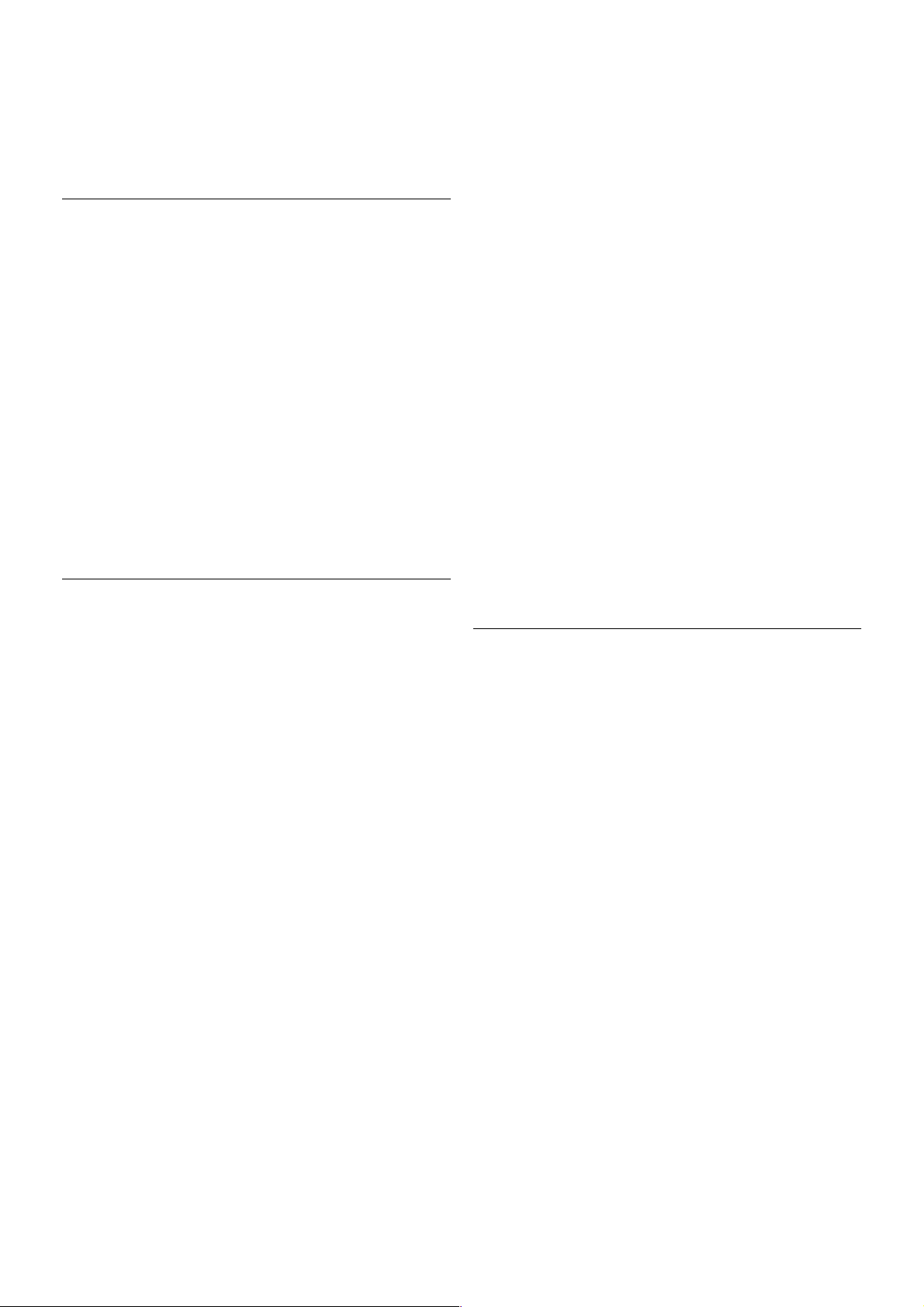
Voit määrittää televisioon kiinteän IP-osoitteen painamalla h-
painiketta, valitsemalla S Laitteisto ja painamalla OK-
painiketta. Valitse sitten Verkkoasetukset >
Verkkomääritykset > Kiinteä IP-osoite. Kun kiinteä IP-osoite
on valittuna valikoss a, voit määrittää s amass a valikossa IPosoitteen ja muut tarpeellis et asetuks et kohdas sa Kiinteän IP-
osoitteen määritykset.
Verkko-ongelmat
Langatonta verkkoa ei löydy / häiriö verkossa
• Mikroaaltouunit, DECT-puhelimet ja muut Wi-Fi 802.11b/g/n
-laitteet lähietäisyydellä saattavat häiritä langatonta verkkoa.
• Varmista, että verkkosi palomuurit sallivat TV:n langattoman
yhteyden muodostamisen.
• Jos langaton verkko ei toimi kunnolla, kokeile asentaa kiinteä
yhteys.
Internet ei toimi
• Jos reititinyhteys on kunnossa, tarkista reitittimen
internetyhteys.
Tietokone- ja internetyhteydet ovat hitaita
• Langattoman reitittimen käyttöoppaassa on tietoja verkon
kantamasta sisätiloissa, siirtonopeudesta ja muista signaalin
laatuun vaikuttavista tekijöistä.
• Käytä nopeaa internetyhteyttä (laajakaistayhteyttä) reitittimelle.
Kiinteä yhteys
Vaatimukset
Liittääksesi television internetiin tarvitset verkkore itittimen.
Käytä reititintä, jos s a on nopea internetyhteys
(laajakaistayhteys).
Asennus
Seuraa vaiheita 1−5.
1 - Liitä reititin televisioon verkkokaapelilla (Ethernet-kaapeli**).
2 - Varmista, että reitittimen virta on kytkettynä.
3 - Paina h-painiketta ja valitse S Laitteisto ja paina OK-
painiketta.
4 - Valitse Yhdistä verkkoon ja paina OK-painiketta.
5 - Valitse Kiinteä ja paina OK-painiketta.
Televisio etsii jatkuvasti verkkoyhteyttä. Ruutuun ilmestyy viesti
yhteyden onnistumisesta.
Verkkomääritykset
Jos yhteys epäonnistuu, tarkista reitittimen DHCP-asetukset.
DHCP:n on oltava käytöss ä.
Jos olet kokeneempi käyttäjä ja haluat asentaa verkon kiinteällä
IP-osoitteella, määritä televisioon kiinteä IP-osoite.
Voit määrittää televisioon kiinteän IP-osoitteen painamalla hpainiketta. Valitse S Laitteisto ja paina OK-painiketta.
Valitse Verkkoasetukset > Verkkomääritykset > Kiinteä IP-
osoite. Kun kiinteä IP-osoite on valittuna valikossa, voit
määrittää IP-osoitteen ja muita tarvittavia asetuksia kohdassa
Kiinteän IP-osoitteen määritys samassa valikossa.
Tiedostojen jakaminen
Televisio voi etsiä ja avata toisten laitteiden, kuten tietokoneen
tai NAS-laitteen, tiedostoja kotiverkossa. Voit käyttää
tietokonetta, jonka käyttöjärjestelmänä on Microsoft Windows
XP, Vista tai Windows 7, Mac OSX tai Linux.
Mediapalvelinohjelmistot
Kun tietokonees eesi on as ennettu mediapalvelinohjelmisto,
voit kats oa tietokoneellesi tallennettuja valokuvia ja videoita
sekä kuunnella musiikkia television ruudulla.
Käytä mediapalvelinohjelmiston uusinta versiota (Windows
Media Player 11, Twonky™ tai vastaava)*.
Asenna ohjelmisto tietokoneeseen ja määritä se jakamaan
mediatiedostoja television kanssa. Lisätietoja saat lukemalla
mediapalvelinohjelmiston käyttöohjeet.
Jotta voit avata tiedostot televisiossasi,
mediapalvelinohjelmiston on oltava käytössä.
* Katso yhteenveto tuetuista mediapalvelinohjelmistoista
painamalla ohjeessa*Luettelo-painiketta ja etsimällä aihe
Mediapalvelinohjelmisto, tuettu.
**Käytä EMC-säädösten noudattamiseksi suojattua FTP Cat. 5E
Ethernet -kaapelia.
Verkkoasetukset
Avaa Verkkoasetukset painamalla h-painiketta ja valitsemalla
S Laitteisto. Paina OK-painiketta.
Valitse Verkkoasetukset ja paina OK-painiketta.
Näytä verkkoasetukset
Kaikki tämänhetkiset verkkoasetuks et ovat näkyvillä, kuten
esimerkiksi IP- ja MAC-osoitteet, signaalin voimakkuus, nopeus
ja salausmenetelmä.
Verkon tyyppi
Määrittää verkon kiinteään tai langattomaan yhteyteen.
Verkkomääritykset
Määrittää verkkomääritykset DHCP:n ja automaattisen IPosoitteen as e tukseen tai kiinteän IP-osoitteen as etukseen.
Kiinteä IP-määritys
Jos kiinteä IP-osoite on määritetty, voit määrittää kaikki
tarpeelliset kiinteän IP-osoitteen asetukset täällä.
Digitaalinen mediavastaanotin - DMR
DMR :n on oltava käytössä, jotta voit vastaanottaa
multimediatiedostoja älypuhelimista tai tablet-laitteista.
Wi-Fi Miracast
Saat lisätietoja Wi-Fi Miracastista painamalla * Luettelo-
painiketta ja etsimällä sitten kohdan Wi-Fi M iracast™.
Wi-Fi Miracast -yhteydet
8 Asennus / Verkko
Page 9

Saat lisätietoja Wi-Fi Miracastista painamalla * Luettelo-
painiketta ja etsimällä sitten kohdan Wi-Fi M iracast™.
Wi-Fi S mart S creen
Saat lisätietoja Wi-Fi smart screenistä painamalla * Luettelo-
painiketta ja etsimällä luettelosta kohdan MyRemote App, WiFi
smart screen.
TV:n verkkonimi
Jos verkkoon on liitetty useita televisioita, voit nimetä televisiot
uudelleen täällä.
Tyhjennä internetmuisti
Tyhjennä internetmuisti -toiminnolla voit tyhjentää televisioosi
tallennetut internettiedostot. Tyhjennä Philips Smart TV:n
rekisteröinti ja vanhempien luokittelun asetukset,
videokauppasovelluksen kirjautumis tiedot, kaikki Smart TV sovellusten suosikit, internetin kirjanmerkit ja selaimen historia.
Vuorovaikutteiset MHEG-sovellukset saattavat tallentaa
evästeitä televisioosi. Myös nämä tiedostot tyhjennetään.
2.7
Laitteiden liittäminen
Vinkkejä laitteiden liittämisestä
Liitäntäopas
Kun liität laitteen televisioon käytä aina mahdollisimman
laadukasta käytettävissä olevaa yhteyttä. Käytä myös
korkealuokkais ia kaapeleita hyvän kuvan- ja äänensiirron
varmistamis eksi.
Jos tarvitset apua, kun olet liittämässä televisioosi useita
laitteita, käy lukemassa Philips TV -liitäntäopasta. Oppaassa on
tietoa liitännöistä ja kaapeleista.
Siirry osoitteeseen www.connectivityguide.philips.com
Antenni
Jos sinulla on digisovitin (digitaalivastaanotin) tai tallennin, liitä
antennikaapelit niin, että antennisignaali kulkee ensin
digisovittimen ja/tai tallentimen kautta, ja sitten vasta
televisioon. Näin antenni ja digisovitin saattavat löytää uusia
kanavia tallennettavaksi tallentimella.
HDMI
HDMI CEC
HDMI -liitäntä tarjoaa parhaan kuvan- ja äänenlaadun. Yksi
HDMI-kaapeli yhdistää video- ja äänis ignaalit. Käytä HDMIkaapelia teräväpiirtotelevis ion signaaleihin. Parhaan mahdollis en
signaalin siirron saat käyttämällä alle 5 metrin pituista High
speed HDMI -kaapelia.
EasyLink HDMI-CEC
Jos laitteessa on HDMI-liitäntä ja EasyLink-toiminto, sitä voi
käyttää television kaukosäätimellä. EasyLink HDMI CEC:n on
oltava käytössä s e kä televisiossa että liitetyss ä laitteess a.
Katso lisätietoja EasyLinkin käytöstä painamalla
ohjeessa*Luettelo-painiketta ja etsimällä aihe EasyLink
HDMI CEC.
DVI–HDMI
Käytä DVI–HDMI-sovitinta, jos laitteessa on vain DVI-liitäntä.
Käytä yhtä HDMI-liitäntää ja lisää Audio L/R -kaapeli (miniliitäntä
3,5 mm) television taakse Audio In VGA/DVI -liitäntään ääntä
varten.
Kopiointisuojaus
DVI- ja HDMI-kaapelit tukevat HDCP:tä (High-bandwidth Digital
Contents Protection). HDCP on kopiointisuojaussignaali, joka
estää käyttäjiä kopioimasta DVD- ja Blu-ray-levyjen sisältöä.
Siihen viitataan myös lyhenteellä DRM (Digital Rights
Management).
HDMI ARC
Television kaikki HDMI-liitännät ovat HDMI ARC (Audio
Return Channel) -yhteensopivia.
Asennus / Laitteiden liittäminen 9
Page 10
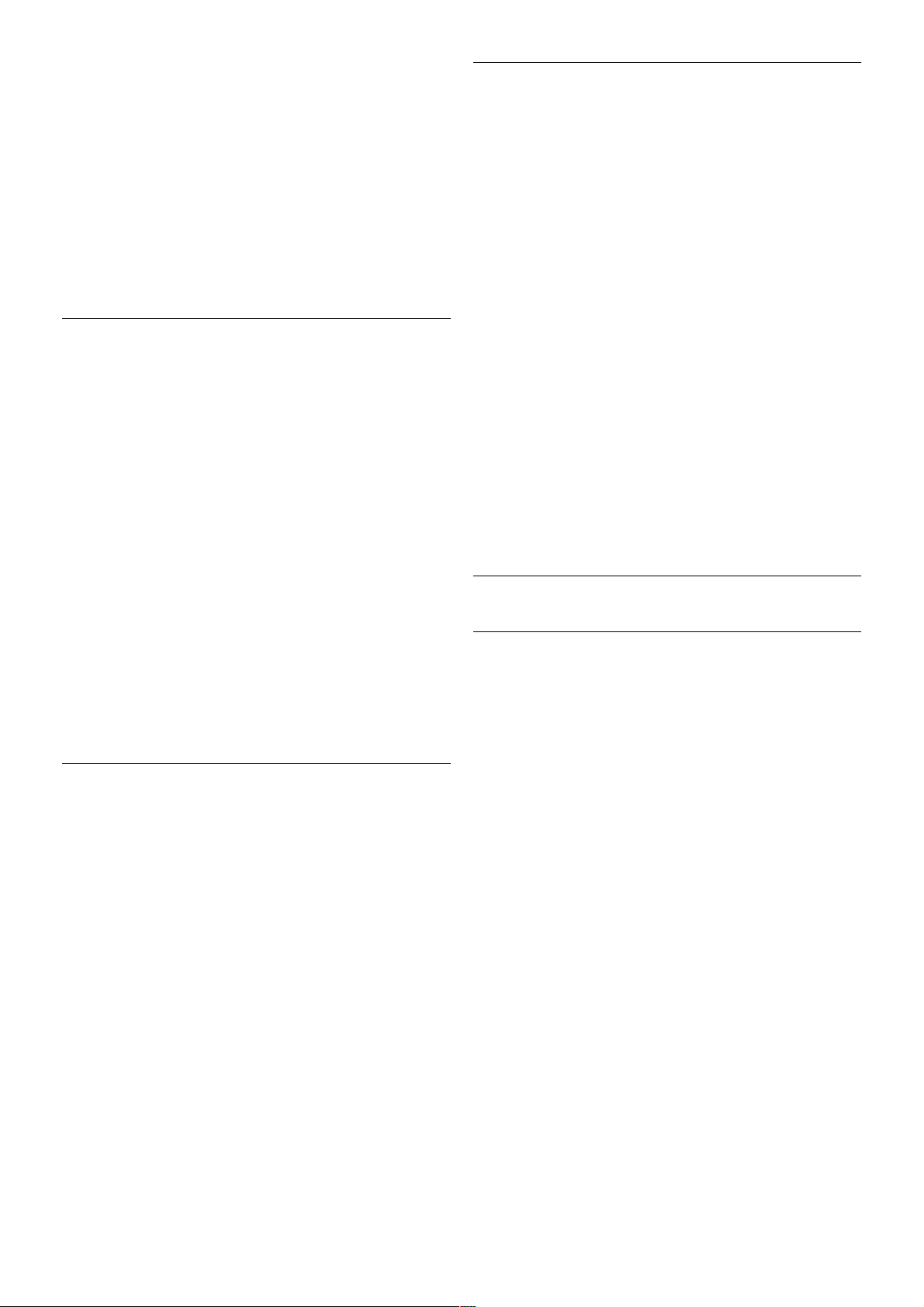
Jos laitteessa, joka on yleensä kotiteatterijärjestelmä, on lisäksi
HDMI ARC-liitäntä, voit liittää sen mihin tahansa television
HDMI-liitännöistä. Jos laitteessa on HDMI ARC -liitäntä, et
tarvitse ylimääräistä äänikaapelia lähettämään televisiokuvan
ääntä kotiteatterijärjestelmään. HDMI ARC -liitäntä yhdistää
molemmat signaalit.
Voit käyttää mitä tahansa television HDMI-liitäntää
kotiteatterijärjestelmän liittämiseen, mutta ARC-liitäntä on
käytettävissä vain yhdelle laitteelle/liitännälle kerrallaan.
Jos haluat ottaa HDMI-liitäntöjen ARC-liitännän pois käytöstä,
paina h-painiketta, valitse S Laitteisto ja paina OK-
painiketta. Valitse TV-asetukset > Ääni > Lisäasetukset >
HDMI ARC.
Y Pb Pr
Komponenttivideo YPbPr on korkealaatuinen liitäntä. YPbPr-
liitäntää voidaan käyttää teräväpiirtotelevisioissa. Lisää Y-, Pb- ja
Pr-signaalien lisäksi Audio L/R -signaalit ääntä varten.
Käytä laitteen mukana tullutta YPbPr-sovitinkaapelia laitteiden
liittämiseen. Yhdistä YPbPr-liitäntöihin (vihreä, sininen,
punainen) vastaavanväriset kaapeliliittimet.
Käytä Audio L/R (RCA) - miniliitäntä (3,5 mm) -sovitinkaapelia
(lisävaruste), jos laite tuottaa myös ääntä.
SCART
SCART on korkealaatuinen liitäntä. SCART-liitäntää voidaan
käyttää CVBS- ja RGB-videosignaaleille, mutta se ei sovi yhteen
teräväpiirtotelevision signaalien kanssa. SCART-liitäntä yhdistää
video- ja äänisignaalit.
Käytä mukana tullutta SCART-sovitinkaapelia laitteiden
liittämiseen.
Äänilähtö - optinen
Äänilähtö - optinen on korkealaatuinen ääniliitäntä. Tämä
optinen liitäntä pystyy siirtämään 5.1-monikanavaääntä. Jos
laitteessa, joka on yleensä kotiteatterijärjestelmä, ei ole HMDI
ARC -liitäntää, voit liittää äänikaapelin kotiteatterijärjestelmän
Äänitulo - optinen -liitäntään. Äänikaapeli siirtää television
äänen kotiteatterijärjestelmään.
Voit määrittää äänilähdön signaalin tyypin vastaamaan
kotiteatterijärjestelmäsi ääniominaisuuksia.
Katso lisätietoja painamalla ohjeessa*Luettelo-painiketta ja
etsimällä aihe Äänilähdön asetukset.
Jos ääni ei vastaa ruudulla näkyvää videokuvaa, voit synkronoida
äänen ja videokuvan.
Katso lisätietoja painamalla ohjeessa* Luettelo-painiketta ja
etsimällä aihe Äänen ja videokuvan synkronointi.
EasyLink HDMI-CEC
EasyLink
EasyLink-toiminnon avulla voit käyttää liitettyä laitetta television
kaukosäätimellä. EasyLink muodostaa yhteyden liitettyihin
laitteisiin käyttämällä HDMI CEC*-tekniikkaa. Laitteiden on
tuettava HDMI CEC -tekniikkaa ja ne on liitettävä HDMIliitännällä.
* Consumer Electronics Control
EasyLink-määritys
Television EasyLink on oletuksena käytössä. Varmista, että
liitettyjen EasyLink-laitteiden kaikki HDMI CEC -asetukset ovat
kunnossa. EasyLink ei välttämättä toimi muunmerkkisten
laitteiden kanssa.
HDMI CEC:n nimitykset muilla merkeillä
Eri merkit kutsuvat HDMI CEC -toimintoa eri nimillä. Nimiä
ovat es imerkiks i Anynet, Aquos Link, Bravia Theatre Sync, Kuro
Link, Simplink ja Viera Link. Kaikki merkit eivät ole täysin
yhteensopivia EasyLinkin kanssa.
Esimerkit HDMI CEC -tuotemerkeistä ovat omistajiensa
omaisuutta.
10 Asennus / Laitteiden liittäminen
Page 11

Laitteiden ohjaaminen
Käytä HDMI-liitettyä laitetta, johon on määritetty EasyLinktoiminto, valitsemalla laite tai sen toiminto TV-liitäntöjen
luettelosta. Paina c SOURCE -painiketta, valitse HDMI-
liitetty laite ja paina OK-painiketta.
Kun laite on valittu, sitä voi säätää television kaukosäätimellä.
On kuitenkin huomattava, että h (Aloitusvalikko)- ja o
OPTIONS -painikkeet sekä jotkut muut tavalliset painikkeet,
kuten Ambilight-painike, eivät siirry laittees een.
Jos painiketta ei löydy television kaukosäätimestä, voit valita
painikkeen Asetukset-valikosta. Paina o OPTIONS-painiketta
ja valitse % Säätimet valikkoriviltä. Valitse ruudulle haluamasi
laitepainike ja paina OK-painiketta.
Jotkut tietyt laitepainikkeet saattavat puuttua Säätimet-valikosta.
EasyLink-asetukset
Television kaikki EasyLink-asetukset ovat oletusarvoisesti
käytössä. Voit poistaa EasyLink-as etuksia käytöstä halusi
mukaan.
EasyLink
Jos haluat poistaa EasyLink-toiminnon kokonaan käytöstä, paina
h-painiketta, valitse S Laitteisto ja paina OK-painiketta.
Valitse TV-asetukset > Yleisasetukset > EasyLink > EasyLink.
Valitse Pois ja paina OK-painiketta.
EasyLink-kaukosäädin
Jos haluat, että laitteet ovat yhteydessä toisiinsa, mutta et halua
säätää niitä television kaukosäätimellä, voit poistaa EasyLinkkaukosäätimen käytöstä erikseen.
Valitse EasyLink-asetusten valikossa EasyLink-kaukosäädin ja
valitse Pois.
Pixel Plus -linkki
Jotkin laitteet, kuten DVD- ja Blu-ray-soittimet, saattavat käyttää
omaa kuvanparannus ta. Jotta laitteide n kuvanparannus ei
häiritsisi television kuvanparannusta ja heikentäisi kuvanlaatua,
näiden laitteiden kuvanparannus tulisi poistaa käytöstä.
Television Pixel Plus link -toiminto on oletusarvoisesti käytössä,
ja se poistaa televisioon liitettyjen Philips-laitteiden
kuvanparannuks en automaattisesti käytöstä.
Jos haluat poistaa Pixel Plus link -toiminnon käytöstä, valitse
EasyLink-asetusten valikossa Pixel Plus link -toiminto ja valitse
Pois.
Automaattinen tekstityksen siirto
Jos toistat DVD- tai Blu-ray-levyä tekstitystä tukevalla Philipssoittimella, televisio voi siirtää tekstitystä ylöspäin. Toiminnon
avulla tekstitys saadaan näkyviin riippumatta valitus ta
kuvasuhteesta. Television Automaattinen tekstityksen s iirto toiminto on oletusarvoisesti käytössä.
Jos haluat poistaa automaattisen tekstityksen siirron käytöstä,
valitse EasyLink-asetusten valikossa Automaattinen
tekstityksen siirto ja valitse Pois.
Yleinen liittymä (CI) CAM
CI+
Televisiossa on CI+ Conditional Access -moduulivalmius.
CI+-moduulin avulla voit katsoa ensiluokkaisia teräväpiirtoohjelmia, kuten elokuvia ja urhe iluohjelmia, joita alueesi
palveluntarjoajat lähettävät. Palveluntarjoaja käyttää ohjelmissa
salausta, jonka esimaksettu CI+-moduuli purkaa.
Saat CI+ -moduulin (Conditional Access Module - CAM)
palveluntarjoajalta, kun tilaat yhtiön palveluita. Ohjelmilla on
vahva kopiointisuojaus .
Saat lisätietoa käyttöehdoista ottamalla yhteyttä
palveluntarjoajaan.
Katso lisätietoja CA-moduulin liittämisestä painamalla
ohjeessa*Luettelo-painiketta ja etsimällä aihe Yleinen
liittymä (CI) CAM.
CA-moduuli
CA-moduulin asettaminen
Katkaise televis iosta virta ennen CA-moduulin as ettamis ta
paikalleen.
Tarkista CA-moduulista oikea asetussuunta. Virheellinen
asennus voi vahingoittaa moduulia ja televis iota.
Työnnä CA-moduuli television CI-moduulipaikkaan*. Työnnä
CA-moduuli varovasti niin pitkälle kuin se menee ja jätä se
siihen. CA-moduulin aktivoituminen saattaa kestää joitakin
minuutteja. CA-moduulin irrotus poistaa palveluntarjoajan
palvelut käytöstä.
* CI-moduulipaikkaan sopii PC-kortti (PCMCIA), johon on
asetettu Smart-kortti. Saat molemmat kortit palveluntarjoajalta.
Kun CA-moduuli on asetettu paikalleen ja korttimaks u on
maksettu (yhteysmenetelmät saattavat vaihdella), voit katsoa
TV-lähetystä. Televisioon asetettu CA-moduuli on ainoastaan
sinun televisiotasi varten.
CA-moduulin asetukset
Asennus / Laitteiden liittäminen 11
Page 12

Voit määrittää salasanan tai PIN-koodin CA-moduulin TVlähetyksiä varten painamalla h-painiketta, valitsemalla S
Laitteisto ja painamalla OK-painiketta.
Valitse Kanava-asetukset > Yleinen liittymä.
Valitse CA-moduulin palveluntarjoaja ja paina OK -painiketta.
Digisovitin
Liitä antenni digisovittimeen (digitaalivastaanottimeen) ja
televisioon kahdella antennikaapelilla.
Liitä digisovitin televisioon HDMI-kaapelilla antenniliitäntöjen
viereen. Voit vaihtoehtoises ti käyttää SCART-kaapelia, jos
digisovittimessa ei ole HDMI-liitäntää.
Sammutuksen ajastin
Poista automaattinen ajastin käytöstä, jos käytät ainoastaan
digisovittimen kaukosäädintä. Tämä estää television virtaa
katkeamasta automaattisesti 4 tunnin jälkeen, jos television
kaukosäätimen painikkeita ei ole painettu sinä aikana.
Voit poistaa ajastimen käytöstä painamalla h-painiketta,
valitsemalla S Laitteisto ja painamalla OK-painiketta.
Valitse TV-asetukset > Yleisasetukset > Sammutuksen ajastin
ja aseta liukusäädin kohtaan 0.
Satelliittivastaanotin
Liitä lautasantennikaapeli satelliittivastaanottimeen.
Liitä laite televisioon HDMI-kaapelilla antenniliitäntöjen viereen.
Voit vaihtoehtoisesti käyttää SCART-kaapelia, jos laitteessa ei
ole HDM I-liitäntää.
Sammutuksen ajastin
Poista automaattinen ajastin käytöstä, jos käytät ainoastaan
satelliittivastaanottimen kaukosäädintä. Tämä estää television
virtaa katkeamasta automaattisesti 4 tunnin jälkeen, jos
television kaukosäätimen painikkeita ei ole painettu sinä aikana.
Voit poistaa ajastimen käytöstä painamalla h-painiketta,
valitsemalla S Laitteisto ja painamalla OK-painiketta.
Valitse TV-asetukset > Yleisasetukset > Sammutuksen ajastin
ja aseta liukusäädin kohtaan 0.
Kotiteatterijärjestelmä
Liitä
Liitä kotiteatterijärjestelmä televisioon HDMI-kaapelilla.
Televisioon voi liittää Philips Soundbar -järjestelmän tai
kotiteatterijärjestelmän, joss a on sisäänrakennettu s oitin.
Vaihtoehtoisesti voit käyttää SCART-kaapelia, jos laitteessa ei
ole HDM I-liitäntää.
HDMI ARC
Jos kotiteatterijärjestelmässäsi on HDMI ARC -liitäntä, voit
käyttää mitä tahansa televis ion HDMI-liitännöistä. Television
kaikkien HDMI-liitäntöjen kautta on mahdollis ta lähettää ARC
(Audio Return Channel) -signaalia. Kun kotiteatterijärjestelmä
on liitetty, televis io voi lähettää ARC-s ignaalia ainoastaan tähän
HDMI-liitäntään.
HDMI ARC -liitäntää käyttämällä et tarvits e ylimääräistä
äänikaapelia. HDMI ARC -liitäntä yhdistää molemmat signaalit.
12 Asennus / Laitteiden liittäminen
Page 13

Jos kotiteatterijärjestelmässä ei ole HDMI-liitäntää, käytä optista
äänikaapelia, jotta televis iokuvan ääni siirtyy
kotiteatterijärjestelmään.
Äänen ja videokuvan synkronointi
Jos ääni ei vastaa ruudussa näkyvää kuvaa, voit säätää useimpiin
DVD-kotiteatterijärjestelmiin viiveen, jotta ääni ja kuva
vastais ivat toisiaan. Ris tiriidan saattaa huomata kohtauksissa,
joissa ihmiset puhuvat, ja heidän huulensa liikkuvat vielä
lauseen loputtua.
Katso lisätietoja painamalla ohjeessa* Luettelo-painiketta ja
etsimällä aihe Äänen ja videokuvan synkronointi.
Äänilähdön asetukset
Äänilähdön viive
Kun televisioon liitetään kotiteatterijärjestelmä, television kuva
ja kotiteatterijärjestelmän ääni on synkronoitava. Ristiriidan
saattaa huomata kohtauksissa, joissa ihmiset puhuvat, ja heidän
huulensa liikkuvat vielä lauseen loputtua, tai päinvastoin.
Automaattinen äänen ja videokuvan synkronointi
Uusimmissa Philipsin kotiteatterijärjestelmissä äänen ja
videokuvan synkronointi tapahtuu aina oikein ja automaattisesti.
Äänen synkronoinnin viive
Joidenkin kotiteatterijärjestelmien äänen synkronoinnin viivettä
on ehkä säädettävä, jotta ääni ja videokuva synkronoituvat.
Suurenna kotiteatterijärjestelmän viiveen arvoa, kunnes kuva ja
ääni toimivat synkronoidusti. Viiveen arvo saattaa olla 180 ms.
Lisätietoja saat kotiteatterijärjestelmän käyttöoppaasta. Kun
kotiteatterijärjestelmän viiveen arvo on määritetty, television
äänilähdön viive on poistettava käytöstä.
Äänilähdön viiveen poistaminen käytöstä . . .
1 - Paina h-painiketta ja valitse S Setup (asetukset) ja paina
OK-painiketta.
2 - Valitse TV-asetukset > Ääni > Lisäasetukset >
Äänilähdön viive.
3 - Valitse Pois ja paina OK-painiketta.
4 - Sulje valikko painamalla b-painiketta, tarvittaessa
toistuvasti.
Äänilähdön poikkeama
Jos viiveen määrittäminen kotiteatterijärjestelmässä ei onnistu,
voit määrittää television synkronoimaan äänen. Määritetty arvo
kompensoi kotiteatterijärjestelmän televisiokuvan äänen
käsittelyn vaatiman ajan. Poikkeama voidaan määrittää portaittain
5 ms:n välein. Enimmäisasetus on -60 ms. Äänilähdön viiveen
on oltava käytös sä.
TV-äänen synkronointi . . .
1 - Paina h-painiketta ja valitse S Setup (asetukset) ja paina
OK-painiketta.
2 - Valitse TV-asetukset > Ääni > Lisäasetukset >
Äänilähdön poikkeama.
3 - Määritä äänen poikkeama käyttämällä liukusäädintä ja paina
OK-painiketta.
4 - Sulje valikko painamalla b-painiketta, tarvittaessa
toistuvasti.
Äänilähtömuoto
Jos kotiteatterijärjestelmässäsi ei ole valmiuksia vastaanottaa
monikanavaista ääntä, kuten Dolby Digital tai DTS®, valitse
äänilähdöksi Monikanava. Kotiteatterijärjes telmät, joissa on
valmius vastaanottaa monikanavaista ääntä, pystyvät
vastaanottamaan pakattua monikanavaista äänisignaalia
televisiokanavalta tai liitetystä soittimesta. Jos
kotiteatterijärjestelmässäsi ei ole valmiuksia vastaanottaa
monikanavaista ääntä, valitse Stereo.
Äänilähtömuodon asettaminen . . .
1 - Paina h-painiketta ja valitse S Setup (asetukset) ja paina
OK-painiketta.
2 - Valitse TV-asetukset > Ääni > Lisäasetukset >
Äänilähtömuoto.
3 - ValitseMonikanava tai Stereo.
4 - Sulje valikko painamalla b-painiketta, tarvittaessa
toistuvasti.
Äänilähdön tasoitus
Tasoita television ja kotiteatterijärjestelmän äänenvoimakkuutta
(kuuluvuutta) Äänilähdön tasoituks en asetusten avulla, kun
vaihdat laitteesta toiseen. Erot äänenvoimakkuudessa voivat
johtua eroista äänenkäsittelyssä.
Äänenvoimakkuuden erojen tasaaminen . . .
1 - Paina h-painiketta ja valitse S Setup (asetukset) ja paina
OK-painiketta.
2 - Valitse TV-asetukset > Ääni > Lisäasetukset >
Äänilähdön taso.
3 - Jos ero äänenvoimakkuudessa on suuri, valitse Enemmän.
Jos ero äänenvoimakkuudessa on pieni, valitse Vähemmän.
4 - Sulje valikko painamalla b-painiketta, tarvittaessa
toistuvasti.
Asennus / Laitteiden liittäminen 13
Page 14
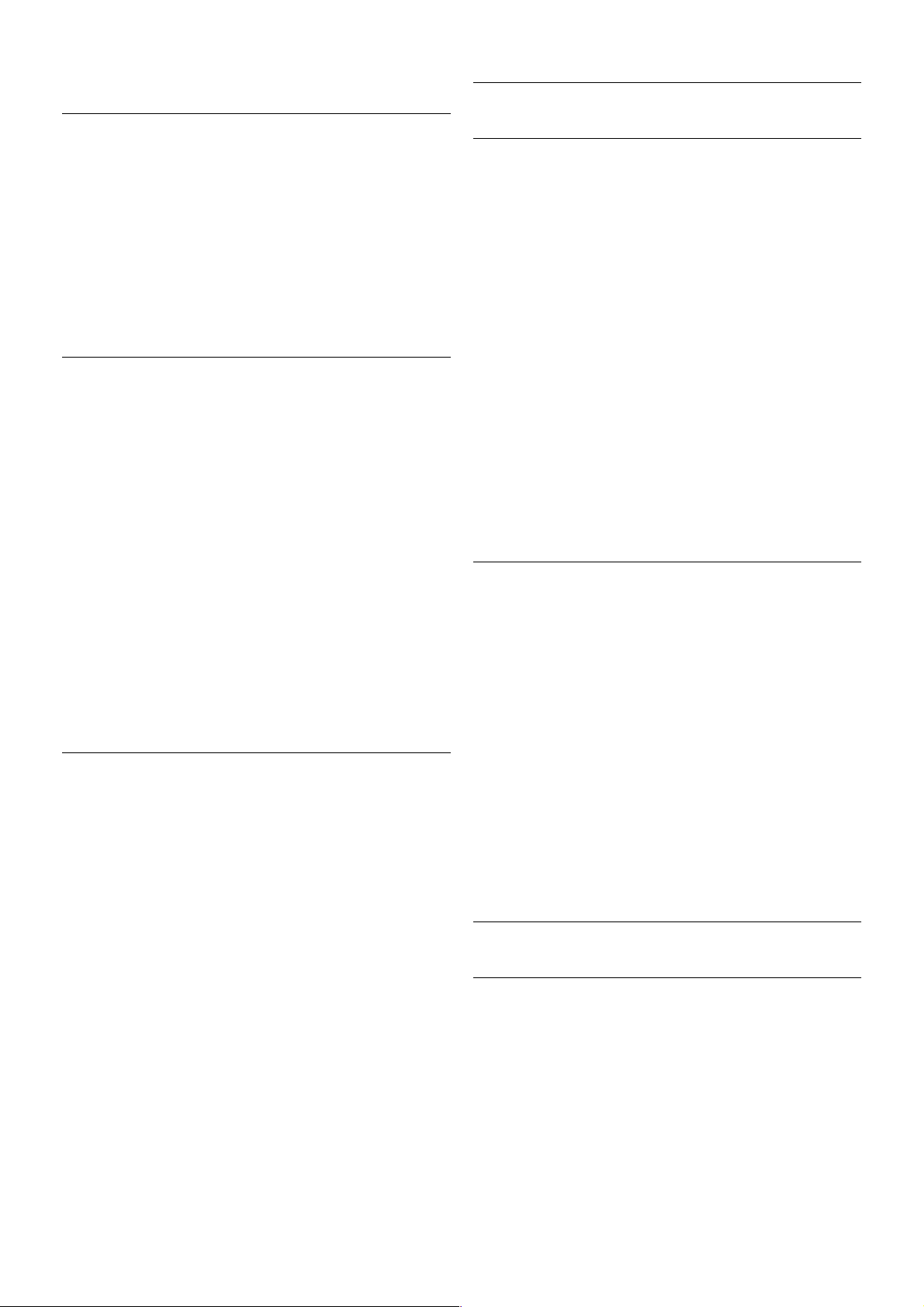
Äänilähdön tasoitus vaikuttaa sekä optisen äänilähdön
signaaleihin että HDMI-ARC -äänisignaaleihin.
Vianmääritys
Ääntä ei kuulu
Jos television ääni ei kuulu kotiteatterijärjestelmästä, tarkista
seuraavat seikat. . .
• Tarkista, että HDMI-kaapeli on kytketty
kotiteatterijärjestelmän HDMI ARC -liitäntään. Kaikki television
HDMI-liitännät ovat HDMI ARC -liitäntöjä.
• Tarkista, että television HDMI ARC -asetus on käytössä.
Siirry valikkoon Aloitus > Laitteisto > TV-asetukset > Ääni >
Lisäasetukset > HDMI ARC
Blu-ray-soitin
Liitä Blu-ray-soitin televisioon High speed HDMI -kaapelilla.
Jos Blu-ray-soittimessa on EasyLink HDMI CEC, voit käyttää
soitinta television kaukosäätimellä.
Katso lisätietoja painamalla ohjeessa*Luettelo-painiketta ja
etsimällä aihe EasyLink HDMI CEC.
DVD-video
Liitä DVD-soitin televisioon HDMI-kaapelilla.
Vaihtoehtoisesti voit käyttää SCART-kaapelia, jos laitteessa ei
ole HDMI-liitäntää.
Jos DVD-soitin on liitetty HDMI-liitännän kautta ja siinä on
EasyLink HDMI CEC, voit käyttää soitinta television
kaukosäätimellä.
Katso lisätietoja painamalla ohjeessa*Luettelo-painiketta ja
etsimällä aihe EasyLink HDMI CEC.
Pelikonsoli
HDMI
Voit liittää pelikonsolin televisioon.
Voit käyttää HDMI-, YPbPr- tai SCART-liitäntää.
Saat parhaan mahdollisimman kuvanlaadun, kun liität
pelikonsolin TV:n liitäntään High speed HDMI -kaapelilla.
Jos pelikonsoli on liitetty HDMI-liitännän kautta ja siinä on
EasyLink HDMI CEC, voit käyttää sitä television
kaukosäätimellä.
Audio Video LR / Scart
Voit liittää pelikonsolin televisioon.
Jos pelikonsolissa on ainoastaan Video (CVBS)- ja Audio L/R liitäntä, liitä laite Video Audio L/R–SCART -sovittimen avulla
SCART-liitäntään.
USB-kiintolevy
Vaatimukset
Jos liität televisioon USB-kiintolevyn, voit keskeyttää tai tallentaa
televisiolähetyksen. Lähetyksen on oltava digitaalinen
(esimerkiks i DVB).
Keskeyttäminen
Lähetyksen keskeyttämistä varten televisioon on liitettävä USB
2.0 -yhteensopiva kiintolevy, jossa on vähintään 32 Gt
kiintolevytilaa.
14 Asennus / Laitteiden liittäminen
Page 15

Tallentaminen
Lähetyksen keskeyttämistä ja tallentamista varten tarvitset
kiintolevyn, jossa on vähintään 250 Gt kiintolevytilaa.
TV-opas
Ennen kuin ostat USB-kiintolevyn tallentamista varten, tarkista,
pystyykö kotimaassasi tallentamaan digitaalisia TV-kanavia.
Paina kaukosäätimen Guide-painiketta. Jos TV-oppaan sivulla on
Tallenna-painike, voit tallentaa ohjelmia digitaalisilta TVkanavilta.
Asenna USB-kiintolevy televisioon painamalla
ohjeessa*Luettelo-painiketta ja etsimällä aihe USBkiintolevy, asentaminen.
Asennus
USB-kiintolevy on liitettävä ja alustettava ennen kuin ohjelmia
voi keskeyttää tai tallentaa. Jos haluat tallentaa lähetyksen TV
guiden (TV-opas) tietojen perusteella internetistä, televisioss a
on oltava internetyhteys ennen USB-kiintolevyn asentamis ta.
1 - Liitä USB-kiintolevy toiseen kahdesta television USBportista. Älä liitä muita USB-laitteita toiseen USB-porttiin
alustamisen aikana.
2 - Käynnistä USB-kiintolevy ja televisio.
3 - Kun televisio on viritetty digitaaliselle TV-kanavalle, paina p
(Keskeytä) -painiketta. Toiminto aloittaa alus tamisen.
Alustaminen poistaa liitetyn USB-kiintolevyn kaikki tiedot.
Noudata ruudulla annettuja ohjeita.
Kun USB-kiintolevy on alustettu, jätä se paikoilleen.
Varoitus
USB-kiintolevy on alustettu tätä televisiota varten, eikä sitä voi
katsoa muilla televisioilla tai tietokoneilla. Älä kopioi tai muuta
USB-kiintolevyllä olevia tallennetiedostoja millään
tietokoneohjelmalla, sillä se vahingoittaa niitä. Kun alustat toisen
USB-kiintolevyn, aiemman sisältö menetetään. Televisioon
asennettu USB-kiintolevy on alustettava uudelleen
tietokonekäyttöä varten.
Jos haluat keskeyttää tai tallentaa TV-ohjelmia, paina
ohjeessa*Luettelo -painiketta ja valitse joko TV-ohjelman
keskeyttäminen tai Tallennus.
USB-näppäimistö tai -hiiri
USB-näppäimistö
Voit kirjoittaa tekstiä televisioosi liittämällä (USB-HIDyhteensopivan) USB-näppäimistön televisioon.
Voit liittää näppäimistön ja hiiren televisioon.
Käytä liittämiseen television USB-liitäntää.
Näppäimistön asentaminen
Asenna USB-näppäimistö käynnistämällä televisio ja liittämällä
USB-näppäimistö yhteen television USB-liitännöistä. Voit valita
näppäimistöasettelun ja kokeilla sitä, kun televisio havaitsee
näppäimistön ensimmäisen kerran.
Jos valitset ensin kyrillisen tai kreikkalaisen näppäinjärjestyksen,
voit valita toissijaiseksi latinalaisen näppäinjärjestyksen.
Voit vaihtaa näppäimistöasettelua myöhemmin painamalla h-
painiketta. Valitse S Laitteisto ja paina OK-painiketta.
Valitse TV-asetukset > Yleisasetukset > USB-hiiri ja -
näppäimistö > Näppäimistöasetukset ja paina OK-painiketta.
Näppäimet kanavien uudelleen nimeämistä varten
- Enter  = OK
- Askelpalautin z = poista kohdistinta edeltävä merkki
- Nuolinäppäimet = siirry tekstikentässä
- Jos toissijainen näppäinjärjestys on määritetty, vaihda
näppäinjärjestystä painamalla Alt- ja vaihtonäppäintä
samanaikaisesti.
Smart TV -sovellusten ja internetsivujen näppäimet
- Tab ja vaihto+Tab = seuraava ja edellinen
- Home = siirry sivun alkuun
- End = siirry sivun loppuun
- Page Up = siirry yksi sivu ylöspäin
- Page D own = siirry yksi sivu alaspäin
- + = lähennä
- - = loitonna
- * = sovita leveyteen
Liitä USB-hiiri painamalla ohjeessa*Luettelo-painiketta ja
etsimällä aihe USB-hiiri.
USB-hiiri
Liitä
Voit selata internetsivuja liittämällä USB-hiiren (USB-HID yhteensopivan).
Asennus / Laitteiden liittäminen 15
Page 16

Voit valita linkkejä Internet-sivulta ja napsauttaa niitä
helpommin.
Hiiren liittäminen
Käynnistä televisio ja liitä USB-hiiri yhteen television USBliitännöistä. Voit myös liittää USB-hiiren liitettyyn USBnäppäimistöön.
Hiiren napsautukset
- Ykköspainike = OK
- Kakkospainike = Takaisin b
Voit vierittää sivuja ylös ja alas vierityspyörällä.
Liitä USB-näppäimistö painamalla ohjeessa*Luettelo-
painiketta ja etsimällä aihe USB-näppäimistö.
Nopeus
Voit säätää hiiren nopeutta eli sitä, kuinka nopeasti hiiren
osoitin liikkuu näytös sä.
Nopeuden säätäminen:
1 - Paina h-painiketta, valitse S Laitteisto ja paina OK-
painiketta.
2 - Valitse TV-asetukset ja paina OK-painiketta.
3 - Valitse Yleisasetukset > Osoittimen ja hiiren nopeus ja
paina OK-painiketta.
4 - Lisää tai vähennä nopeutta ylä- ja alanuolilla u ja v.
5 - Voit testata valitsemaasi nopeutta painamalla x-painiketta
(oikea nuoli).
6 - Voit palata asetuksiin painamalla w-painiketta (vasen nuoli)
ja jatkaa asetuksen säätämistä.
7 - Tallenna ja sulje asetus painamalla OK-painiketta.
8 - Sulje valikko painamalla b-painiketta, tarvittaessa
toistuvasti.
USB Flash -asema
Voit katsella valokuvia tai toistaa musiikkia tai videokuvaa
liitetyltä USB Flash -asemalta.
Kytke televisioon virta ja liitä USB Flas h -asema televis ion USBliitäntään.
Televisio havaitsee USB Flash -aseman ja avaa ruutuun
luettelon sen sisällöstä.
Jos sisällysluettelo ei näy automaattisesti, paina c SOURCE -
painiketta, valitse USB ja paina OK-painiketta.
Lopeta USB Flash -aseman sisällön katselu painamalla t TV -
painiketta tai valitsemalla toinen toiminto.
Voit poistaa USB Flash -aseman käytöstä irrottamalla sen milloin
tahansa.
Katso tai kuuntele USB Flash -aseman sis ältöä painamalla
ohjeessa*Luettelo-painiketta ja etsimällä aihe Videot,
valokuvat ja musiikki.
Kamera
Voit katsoa digitaalikameralle tallennettuja kuvia liittämällä
kameran suoraan televis ioon.
Liitä kamera television USB-liitäntään. Käynnistä kamera, kun
olet liittänyt sen.
Jos sisällysluettelo ei näy automaattisesti, paina c SOURCE -
painiketta, valitse USB ja paina OK-painiketta.
Kamera on ehkä määritettävä siirtämään sisältönsä PTP (Picture
Transfer Protocol) -protokollalla. Lisätietoja on digitaalikameran
käyttöoppaas s a.
Katso lisätietoja valokuvien katselusta painamalla
ohjeessa*Luettelo-painiketta ja etsimällä aihe Videot,
valokuvat ja musiikki.
Videokamera
Voit käyttää HDMI-, YPbPr- tai SCART-liitäntää. Jos
videokamerassa on ainoastaan Video (CVBS)- ja A udio L/R liitäntä, liitä laite Video Audio L/R–SCART -sovittimen avulla
SCART-liitäntään.
16 Asennus / Laitteiden liittäminen
Page 17

Saat parhaimman mahdollisimman kuvanlaadun, kun liität
videokameran TV:n liitäntään HDMI-kaapelilla.
Voit käyttää videokameran liittämiseen myös SCART-sovitinta.
Tietokone
Voit liittää tietokoneen televisioon ja käyttää television ruutua
tietokonenäyttönä.
HDMI-liitäntä
Liitä tietokone televisioon HDMI-kaapelilla.
DVI-HDMI-liitäntä
Vaihtoehtoisesti voit liittää tietokoneen television takaosan
HDMI -liitäntään DVI-HDMI-sovittimen avulla ja liittää Audio
L/R -kaapelin AUDIO IN L/R -liitäntään.
Ihanteelliset näytön asetukset
Jos tietokoneesi on lisätty Lähde-valikkoon (liitäntäluettelo)
tietokone-tyyppisenä laitteena, televisiossa on automaattisesti
ihanteelliset tietokoneasetukset.
Jos käytät tietokonetta elokuvien katsomiseen tai pelaamiseen,
voit palauttaa television asetuks et vastaamaan television
katselua tai pelaamista.
TV:n ihanteellisen asetuksen määrittäminen manuaalisesti. . .
1 - Paina h-painiketta, valitse S Laitteisto ja paina OK-
painiketta.
2 - Valitse TV-asetukset > Kuva > Peli tai tietokone ja paina
OK-painiketta.
3 - Valitse Peli (pelaamista varten) tai valitse Pois (elokuvan
katsomista varten) ja paina OK-painiketta.
4 - Paina b-painiketta tarpeen vaatiessa toistuvasti
poistuaksesi valikosta. Muista määrittää Peli tai tietokone asetukset takaisin Tietokone-asetuksiin, kun lopetat
pelaamisen.
Kuvasuhde - skaalaamaton
Voit myös määrittää kuvasuhteen skaalaamattomaksi (mustat
palkit saattavat näkyä).
1 - Paina o OPTIONS-painiketta valitse o Asetukset
valikkoriviltä.
2 - Valitse Kuvasuhde > Skaalaamaton ja paina OK-painiketta.
Katso yhteenveto tuetuista näyttöresoluutiois ta painamalla
ohjeessa*Luettelo-painiketta ja etsimällä aihe
Näyttöresoluutiot.
Kuulokkeet
Voit liittää kuulokkeet television H-liitäntään. Liitäntä on 3,5
mm:n stereominiliitäntä. Voit säätää kuulokkeiden
äänenvoimakkuutta erikseen.
Äänenvoimakkuuden säätäminen:
1 - Paina o OPTIONS-painiketta valitse o Kuva ja ääni
valikkoriviltä.
2 - Paina v-painiketta (alanuoli), valitse Kuulokevoimakkuus ja
paina sitten OK-painiketta.
3 - Säädä äänenvoimakkuutta ylä- ja alanuolipainikkeilla u ja v.
4 - Sulje valikko painamalla b-painiketta, tarvittaessa
toistuvasti.
Asennus / Laitteiden liittäminen 17
Page 18

2.8
Asetusvalikko
Kuvan pika-asetukset
Kuvan pika-asetuksilla voit määrittää kuvan perusasetukset
nopeasti ja helposti. Määritetyt asetukset tallentuvat kohtaan
Kuvatyyli - Oma. Voit palata omiin kuva-asetuksiisi, jos asetuksia
muutetaan. Voit määrittää kuva-asetuksen erikseen jokaiselle
television toiminnolle tai liitetylle laitteelle.
Palaa omiin kuva-asetuksiisi katsellessasi televisiokanavaa
painamalla o OPTIONS-painiketta ja valitsemalla sitten
valikkoriviltä j Kuva ja ääni, Kuvatyyli ja Oma.
Kuvan pika-asetusten määrittäminen:
1 - Paina h-painiketta, valitse toiminto tai liitetty laite (tai sen
liitäntä) paina OK-painiketta.
2 - Paina uudestaan h-painiketta, valitse SSetup (asetukset)
ja paina OK-painiketta.
3 - Valitse Kuvan pika-asetukset ja paina OK-painiketta. Käy
kaikki vaiheet läpi. Toiminnolle tai liitännälle on nyt määritetty
omat as etuksesi.
Katso lisätietoja painamalla ohjeessa*Luettelo-painiketta ja
etsimällä aihe Kuvatyyli.
TV-asetukset
TV-asetukset-valikossa voit määrittää kaikki kuva-, 3D-, ääni- ja
Ambilight-asetukset. Valikon yleisas etukset sisältää useita
asetuksia, kuten valikkokielen, uniajastimen, sammutuksen
ajastimen ja erityisryhmille-asetuksen.
Paina ohjeessa* Luettelo-painiketta ja etsi tarvitsemasi aihe
tai asetus.
Kanavien haku
Katso lisätietoja painamalla ohjeessa*Luettelo-painiketta ja
etsi aihe Kanava, päivittäminen tai Kanavat, asentaminen
uudelleen.
Kanava-asetukset
Kielet
Katso lisätietoja painamalla ohjeessa*Luettelo-painiketta ja
etsimällä aihe Äänen kieli tai Tekstitys.
Erityisryhmille
Katso lisätietoja televis ion määrittäm isestä kuulo- ja
näkövammaisten käyttöön painamalla ohjeessa*Luettelo-
painiketta ja etsimällä aihe Erityisryhmille.
Kanavien asennus
Paina ohjeessa *Luettelo-painiketta ja etsi aihe
Automaattinen kanavapäivitys tai Kanavapäivitysviesti. Lue lisää
analogisten kanavien asentamisesta katsomalla aihe
Manuaalinen asennus tai antenniliitännän vaihtamisesta
katsomalla aihe DVB.
Child lock (Lapsilukko)
Katso lisätietoja painamalla ohjeessa*Luettelo-painiketta ja
etsimällä aihe Lapsilukko.
Satelliitin haku
Katso lisätietoja painamalla ohjeessa*Luettelo-painiketta ja
etsimällä aihe Satelliittikanavat, asentaminen.
Satelliittiasetukset
Kielet
Katso lisätietoja painamalla ohjeessa*Luettelo-painiketta ja
etsimällä aihe Äänen kieli tai Tekstitys.
Kanavien asennus
Katso lisätietoja painamalla ohjeessa*Luettelo-painiketta ja
etsimällä aiheet Satelliittikanavat, automaattinen kanavapäivitys,
Satelliittikanavat, kanavapäivitysviesti ja Satelliittikanavat,
automaattiset päivitysvaihtoehdot.
Child lock (Lapsilukko)
Katso lisätietoja painamalla ohjeessa*Luettelo-painiketta ja
etsimällä aihe Satelliittikanavat, kanavalukitus.
Yhdistä verkkoon
Katso lisätietoja painamalla ohjeessa*Luettelo-painiketta ja
etsimällä aihe Verkko, langaton tai Verkko, kiinteä.
Verkkoasetukset
Katso lisätietoja painamalla ohjeessa*Luettelo-painiketta ja
etsimällä aihe Verkko, asetukset.
18 Asennus / Asetusvalikko
Page 19

Ohjelmiston päivittäminen
Katso lisätietoja painamalla ohjeessa*Luettelo-painiketta ja
etsimällä aihe Ohjelmisto, Internet-päivitys tai Ohjelmisto,
USB-päivitys.
Ohjelmistoasetukset
Katso lisätietoja painamalla ohjeessa*Luettelo-painiketta ja
etsimällä aihe Ohjelmisto, nykyinen versio.
Esittelyt
Valitsemalla asetusvalikostaEsittelyt voit katsoa lyhyitä
esittelyvideoita televisiosi kuvanlaatutoiminnoista.
Active Control
Televisio tarkkailee saapuvan kuvan laatua, kirkkaita ja tummia
kohtauksia ja huoneen valaistusolosuhteita. Näiden arvojen
perusteella televisio säätää kuvanlaadun parhaalle tasolle.
2.9
Turvallisuus ja hoito
Turvallisuus
Lue minut
Tutustu kaikkiin turvallisuusohjeis iin ennen televis ion
käyttämistä. Takuu raukeaa, jos mahdolliset vahingot johtuvat
ohjeiden laiminlyömisestä.
Sähköiskun tai tulipalon vaara!
• Älä koskaan altista televisiota sateelle tai vedelle. Älä aseta
nestettä sisältäviä astioita, kuten maljakoita, television lähelle.
Jos nestettä kaatuu television päälle tai sisään, irrota televisio
heti pistorasiasta. Ota yhteys asiakastukeen, jotta televisio
tarkastetaan ennen käyttöä.
• Älä altista televisiota, kaukosäädintä tai paristoja kuumuudelle.
Älä laita niitä palavien kynttilöiden, tulen tai muiden
lämmönlähteiden lähelle tai suoraan auringonvaloon.
• Älä koskaan laita esineitä ilmastointiaukkoihin tai muihin TV:n
aukkoihin.
• Älä laita painavia esineitä virtajohdon päälle.
• Älä kohdista pistokkeisiin liikaa painoa. Löystyneet pistokkeet
saattavat aiheuttaa valokaaria tai tulipalon. Varmista, ettei
virtajohto kiristy televisiota käännettäessä.
• Irrota TV verkkovirrasta irrottamalla television virtajohto. Irrota
virtajohto aina vetämällä pistokkeesta, ei johdosta. Varmista,
että virtajohdon pistoke on helposti irrotettavissa ja pistorasia
on käteväs sä paikassa.
Loukkaantumisen tai television vaurioitumisen vaara!
• Älä nosta tai kanna yksin yli 25 kiloa painavaa televisiota.
• Jos asennat television jalustalle, käytä vain mukana toimitettua
jalustaa. Kiinnitä jalusta hyvin televisioon. Sijoita televisio
tasaiselle alustalle, joka kestää television ja jalustan painon.
• Jos kiinnität television seinälle, varmista, että seinäteline
kestää television painon. TP Vision Netherlands B.V. ei vastaa
virheellisestä seinäkiinnityksestä, jonka seurauksena tapahtuu
onnettomuus tai vahinko.
• Tuotteessa on lasisia osia. Käsittele tuotetta varovasti, jotta ei
synny vammoja tai vaurioita.
Television vaurioitumisen vaara!
Ennen kuin liität TV:n pistorasiaan, varmista, että virran jännite
vastaa TV:n takapaneeliin painettua arvoa. Älä liitä televisiota
pistorasiaan, jos jännite ei ole sama.
Lasten loukkaantumisen vaara!
Voit estää TV:n kaatumisen ja lasten loukkaantumisen
noudattamalla seuraavia ohjeita:
• Älä koskaan sijoita TV:tä tasolle, jonka päällä on liina tai muuta
materiaalia, joka voidaan vetää pois.
• Varmista, että mikään TV:n osa ei ole tason reunan
ulkopuolella.
• Älä koskaan sijoita TV:tä korkeiden huonekalujen (kuten
kirjahyllyn) päälle kiinnittämättä sekä huonekalua että TV:tä
seinään tai sopivaan tukeen.
• Kerro lapsille vaaroista, joita saattaa aiheutua, jos he kiipeävät
huonekalujen päälle ulottuakseen televisioon.
Paristot ovat nieltyinä vaarallisia!
Kaukosäätimessä saattaa olla nappiparistot, jotka ovat nieltyinä
vaarallisia. Pidä aina paristot poissa pikkulas ten ulottuvilta.
Ylikuumenemisen vaara!
Älä koskaan sijoita televisiota ahtaaseen tilaan. Jätä television
ympärille vähintään 10 cm tilaa, jotta ilma pääsee kiertämään.
Varmista, että verhot tai muut esineet eivät peitä television
ilmastointiaukkoja.
Ukonilmat
Irrota televisio pistorasiasta ja antennista ukonilman ajaksi. Älä
kosketa ukonilman aikana mitään television osaa, virtajohtoa tai
antennikaapelia.
Kuulovaurion vaara!
Vältä kuulokkeiden käyttöä suurilla äänenvoimakkuuksilla tai
pitkiä aikoja.
Alhaiset lämpötilat
Jos televisiota kuljetetaan alle 5 °C:n lämpötilassa, pura televisio
pakkauksestaan ja odota, kunnes laitteen lämpötila on sama
kuin huoneen lämpötila, ennen kuin liität television
verkkovirtaan.
Asennus / Turvallisuus ja hoito 19
Page 20

Ukonilmat
Irrota televisio pistorasiasta ja antennista ukonilman ajaksi. Älä
kosketa ukonilman aikana mitään television osaa, virtajohtoa tai
antennikaapelia.
Kuulovaurion vaara!
Vältä kuulokkeiden käyttöä suurilla äänenvoimakkuuksilla tai
pitkiä aikoja.
Alhaiset lämpötilat
Jos televisiota kuljetetaan alle 5 °C:n lämpötilassa, pura televisio
pakkauksestaan ja odota, kunnes laitteen lämpötila on sama
kuin huoneen lämpötila, ennen kuin liität television
verkkovirtaan.
Kuvaruudun hoitaminen
• Älä kosketa, paina, hankaa tai iske näyttöä millään esineellä.
• Irrota television verkkojohto ennen puhdistusta.
• Puhdista TV ja sen kehys pyyhkimällä ne kevyesti pehmeällä,
kostealla liinalla. Vältä koskemasta Ambilight LED -valoihin
television takaosassa. Älä koskaan käytä alkoholia, kemikaaleja tai
kodin yleispuhdistusaineita laitteen puhdistamis een.
• Pyyhi vesipisarat pois mahdollisimman nopeasti, jotta
kuvaruutu ei vahingoitu eivätkä värit haalene.
• Vältä liikkumattomia kuvia. Liikkumattomilla kuvilla tarkoitetaan
kuvia, jotka jäävät ruutuun pitkäksi aikaa. Liikkumattomia kuvia
ovat näyttövalikot, mustat palkit, kellonaikanäytöt jne. Jos käytät
liikkumattomia kuvia, vähennä näytön kontrastia ja kirkkautta,
jotta näyttö ei vahingoittuisi.
Lämpötila ja ilmankosteus
Joskus harvoin vähäistä veden tiivistymistä saattaa esiintyä
(joissakin malleissa) television näytön s isäpinnalla lämpötilan ja
ilmankosteuden mukaan. Voit estää tämän pitämällä TV:n
poissa suorasta auringonpaisteesta, kuumuudesta tai runsaasta
kosteudesta. Jos kosteutta tiivistyy televisioon, se häviää
itsestään, kun TV on ollut käynnissä muutamia tunteja.
Tiivistynyt kosteus ei vahingoita TV:tä tai heikennä sen
toimintaa.
20 Asennus / Turvallisuus ja hoito
Page 21

3
TV
3.1
Käyttöönotto
Käynnistys ja sammutus
Varmista, että virtajohto on kytketty televisioon, ennen kuin
käynnis tät television.
Jos television punainen merkkivalo ei pala, paina television
takaosassa oikealla olevaa pientä A-painiketta. Televisio siirtyy
valmiustilaan ja punainen merkkivalo syttyy.
Kun televisio on valmius tilassa, paina kaukosäätimen Apainiketta television käynnistämiseksi. Television voi käynnistää
myös painamalla CH+, CH- ja h-painikkeita.
Valo syttyy nopeasti
Voit käynnistää television tavallista nopeammin määrittämällä
television Pikakäynnistys-tilaan.
Katso lisätietoja painamalla ohjeessa*Luettelo-painiketta ja
katsomalla aihe Pikakäynnistys.
Valmiustilaan siirtyminen
Television voi siirtää valmiustilaan painamalla kaukosäätimen
A-painiketta.
Sammutus
Sammuta televisio painamalla television takaosassa oikealla
olevaa pientä A-painiketta. Punainen merkkivalo ei pala.
Televisio on yhä kytketty verkkovirtaan, mutta kuluttaa
mahdollisimman vähän energiaa. Jos haluat kytkeä virran
kokonaan pois , irrota virtapistoke.
Irrota virtajohto aina vetämällä pistokkeesta, ei johdosta.
Varmista, että virtajohdon pistoke on helposti irrotettavissa ja
pistorasia on kätevässä paikassa.
Valo syttyy nopeasti
Pikakäynnistystä käyttämällä televisio käynnistyy tavallista
nopeammin. Kun käynnistät valmiustilassa olevan television,
kuva tulee ruutuun vain muutaman sekunnin kuluttua, jos
Pikakäynnistys on käytössä.
Televisio muistaa päivittäiset katselutottumuksesi. Vähän ennen
kuin normaalisti käynnistäisit televis iosi, pikakäynnistys aktivoituu
automaattisesti, minkä ansiosta voit käynnistää televis ion
nopeasti. Voit myös valita 3 kiinteää ajanjaksoa päivässä, joiden
aikana television voi käynnis tää nopeasti.
Kun palautat television takaisin valmius tilaan, pikakäynnis tys
pysyy aktiivisena ajanjakson loppuun asti.
Käyttöönotto
Voit ottaa pikakäynnistyksen käyttöön painamalla h-painiketta.
Valitse S Laitteisto ja paina OK-painiketta, ja asetusvalikko
aukeaa.
Valitse TV-asetukset > Yleisasetukset > Pikakäynnistys >
Aktivointi. Voit valita joko automaattisen tai manuaalisen
vaihtoehdon.
- Automaattinen
Valitse Automaattinen, jos haluat aktivoida pikakäynnistyksen
automaattisesti. Televis io muistaa katselutottumuksesi ja aktivoi
pikakäynnistyksen näinä ajanjaksoina. Kun valitset automaattisen
vaihtoehdon, televisio voi määrittää neljä 1 tunnin mittaista
ajanjaksoa.
- Manuaalinen
Valitse Manuaalinen, jos haluat aktivoida pikakäynnistyksen 3
kiinteän ajanjakson aikana päiväs sä. Voit esimerkiksi määrittää
yhden ajanjakson aamulle, yhden keskipäivällä ja yhden illalle.
Voit määrittää aikavälin jokaiselle ajanjaksolle haluamasi mukaan.
Jos olet valinnut manuaalisen vaihtoehdon pikakäynnistykselle,
voit valita myös Valmiustilan viive -vaihtoehdon. Kun
Valmiustilan viive on valittuna, voit määrittää television pitämään
pikakäynnistyksen aktiivisena jonkin aikaa sen jälkeen, kun
televisio on siirretty valmiustilaan. Viiveen voi säätää 1 tuntiin
saakka 15 minuutin tarkkuudella.
Lisätiedot
Television kellon on toimittava kunnolla, jotta pikakäynnistys
voidaan aktivoida.
Pikakäynnistyksen aktivointi ei voi ylittää 4 tunnin ajanjaksoa.
Pikakäynnistys lisää energiankulutusta valmiustilassa.
3.2
Kaukosäädin
TV / Kaukosäädin 21
Page 22

Päältä ladattava
1 - A Valmiustila
Television virran kytkeminen tai valmiustilaan siirtäminen.
2 - Toisto- ja tallennus-painikkeet
• Toista x, toistaa
• Keskeytä p, keskeyttää toiston
• Pysäytä q, pysäyttää toiston
• Kelaa taaksepäin !, kelaa taaksepäin
• Kelaa eteenpäin ‹, kelaa eteenpäin
• Tallenna r, tallentaa
3 - GUIDE
TV-oppaan avaaminen ja sulkeminen.
4 -c SOURCE
Liitäntäluettelon avaaminen ja sulkeminen.
5 - 3D
3D-valikon avaaminen ja sulkeminen.
6 - AMBILIGHT
Ambilight-toiminnon käyttöön ottaminen ja sen poistaminen
käytöstä. Ambilight-toiminnon siirtäminen valmiustilaan.
7 - f FORMAT
Kuvaformaatti-valikon avaaminen ja sulkeminen.
8 - TV
Kanavien kats eluun palaaminen.
Keskikohta
1 - h Aloitusvalikko
Aloitusvalikon avaaminen ja sulkeminen.
2 - L LIST
Kanava-, valokuva-, musiikki- tai videoluettelon avaaminen tai
sulkeminen.
3 - / EXIT
Interaktiivisen TV-sovelluksen, kuten Hbb TV:n sulkeminen.
4 - b Takaisin
Viimeksi valitulle kanavalle palaaminen. Valikosta poistuminen
ilman asetusten muuttamista. Viimeksi valitulle Smart TV:n
internetsivulle palaaminen.
5 - SMART TV
Smart TV -aloitussivun avaaminen.
6 - i INFO
Info-sivun avaaminen ja sulkeminen.
7 - OK-painike
Valinnan vahvistaminen.
8 - Nuolipainikkeet
Selaaminen ylös, alas, vasemmalle tai oikealle.
8 - o OPTIONS
Asetusvalikon avaaminen tai sulkeminen.
Pohjassa
1 - CH-, kanava - / Edellinen sivu
Kanavalistan edelliselle kanavalle, teksti-TV:n edelliselle s ivulle
tai levyn edelliseen kohtaan siirtyminen.
2 - CH+, kanava + / Seuraava sivu
Kanavalistan s euraavalle kanavalle, teksti-TV:n seuraavalle sivulle
tai levyn seuraavaan kohtaan siirtyminen.
3 - Äänenvoimakkuus - ja +
Äänenvoimakkuuden säätäminen.
4 - **** Väripainikkeet
Suora valintojen tekeminen. Sininen painike * näyttää
valinnat ja siirtyy suoraan ohjeeseen.
5 - Numeropainikkeet ja kirjoitusnäppäimistö
TV-kanavan valitseminen suoraan tai tekstin kirjoittaminen.
6 - SUBTITLE
Tekstityksen käynnistäminen, sen poistaminen käytöstä ja sen
käynnistäminen, kun ääni on mykistetty.
7 - TEXT
Teksti-TV:n avaaminen ja sulkeminen.
8 - m, Mykistäminen
Äänen mykistäminen tai mykistyksen poistaminen.
Näppäimistö
Yleiskuvaus
Qwerty ja Azerty
Qwerty/Azerty-näppäimistön yleiskuvaus.*
1 - Fn-painike - Numeron tai välimerkin syöttäminen.
2 - ( Vaihto - Isojen kirjaimien valitseminen.
3 - yVälilyönti
22 TV / Kaukosäädin
Page 23

4 - Nuolet – valikoissa siirtyminen.
5 - Enter - Syötetyn tekstin vahvistaminen.
6 - Askelpalautin - Poistaa kohdistinta edeltävän merkin.
7 - Ω Erikoismerkki - Erikoismerkkejä ja symboleja sisältävän
näyttönäppäimistön avaaminen.
8 - Azerty-kirjain - Kirjaimet, jotka ovat käytettävissä, jos
näppäimistön asetteluksi on valittu asetusvalikossa Azerty.
* Kaukosäätimessä on Qwerty-/Azerty- tai Qwerty-/kyrillinen
näppäimistö alueesta riippuen.
Qwerty ja kyrillinen
Qwerty-näppäimistön / kyrillisen näppäimis tön yleiskuvaus.*
1 - Fn-painike - Numeron tai välimerkin syöttäminen.
2 - ( Vaihto - Isojen kirjaimien valitseminen.
3 - yVälilyönti
4 - Nuolet – valikoissa siirtyminen.
5 - Enter - Syötetyn tekstin vahvistaminen.
6 - Askelpalautin - Poistaa kohdistinta edeltävän merkin.
7 - Ω Erikoismerkki - Erikoismerkkejä ja symboleja sisältävän
näyttönäppäimistön avaaminen.
8 - î Kyrillisen näppäimistön valinta - Siirtyminen kyrilliseen
näppäimistöön tai takaisin Qwerty-näppäimistöön.
9 - Kyrillinen kirjain - Kirjaimet, jotka ovat käytettävissä, jos
näppäimistön asetteluksi on valittu kyrillinen.
* Kaukosäätimessä on Qwerty-/Azerty- tai Qwerty-/kyrillinen
näppäimistö alueesta riippuen.
Tekstin kirjoittaminen
Jos kaukosäätimen takana on näppäimistö, voit kirjoittaa tekstiä
ruudun teks tikenttiin. Aktivoi näppäimistön painikkeet
kääntämällä näppäimistö osoittamaan ylöspäin. Pitele
kaukosäädintä kaksin käsin ja kirjoita peukaloilla.
Tekstin kirjoittaminen
Voit kirjoittaa tekstiä ruudun tekstikenttään valitsemalla
tekstikentän ja aloittamalla kirjoittamisen.
Vahvista teksti Enter-painikkeella.
Pienet ja isot kirjaimet
Voit kirjoittaa ison kirjaimen painamalla ( (Vaihto) näppäintä juuri ennen kirjaimen kirjoittamista.
Voit kirjoittaa useita isoja kirjaimia peräkkäin pitämällä (näppäimen painettuna kirjoittamisen aikana. Voit kirjoittaa
pelkillä isoilla kirjaimilla pitämällä (-näppäintä painettuna 2
sekunnin ajan, jolloin näppäimistö siirtyy isojen kirjainten tilaan.
Pääset pois isojen kirjainten tilasta painamalla (-näppäintä
uudelleen. Jos mitään näppäintä ei paineta 20 sekuntiin, isojen
kirjainten tila kytkeytyy automaattisesti pois käytöstä. Voit siirtyä
pois isojen kirjainten tilasta myös painamalla mitä tahansa
muuta tilapainiketta, kuten Fn tai Ω.
Numerot ja välimerkit
Voit kirjoittaa numeron tai välimerkin painamalla Fn-näppäintä
juuri ennen haluamasi numeron tai välimerkin kirjoittamista. Fntilan voi myös ottaa pysyvästi käyttöön tai pois käytöstä samalla
tavalla kuin isojen kirjainten tilan.
Internet
Voit käyttää Fn-näppäintä myös www.- tai .com-päätteiden
kirjoittamiseen.
Erikoismerkit ja symbolit
Kaukosäätimen näppäimis tössä ei ole erikois merkkejä ja
symboleita. Voit kirjoittaa näitä merkkejä näyttönäppäimistöllä.
Voit avata näyttönäppäimistön painamalla Ω-näppäintä. Voit
etsiä haluamasi merkin näyttönäppäimistöllä. Vaihda
näppäimistön näppäinjärjestys tilaan, jossa näet väripainikkeet.
Kirjoita merkki painamalla OK-painiketta. Näyttönäppäimis tö
häviää, kun painat kaukosäätimen näppäimistön merkkiä.
Voit myös kirjoittaa erikoismerkkejä kaukosäätimen etuosan
tekstiviesti-/kirjoitusnäppäimistöllä.
Qwerty-/Azerty-näppäimistö ja kyrillinen näppäimistö
Kaukosäätimen näppäimis tön oletusasetuksena on Qwerty.
Azerty-näppäimistö
Jos asut tietyllä alueella, kaukosäätimen asetuksena saattaa olla
Azerty. Azerty-merkit näkyvät kunkin näppäimen oikeassa
yläkulmassa.
Näppäimistön asettelun vaihtaminen Azertyksi:
1 - Paina h-painiketta ja valitse S Setup (asetukset). Avaa
asetusvalikko painamalla OK-painiketta.
2 - Valitse TV-asetukset > Yleisasetukset > Kaukosäätimen
näppäimistö.
3 - Valitse QWERTY tai AZERTY.
Kyrillinen näppäimistö
Jos asut tietyllä alueella, kaukosäätimen asetteluna saattavat olla
kyrilliset kirjaimet.
Kyrilliset merkit näkyvät kunkin näppäimen oikeassa yläkulmassa.
Voit kirjoittaa kyrillisillä kirjaimilla painamalla kaukosäätimen î-
painiketta.
Pääset takaisin Qwerty-asetteluun painamalla î-painiketta
uudelleen
TV / Kaukosäädin 23
Page 24

Infrapunatunnistin
Television kaukosäädin käyttää radiotaajuutta, kun se lähettää
komentoja televis iolle. Radiotaajuuden ansiosta sinun ei tarvitse
osoittaa kaukos äädintä televis iota kohti.
Televisio voi vastaanottaa komentoja myös kaukosäätimestä,
joka käyttää infrapunaa komentojen lähettämiseen. Jos käytät
sellaista kaukosäädintä, osoita kaukosäätimellä aina kohti
television etuosassa sijaitsevaa infrapunatunnistinta.
Pariliitos
Tämä kaukosäädin käyttää radiotaajuutta komentojen
lähettämiseen. Toisin kuin infrapunaa käyttävällä
kaukosäätimellä, tällä kaukosäätimellä voit lähettää komentoja
osoittamatta televis iota.
Koska kaukosäätimellä ei tarvitse osoittaa televisiota,
näppäimistön käyttäminen ja komentojen lähettäminen äänenvoimakkuuden säätäminen ja kanavien vaihtaminen toisesta huoneesta käy helposti. Lisäksi televisio ilmoittaa, kun
kaukosäätimen paristojen virta on vähissä.
Pariliitoksen muodostaminen kaukosäätimeen
Television ja kaukosäätimen on oltava pariliitoksessa toistensa
kanssa, jotta kaukosäädin voi olla yhteydessä televisioon. Kun
pariliitos on tehty, kaukosäädintä ei voi käyttää toisen television
säätämiseen.
Television ensiasennusvaiheessa televisio kehotti sinua
painamaan OK -painiketta, minkä ansiosta pariliitos muodostui.
Kun s ammutat television, pariliitos tallentuu. Voit liittää jopa
viisi kaukosäädintä tähän televisioon.
Pariliitos
Voit liittää toisen kaukosäätimen tähän televisioon.
Kaukosäätimen pariliitoksen muodostamismenetelmä vaihtelee
sen mukaan, onko kaukosäädin jo liitetty toiseen televisioon vai
ei.
• Kaukosäädin on liitetty toiseen televisioon.
Muodosta pariliitos pitämällä kaukosäädintä Philips-logon lähellä
(noin 10 cm:n etäisyydellä) ja painamalla punaista *-painiketta
ja sinistä *-painiketta samanaikaisesti. Näkyviin tulee viesti,
jos pariliitos onnistuu.
• Kaukosäädintä ei ole vielä liitetty toiseen laitteeseen
Muodosta pariliitos pitämällä kaukosäädintä Philips-logon lähellä
(noin 10 cm:n etäisyydellä) ja painamalla OK-painiketta.
Näkyviin tulee viesti, jos pariliitos onnistuu.
Jälleenmyyntiä varten
Voit muodostaa pariliitoksen uuden television, jota ei ole vielä
liitetty, ja toiseen televisioon liitetyn kaukosäätimen välillä
pitämällä kaukosäädintä Philips-logon lähellä (noin 10 cm:n
etäisyydellä) ja painamalla punaista *-painiketta ja sinistä *-
painiketta samanaikaisesti. Näkyviin tulee viesti, jos pariliitos
onnistuu.
Akut
Televisio ilmoittaa, kun kaukosäätimen paristojen virta on
vähissä.
Kun haluat vaihtaa paristot, avaa kaukosäätimen sivussa oleva
paristolokero.
1 - Avaa kansi painamalla pientä, neliönmuotoista
vapautuspainiketta hammastikulla tai muulla pienellä, tylpällä
esineellä.
2 - Vapauta sininen kiinnike painamalla kiinnikkeen vieressä
olevaa pientä vipua.
3 - Vaihda paristojen tilalle kaksi uutta AAA-LR03-1,5 V alkaliparistoa. Varmista, että paristojen plus- ja miinusnavat
osoittavat oikeis iin s uuntiin.
4 - Paina sinistä kiinnikettä alaspäin, kunnes se napsahtaa.
5 - Aseta paristolokeron kansi paikalleen ja napsauta se kiinni
painamalla.
Odota noin 15 sekunnin ajan, jotta osoitin kalibroituu.
Poista paristot kaukosäätimestä, jos se on käyttämättä pitkään.
Hävitä paristot niiden hävittämistä koskevien säädösten
mukaisesti.
Katso lisätietoja painamalla ohjeessa*Luettelo-painiketta ja
etsimällä aihe Käytön lopettaminen.
Puhdistaminen
Kaukosäätimessä on naarmuuntumaton pinnoite.
Puhdista kaukosäädin pehmeällä, kostealla liinalla. Älä käytä
alkoholia, kemikaaleja tai kodin yleispuhdistusaineita
kaukosäätimen puhdis tamiseen.
24 TV / TV-kanavat
Page 25

Televisiokanavien katseleminen
Kanavan vaihtaminen
Voit katsella TV-kanavia painamalla t TV -painiketta. TV
siirtyy viimeksi katsellulle TV-kanavalle.
Vaihtoehtoisesti voit avata Koti-valikon painamalla h, valita
Katso TV:tä ja painaa OK-painiketta.
Kanavan vaihtaminen
Voit vaihtaa kanavaaCH+- tai CH--painikkeella. Jos tiedät
kanavan numeron, valitse se numeropainikkeilla. Voit vaihtaa
kanavaa painamalla OK-painiketta, kun olet valinnut numeron.
Voit palata aiemmin viritetylle kanavalle painamalla b-
painiketta.
Vaihtaminen kanavalle kanavaluettelosta
Kun katselet TV-kanavaa, voit avata kanavaluettelon painamalla
L LIST -painiketta.
Valitse luettelo välilehtiriviltä.
Siirry kanavaluettelossa TV- tai radiokanavalle. Kun TV- tai
radiokanavan kuvake on korostettuna, s iirry kanavalle painamalla
OK-painiketta.
Kanavaluettelos s a voi olla useita kanavas ivuja. Voit näyttää
seuraavan tai edellisen sivun CH-- tai CH+-painikkeella.
Voit sulkea kanavaluettelot vaihtamatta kanavaa painamalla
uudelleen L LIST -painiketta.
Radiokanavat
Jos digitaalisia lähetyksiä on saatavana, digitaaliset radiokanavat
asennetaan as ennuksen aikana. Radiokanavalle siirrytään samalla
tavalla kuin televisiokanavallekin. DVB-C-kanava-asennuksessa
radioasemat alkavat yleensä kanavanumerosta 1001.
Asetukset kanavilla
Kun katselet kanavaa, käytettävissä olevat asetuks et vaihtelevat
kanavan tyypin (analoginen tai digitaalinen) tai määrittämiesi TVasetusten mukaan.
Asetusten avaaminen
Kun katselet kanavaa, paina o OPTIONS-näppäintä ja valitse
o Asetukset -välilehti valikkoriviltä.
Erityisryhmille
Kun Erityisryhmille-ominaisuus on käytöss ä, voit määrittää
kuulo- ja näkövammais ille tarkoitettuja as etuksia.
Katso lisätietoja painamalla ohjeessa*Luettelo-painiketta ja
etsimällä aihe Erityisryhmille.
Videovalinta
Digitaaliset te levisiokanavat voivat tarjota useita videosignaaleita
(monisyöttölähetyks et), erilaisia katselupisteitä tai kuvakulmia
samasta tapahtumasta tai eri ohjelmia samalla kanavalla.
Televisio ilmoittaa saatavilla olevista monisyöttökanavista
ohjeviestillä.
Tekstitys
Valittavissa ovat Tekstitys käytössä ja Tekstitys pois käytöstä.
Kun valitset Mute-toiminnossa, tekstitys näkyy ainoastaan, kun
ääni on mykistetty m-painikkeella.
Tekstityskieli
Digitaalisis sa lähetyks is s ä voit valita käytettävis sä olevan
tekstityskielen tilapäisesti, jos mikään haluamistasi kielistä ei ole
käytettävissä.
Katso lisätietoja painamalla ohjeessa*Luettelo-painiketta ja
etsimällä aihe Tekstitys.
Äänen kielet
Digitaalisis sa lähetyks is s ä voit valita käytettävis sä olevan äänen
kielen tilapäis esti, jos mikään haluamistasi kielistä ei ole
käytettävissä.
Katso lisätietoja painamalla ohjeessa *Luettelo-painiketta ja
etsimällä aihe Äänen kieli.
Dual I-II
Jos äänisignaali sisältää kaksi äänen kieltä, mutta toinen - tai
kumpikaan - kielimerkintä ei näy, tämä vaihtoehto on
käytettävissä.
Yleinen liittymä
Jos esimaksettua Premium-sisältöä on saatavissa CA-moduulin
kautta, voit määrittää palveluntarjoajan as etukset tällä
asetuksella.
Tämän kanavan HbbTV
Voit estää HbbTV-palvelun HbbTV-kanavalla.
Katso lisätietoja painamalla ohjeessa*Luettelo-painiketta ja
etsimällä aihe HbbTV.
Tila
Valitsemalla Tila voit näyttää kanavan tai katselemasi liitetyn
laitteen tekniset tiedot (analoginen tai digitaalinen).
TV / TV-kanavat 25
Page 26

Kanavaluettelot
Kanavaluettelot
Kanavaluettelos s a näet kaikki asennetut TV- ja radiokanavat.
Kaikki asennetut kanavat s isältävän Kaikki-kanavaluettelon
kohdalla voit määrittää Suosikkiohjelmat-luettelon, näyttää
asennetut Radiokanavat erikseen tai tarkistaa viimeksi lis ätyt
kanavat Uusi-luettelosta.
Vaihtaminen kanavalle kanavaluettelosta
Kun katselet TV-kanavaa, voit avata kanavaluettelot painamalla
L LIST -painiketta.
Valitse jokin kanavaluettelo.
Siirry kanavaluettelossa TV- tai radiokanavalle. Kun TV- tai
radiokanavan kuvake on korostettuna, s iirry kanavalle painamalla
OK-painiketta.
Kanavaluettelos s a voi olla useita kanavas ivuja. Voit näyttää
seuraavan tai edellisen sivun CH-- tai CH+-painikkeella.
Voit sulkea kanavaluettelot vaihtamatta kanavaa painamalla
uudelleen L LIST -painiketta.
Merkitseminen suosikiksi
Kanavaluettelos s a Kaikki voit merkitä minkä tahansa kanavan
suosikkikanavaksi.
Siirry kanavan kohtaan luettelossa ja paina * Merkitse
suosikiksi -painiketta. Kanava lisätään Suosikkiohjelmatkanavaluetteloon.
Kanavaluettelon asetukset
Kun kanavaluettelo on näkyvissä, näet seuraavat as etukset
painamalla o OPTIONS-painiketta:
• Digitaalinen/analoginen
• Rajoitukseton/salattu
• Lukitse tai avaa
Kanavalogot
Joissain maissa kanavien logot näkyvät TV-ruudussa. Jos haluat
piilottaa logot, voit poistaa ne käytöstä.
Kanavalogojen poistaminen käytöstä . . .
1 - Paina h-painiketta, valitse S Laitteisto ja paina OK-
painiketta.
2 - Valitse TV-asetukset > Yleisasetukset > Kanavalogot ja
paina OK-painiketta.
3 - Valitse Pois ja paina OK-painiketta.
4 - Sulje valikko painamalla b-painiketta, tarvittaessa
toistuvasti.
Kanavien nimen vaihtaminen
Voit nimetä kanavaluettelossa olevia kanavia uudelleen.
1 - Valitse kanava, jonka haluat nimetä uudelleen,
kanavaluettelosta Kaikki, Suosikit, Radio tai Uusi.
2 - Paina *Nimeä uudelleen -painiketta. Voit kirjoittaa nimen
kaukosäätimen painikkeilla tai avata näyttönäppäimistön.
Kaukosäätimen näppäimistöllä
Voit poistaa merkin asettamalla kohdistimen merkin taakse ja
painamalla #-painiketta.
Voit kirjoittaa merkin painamalla sitä vastaavaa näppäintä
näppäimistössä.
Kun olet valm is, valitse Valmis painamalla Enter-painiketta.
Lopeta uudelleennimeäminen painamalla Enter-painiketta
uudelleen.
Saat lisätietoja näppäimistön käyttämisestä painamalla *
LIST-painiketta ja siirtymällä kohtaan Kaukosäädin,
näppäimistö.
Näyttönäppäimistöllä.
Avaa näyttönäppäimistö asettamalla kohdistin nimen
tekstikenttään ja painamalla sitten OK-painiketta.
Voit poistaa merkin kohdistimen edestä painamalla *
Askelpalautin -painiketta.
Voit kirjoittaa merkin valitsemalla haluamasi merkin
nuolipainikkeilla ja painamalla sitten OK-painiketta.
Voit syöttää isoja kirjaimia painamalla *-painiketta.
Voit valita numeroita tai erikoismerkkejä painamalla *-
painiketta.
Kun olet valm is, s ulje näyttönäppäimis tö painamalla b-
painiketta.
Lopeta uudelleennimeäminen valitsemalla Valmis ja painamalla
OK-painiketta.
Kanavien järjestyksen muuttaminen
Voit järjestää kanavat uudelleen Suosikkiohjelmatkanavaluettelossa.
Katso lisätietoja painamalla ohjeessa*Luettelo-painiketta ja
etsimällä aihe Suosikkikanavat.
26 TV / TV-kanavat
Page 27

Suosikkikanavat
Voit luoda suosikkikanavaluettelon, joka sis ältää ainoastaan ne
kanavat, joita haluat katsoa. Kun s uosikkikanavaluettelo on
valittu, näet ainoastaan suosikkikanavasi selatessasi kanavia.
Suosikkikanavaluettelon luominen
1 - Kun katselet TV-kanavaa, voit avata kanavaluettelot
painamalla L LIST -painiketta.
2 - Valitse Suosikkiohjelmat.
3 - Jos luettelo on tyhjä, TV kehottaa lisäämään kanavia heti.
Paina OK-painiketta.
4 - Valitse kanava nuolipainikkeilla ja merkitse se
suosikkikanavaksi painamalla OK-painiketta. Kanavien järjestys
suosikkiluettelossa määräytyy lisäysjärjestyksen mukaan.
5 - Lopeta suosikkikanavien valitseminen painamalla *
Valmis-painiketta.
Suosikkien lisääminen tai poistaminen
Voit lisätä tai poistaa suosikkikanavia suosikkikanavaluettelosta
avaamalla luettelon, painamalla o OPTIONS -painiketta,
valitsemalla Lisää tai poista suosikkeja ja painamalla OKpainiketta.
Valitse kanava nuolipainikkeilla ja lisää se suosikkiluetteloon tai
poista se luettelosta painamalla OK-painiketta.
Järjestäminen uudelleen
Voit järjestää kanavat uudelleen Suosikkiohjelmatkanavaluettelossa.
1 - Korosta siirrettävä kanava Suosikkiohjelmat-
kanavaluettelossa.
2 - Paina *Siirrä-painiketta.
3 - Siirrä kanava haluamaasi kohtaan nuolipainikkeilla. Voit
määrittää uuden sijainnin myös suoraan numeropainikkeilla.
4 - Vahvista sijainti painamalla OK-painiketta. Voit peruuttaa
siirron painamalla * Peruuta -painiketta.
Voit valita toisen kanavan ja tehdä toimenpiteen uudestaan.
Suosikkien lisääminen tai poistaminen muissa
kanavaluetteloissa
Voit merkitä TV- ja radiokanavia suosikeiksi Kaikki-, Radio- ja
Uusi-kanavaluettelossa.
Korosta jossakin niistä kanava, jonka haluat lisätä
suosikkiluetteloon, ja paina * Merkitse suosikiksi -painiketta.
Kanava merkitään tähdellä s ja lisätään
suosikkikanavaluetteloon.
Voit poistaa kanavan suosikkikanavista korostamalla sen missä
tahansa kanavaluettelossa ja painamalla *Poista suosikki.
Kanava poistetaan suos ikkikanavaluettelosta.
Child lock (Lapsilukko)
Voit estää lapsia katsomasta tiettyä kanavaa tai ohjelmaa
lukitsemalla kanavan tai estämällä tiettyjen ikäluokitusten
mukaisten ohjelmien katselun.
Kanavan lukitseminen
Voit lukita kanavia, joita et halua lasten katsovan. Jotta voit
katsoa lukittua ohjelmaa, sinun on annettava lapsilukkokoodi.
Jos haluat lukita kanavan, avaa Kanavaluettelot painamalla L
LIST -painiketta. Valitse lukittava kanava missä tahansa
luettelossa, paina o OPTIONS -painiketta ja valitse Lukitse
kanava. Lukitun kanavan kohdalla on lukko ¬ kanavaluettelossa.
Voit poistaa kanavan lukituksen valitsemalla lukitun kanavan
kanavaluettelosta ja valitsemalla Lukitus pois. Tarvitset
lapsilukkokoodin.
Et voi lukita ohjelmia liitetyiltä laitteilta.
Vanhempien luokittelu
Joidenkin digitaalisten palveluntarjoajien ohjelmissa on
ikäluokituksia. Jos luokitus on sama tai korkeampi kuin
laitteeseen syöttämäsi lapsen ikä, ohjelman katselu estetään.
Jotta voit katsoa estettyä ohjelmaa, sinun on annettava
lapsilukkokoodi. Vanhempien luokittelu koskee kaikkia kanavia.
Ikäluokituksen asettaminen
Paina h-painiketta, valitse S Laitteisto ja paina OK-
painiketta.
Valitse Kanava-asetukset > Lapsilukko > Vanhempien
luokittelu.
Jotta voit valita ikäluokituksen, sinun on annettava
nelinumeroinen lapsilukkokoodi. Jos lapsilukkokoodia ei ole vielä
määritetty, voit määrittää sen nyt.
Kun olet antanut koodin, voit valita ikäluokituks en. Kun luokitus
on yhtä suuri tai suurem pi kuin sinun asettam asi ikäluokitus ,
ohjelman kats elu estetään. Televis io kysyy koodia, jos ohjelmaa
halutaan katsoa. Jotkin palveluntarjoajat estävät ainoastaan
ohjelmat, joiden luokitus on as ettamaasi ikäluokitusta suurempi.
Koodin määrittäminen ja muuttaminen
Voit määrittää koodin tai vaihtaa nykyisen lapsilukkokoodin
painamalla h-painiketta, valitsemalla S Setup (asetukset) ja
painamalla OK-painiketta.
Valitse Kanava-asetukset > Lapsilukko > Muuta koodi.
Anna nykyinen koodi ja sitten uusi koodi kahdesti. Tämän
jälkeen uusi koodi on käytössä.
Unohditko koodin?
Jos olet unohtanut lukonavauskoodisi, soita paikalliseen
kuluttajapalveluun. Puhelinnumero on televis ion mukana
toimitetussa oppaassa sekä osoitteessa
www.philips.com/support.
Kanavien asennus
TV / TV-kanavat 27
Page 28

Automaattinen päivitys
Jos vastaanotat digitaalisia kanavia, televisio pystyy
automaattisesti päivittämään uudet kanavat kanavaluetteloon.
Voit päivittää kanavaluettelon myös itse.
Autom. kanavapäivitys
Televisio päivittää kanavat ja tallentaa uudet kanavat päivittäin
kello 6.00. Uudet kanavat tallennetaan sekä Kaikki- että Uusikanavaluetteloon. Tyhjät kanavat pois tetaan.
Jos uusia kanavia löytyy tai kanavia päivitetään tai poistetaan,
ruutuun ilmestyy viesti, kun TV käynnistetään. Television on
oltava valmiustilassa, jotta se päivittää kanavat automaattisesti.
Voit poistaa käynnistettäessä näkyvän vies tin käytöstä painamalla
h-painiketta, valitsemalla SSetup (asetukset) ja painamalla
OK-painiketta.
Valitse Kanava-asetukset ja paina OK-painiketta.
Valitse Kanavan asennus > Kanavapäivitysviesti > Pois.
Voit poistaa kanavien automaattisen päivityksen käytöstä
painamalla h-painiketta, valitsemalla S Laitteisto ja
painamalla OK-painiketta.
Valitse Kanava-asetukset ja paina OK-painiketta. Valitse
Kanavan asennus > Autom. kanavapäivitys > Pois.
Päivityksen käynnistäminen
Voit käynnistää päivityksen itse painamalla h-painiketta,
valitsemalla S Laitteisto ja painamalla OK-painiketta.
Valitse Kanavien haku ja paina OK-painiketta.
Valitse Päivitä kanavat ja seuraa ruudussa olevia ohjeita. Päivitys
saattaa kestää muutaman minuutin.
Joissakin maissa automaattinen kanavapäivitys tapahtuu, kun
televisiota katsellaan tai kun se on valmiustilassa.
Uudet kanavat
Automaattisen kanavapäivityksen lisäämät uudet kanavat
löytyvät helposti Uusi-kanavaluettelosta. Samat uudet kanavat
tallennetaan myös Kaikki- tai Radio-kanavaluetteloon.
Uudet kanavat pysyvät Uusi-kanavaluettelossa niin kauan kuin et
merkitse niitä suosikeiksi tai et katsele niitä.
Katso lisätietoja kanavien merkits emises tä suosikeiks i painamalla
ohjeessa*Luettelo-painiketta ja etsimällä aihe
Suosikkikanavat.
Kanavien asentaminen uudelleen
Voit etsiä kanavia ja asentaa niitä uudelleen ja jättää kaikki muut
television asetukset ennalleen. Voit myös asentaa television
kokonaan uudelleen.
Jos lapsilukkokoodi on määritetty, tarvitset sen, jotta voit
asentaa kanavat uudelleen.
Kanavien asentaminen uudelleen
Vain kanavien asentaminen uudelleen . . .
1 - Paina h-painiketta, valitse S Laitteisto ja paina OK-
painiketta.
2 - Valitse Kanavien haku > Asenna kanavat uudelleen ja paina
OK-painiketta.
3 - Valitse Antenni (DVB-T) tai Kaapeli (DVB-C). Kanavahaku
voi kestää muutaman minuutin. Seuraa ruudun ohjeita.
Kaikkien kanavien asentaminen uudelleen
Koko television asentaminen uudelleen . . .
1 - Paina h-painiketta, valitse S Laitteisto ja paina OK-
painiketta.
2 - Valitse TV-asetukset > Yleisasetukset > Asenna TV
uudelleen ja paina OK-painiketta. Asennus voi kestää
muutaman minuutin. Seuraa ruudun ohjeita.
Tehdasasetukset
Tehdasasetukset palauttaa television alkuperäiset kuva-, ääni- ja
Ambilight-asetukset.
Alkuperäisten tehdasasetusten palauttaminen . . .
1 - Paina h-painiketta, valitse S Laitteisto ja paina OK-
painiketta.
2 - Valitse TV-asetukset > Yleisasetukset > Tehdasasetukset
ja paina OK-painiketta.
3 - Vahvista painamalla OK-painiketta.
4 - Sulje valikko painamalla b-painiketta, tarvittaessa
toistuvasti.
Kanavaluettelon kopiointi
Johdanto
Kanavaluettelon kopiointi on tarkoitettu jälleenmyyjien ja
ammattilais ten käyttöön. Joissain maissa kanavaluettelon
kopiointi on käytettävissä ainoastaan satelliittikanavien
kopiointiin.
Kanavaluettelon kopiointitoiminnon avulla televisioon
asennetut kanavat voi kopioida toiseen s aman s arjan Philipstelevisioon. Kanavaluettelon kopioinnin avulla säästyt aikaa
vievältä kanavien haulta, kun voit ladata televisioon
esimääritetyn kanavaluettelon. Käytä vähintään 1 gigatavun USB
Flas h -as emaa.
Vaatimukset
• Molempien televisioiden on oltava saman vuoden mallia.
• Molemmissa televisioissa on käytössä sama laitteistotyyppi.
Tarkista laitteistotyyppi television tyyppikilvestä television
taustapuolelta. Yleensä tyyppinä on Q . . . LA
• Televisioiden ohjelmistoversiot ovat yhteensopivat.
Nykyinen versio
Voit tarkistaa television nykyisen ohjelmistoversion Nykyinen
ohjelmistotieto -kohdassa valikossa Laitteisto >
Ohjelmistoasetukset.
Kanavaluettelon kopioiminen
Kanavaluettelon kopioiminen
1 - Kytke televisioon virta, kun kanavat on as ennettu. Liitä
muistilaite.
2 - Paina h-painiketta, valitse S Laitteisto ja paina OK-
painiketta.
28 TV / TV-kanavat
Page 29

3 - Valitse TV-asetukset > Yleisasetukset > Kanavaluettelon
kopiointi > Kopioi USB:lle ja paina OK-painiketta. Jotta voit
kopioida kanavaluettelon tästä televisiosta, sinulta ehkä kysytään
lapsilukkokoodia, joka annoit asennuksen yhteydessä.
4 - Kun kanavat on kopioitu, voit irrottaa USB-muistilaitteen.
Nyt voit ladata kopioidun kanavaluettelon toiseen Philipstelevisioon.
Kanavaluettelon lataaminen
Kopioidun kanavaluettelon lataaminen
Kanavaluettelon lataamistapa vaihtelee sen mukaan, onko TV
valmiiksi asennettu.
TV, jota ei ole vielä asennettu
1 - Aloita asennus liittämällä pistoke pistorasiaan ja valitsemalla
kieli ja maa. Voit ohittaa kanavien hakutoiminnon. Viimeistele
asennus.
2 - Liitä USB-muistilaite, jossa on toisesta televisiosta kopioitu
kanavaluettelo.
3 - Aloita kanavaluettelon lataaminen painamalla h-painiketta,
valitsemalla S Laitteisto ja painamalla OK-painiketta.
4 - Valitse TV-asetukset > Yleisasetukset > Kanavaluettelon
kopiointi > Kopioi televisioon ja paina OK-painiketta. Sinulta
ehkä kysytään television lapsilukkokoodia.
5 - Televisio ilmoittaa, jos kanavaluettelon kopiointi televisioon
onnistui. Irrota USB-m uistilaite.
Asennettu televisio
1 - Tarkista television maa-asetus. (Voit tarkistaa asetuksen
painamalla h-painiketta, valitsemalla S Laitteisto ja
painamalla OK-painiketta. Valitse Kanavien haku > Asenna
kanavat uudelleen ja paina OK-painiketta. Paina b-painiketta ja
valitse myöhemmin Peruuta, kun haluat poistua kanavien
hakutoiminnosta.)
Jos maa-asetus on oikein, jatka vaiheeseen 2.
Jos maa-asetus ei ole oikein, sinun on aloitettava
uudelleenasennus. Aloita uudelleenasennus painamalla h-
painiketta, valitsemalla S Setup (asetukset) ja painamalla OKpainiketta. Valitse TV-asetukset > Yleisasetukset > Asenna
TV uudelleen > OK. Valitse nykyinen maa ja ohita Kanavien
haku. Viimeistele asennus. Kun olet valmis, jatka vaiheeseen 2.
2 - Liitä USB-muistilaite, jossa on toisesta televisiosta kopioitu
kanavaluettelo.
3 - Aloita kanavaluettelon lataaminen painamalla h-painiketta,
valitsemalla S Laitteisto ja painamalla OK-painiketta.
4 - Valitse TV-asetukset > Yleisasetukset > Kanavaluettelon
kopiointi > Kopioi televisioon ja paina OK-painiketta. Sinulta
ehkä kysytään television lapsilukkokoodia.
5 - Televisio ilmoittaa, jos kanavaluettelon kopiointi televisioon
onnistui. Irrota USB-m uistilaite.
DVB-T tai DVB-C
DVB-T- tai DVB-C-vastaanotto
Jos maassasi lähetetään sekä DVB-T- että DVB-C-lähetyksiä, ja
tämä televisio on valmistettu vastaanottamaan sekä maasi DVBT- että DVB-C-lähetyksiä, sinun on valittava TV-kanavien
asentamis en aikana DVB-T tai DVB-C.
Jos haluat vaihtaa DVB-asetusta uuden kanavan asentamiseksi,
paina h-painiketta, valitse S Laitteisto ja paina OK-
painiketta.
Valitse Kanava-asetukset ja paina OK-painiketta.
Valitse Kanavan asennus > Antenniliitäntä > Antenni (DVB-T)
tai Kaapeli (DVB-C) ja paina OK-painiketta. Valitse haluamasi
DVB-asetus .
DVB-C-kanavien asennus
Kaikki DVB-C-as etukset on määritetty automaattisiksi käytön
helpottamiseksi.
Jos olet saanut DVB-C-kaapeliyhtiöltä tietyt asetukset, kuten
verkkotunnuks en tai verkon taajuuden, anna ne, kun TV kysyy
niitä asennuksen aikana.
Virittämisasetuksia (täysi tai pikahaku) on ehkä muutettava tai
tietty symbolinopeus on ehkä määritettävä Asetukset-valikosta
asennuksen aikana. Kun aiot määrittää Symbolinopeus-
asetuksen, määritä sen arvoksi ensin Manuaalinen.
Kanavanumeroiden ristiriidat
Joissakin maissa eri TV-kanavilla (televisioyhtiöillä) voi olla
käytössä sama kanavanumero. TV näyttää asennuksen aikana
kanavanumeroiden ris tiriitojen luettelon. Sinun on valittava,
minkä TV-kanavan haluat asentaa milläkin kanavanumerolla.
DVB-T + DVB-C
Jos voit käyttää sekä DVB-T-antennituloa että DVB-C-tuloa, voit
määrittää television molempia varten. Asenna ensin toinen
järjestelmä ja sitten toinen ja määritä tarvittavat asetukset.
Kun järjes telmät on as ennettu, voit katsella haluamasi
järjestelmän kanavia vaihtamalla antennin tulosignaalia television
takana olevassa antenniliitännässä ja valitsemalla asianmukaisen
järjestelmän.
Lisätietoja DVB-T- tai DVB-C-asetuksen valitsemisesta on
edellä.
DVB-asetukset
Symbolinopeustila
Jos kaapeliyhtiö ei ole ilmoittanut tiettyä symbolinopeutta
kanavien as entamiseen, jätä Symbolinopeustila-asetukseksi
Auto.
Jos tiedossasi on tietty symbolinopeus, valitse Manuaalinen.
Saamasi nopeusarvo voi kuitenkin olla jo esimääritettyjen
symboliarvojen luettelossa. Tarkista, onko arvo automaattisesti
käytettävissä, valitsemalla Esimääritetyt symbolinopeudet.
Esimääritetyt symbolinopeudet
Kun Symbolinopeustila-asetukseksi on määritetty Auto,
televisio valitsee yhden esimääritetyistä symbolinopeuksista,
joita useimmat maasi kaapeliyhtiöistä käyttävät.
Symbolinopeus 1
Kun Symbolinopeustila-asetukseksi on määritetty Manuaalinen,
voit kirjoittaa kaapeliyhtiöltä saamas i symbolinopeus arvon tähän
numeropainikkeilla.
TV / TV-kanavat 29
Page 30

Symbolinopeus 2
Kun Symbolinopeustila-asetukseksi on määritetty Manuaalinen,
voit kirjoittaa kaapeliyhtiöltä saamas i toisen symbolinopeusarvon
tähän numeropainikkeilla.
Verkon taajuustila
Jos aiot etsiä kanavia taajuushaussa nopealla
pikahakumenetelmällä, valitse Auto. Televisio valitsee yhden
esimääritetyistä verkkotaajuuksista (tai HC - aloituskanava), joita
useimmat maasi kaapeliyhtiöt käyttävät. Jos olet saanut
kanavahakua varten tietyn verkon taajuusarvon, valitse
Manuaalinen.
Jos olet saanut kanavahakua varten tietyn verkon taajuusarvon,
valitse Manuaalinen.
Verkon taajuus
Kun Verkon taajuustila -asetukseksi on määritetty Manuaalinen,
voit kirjoittaa kaapeliyhtiöltä saamas i verkon taajuusarvon tähän
numeropainikkeilla.
Taajuushaku
Valitse kanavanhakutapa. Voit valita nopeamman
pikahakumenetelmän ja käyttää esimääritettyjä asetuksia, joita
useimmat maasi kaapeliyhtiöt käyttävät.
Jos yhtään kanavaa ei asennu tai kanavia puuttuu, voit valita
laajennetun Täysi haku -menetelmän. Tällöin kanavien haku- ja
asennusaika on pidempi.
Taajuusaskeleen koko
Televisio hakee kanavia 8 MHz:nvälein.
Jos yhtään kanavaa ei asennu tai kanavia puuttuu, voit hakea
kanavia 1 MHz:n välein. Tällöin kanavien haku- ja as ennusaika
on pidempi.
Digitaaliset kanavat
Jos tiedät, että kaapeliyhtiösi ei tarjoa digitaalisia kanavia, voit
ohittaa digitaalis ten kanavien haun.
Valitse Off.
Analog. kanavat
Jos tiedät, että kaapeliyhtiösi ei tarjoa analogisia kanavia, voit
ohittaa analogis ten kanavien haun.
Valitse Off.
Rajoitukseton/Salattu
Jos olet tilannut maksukanavia ja käytössäsi on CA-moduuli,
valitse Rajoitukseton/salattu. Jos et ole tilannut maksukanavia
tai -palveluita, voit valita vain Ilmaiskanavat.
Katso lisätietoja painamalla ohjeessa*Luettelo-painiketta ja
etsimällä aihe CAM - CA-moduuli.
Vastaanottolaatu
Jos vastaanotat digitaalisia kanavia, voit tarkistaa kanavasignaalin
laadun ja vahvuuden.
Jos käytössäsi on antenni, voit yrittää parantaa vastaanoton
laatua siirtämällä antennia.
Jos haluat tarkistaa digitaalisen kanavan vastaanottolaadun, vaihda
kanavalle.
Paina h-painiketta, valitse S Setup (asetukset) ja paina OKpainiketta.
Valitse Kanava-asetukset ja paina OK-painiketta. Valitse
Kanavan asennus > Digitaalivastaanoton testi ja paina OKpainiketta.
Kanavan taajuusalue näkyy ruudus sa. Jos vastaanotto on heikko,
voit siirtää antennia. Tarkista taajuuden signaalin laatu uudelleen
valitsemalla Haku ja painamalla OK-painiketta.
Voit valita tietyn digitaalisen taajuuden itse kaukosäätimen
numeropainikkeilla. Voit myös valita taajuuden, viedä nuolet
numeron kohtaan w- ja x-painikkeella ja muuttaa numeroa u-
ja v-painikkeella. Voit tarkistaa taajuuden valitsemalla Haku ja
painamalla OK-painiketta.
Jos vastaanottimesi toimii kaapeliverkossa, valittavissa ovat
toiminnot Symbolinopeustila ja Esimääritetyt
symbolinopeudet. Valitse Symbolinopeustilaksi Auto, ellet ole
saanut kaapeliyhtiöltä tiettyä symbolinopeuden arvoa. Voit
kirjoittaa s aamasi arvon Symbolinopeus-kenttään
numeropainikkeilla.
Manuaalinen asennus
Analogiset televisiokanavat voidaan virittää yksitellen
manuaalisesti.
Jos haluat asentaa analogiset kanavat manuaalisesti, paina h-
painiketta, valitse S Laitteisto ja paina OK-painiketta.
Valitse Kanava-asetukset ja paina OK-painiketta.
Valitse Kanavan asennus > Analoginen: manuaalinen asennus
ja paina OK-painiketta.
1 - Järjestelmä
Määritä TV-järjestelmä valitsemalla Järjestelmä ja painamalla
OK-painiketta.
Valitse maa tai maanosa, jossa olet tällä hetkellä.
2 - Etsi kanava
Etsi kanava valitsemalla Etsi kanava ja painamalla OK-painiketta.
Valitse Haku ja paina OK-painiketta. Voit myös syöttää
taajuuden itse. Jos vastaanotto on heikko, valitse uudelleen
Haku. Jos haluat tallentaa kanavan, valitse Valmis ja paina OKpainiketta.
3 - Hienosäätö
Voit hienosäätää kanavan valitsemalla Hienosäätö ja painamalla
OK-painiketta. Hienosäädä kanava u- ja v-painikkeella.
Jos haluat tallentaa löytyneen kanavan, valitse Valmis ja paina
OK-painiketta.
4 - Tallennus
Voit tallentaa kanavan nykyisellä tai uudella kanavanumerolla.
Valitse Tallenna nykyinen kanava tai Tallenna uutena kanavana.
30 TV / TV-kanavat
Page 31

Voit toistaa vaiheet, kunnes kaikki analogiset televisiokanavat on
asennettu.
Kuvasuhde
Jos mustat palkit näkyvät kuvan ylä- ja alapuolella tai vasemmalla
ja oikealla puolella, voit säätää kuvasuhdetta niin, että kuva
täyttää ruudun kokonaan.
Kun katsot televisiokanavaa, avaa f FORMAT -painikkeella
Kuvasuhde-valikko.
Valitse kuvasuhde luettelosta ja paina OK -painiketta.
Kuvamuodot
Seuraavat kuvasuhteet ovat käytettävissä ruudussa näkyvän
kuvan mukaan:
• Automaattinen täyttö
Suurentaa kuvan automaattisesti ruudun kokoiseksi. Kuvassa on
mahdollisimman vähän häiriöitä, tekstitys jää näkyviin. Ei sovi
tietokonekäyttöön. Mustat palkit voivat näkyä edelleen joissakin
äärimmäisissä kuvasuhteissa.
• Automaattinen zoomaus
Zoomaa automaattisesti niin, että kuvaruutu täyttyy
mahdollisimman täydellisesti ilman vääristymiä. Mustat palkit
saattavat näkyä. Ei sovi tietokonekäyttöön.
• Superzoomaus
Poistaa 4:3-lähetyksissä esiintyvät mustat palkit. Kuvan koko
säädetään kuvaruudun mukaan.
• Movie expand 16:9
Muuntaa kuvasuhteen kokoon 16:9.
• Laajakuva
Muuntaa kuvasuhteen kokoon 16:9.
• Skaalaamaton
HD- tai tietokonekäyttöä varten. Mustat palkit s aattavat näkyä
tietokoneelta toistetuissa kuvissa.
Teksti-TV
Teksti-TV:n sivut
Teksti-TV:n avaaminen
Avaa teksti-TV television katselun aikana painamalla TEXT-
painiketta.
Sulje teksti-TV painamalla TEXT-painiketta uudelleen.
Teksti-TV:n sivun valitseminen
Sivun valitseminen:
• Anna sivun numero numeropainikkeilla.
• Paina w- tai x-painiketta
• Paina u- tai v-painiketta.
• Valitse kuvaruudun alareunassa olevat väreillä merkityt
vaihtoehdot painamalla vastaavia väripainikkeita.
Teksti-TV:n alasivut
Teksti-TV:n sivulla saattaa olla useita alasivuja. Alasivujen
sivunumerot näkyvät pääsivunumeron vieressä olevassa palkissa.
Valitse alasivu painamalla w- tai x-painiketta.
T.O.P.-teksti-TV:n sivut
Joillakin kanavilla on käytössä T.O.P.-teksti-TV.
Avaa T.O.P.-teksti-TV teksti-TV:ssä painamalla o OPTIONS -
painiketta ja valitsemalla T.O.P.-yhteenveto.
Suosikkisivut
TV tekee listan kymmenestä viimeksi avatusta teksti-TV:n
sivusta. Voit avata ne helposti uudelleen Suosikkisivutsarakkeesta.
1 - Valitse teksti-TV:n vasemmasta yläkulmasta tähti.
Suosikkisivupalkki tulee näkyviin.
2 - Valitse sivu v- tai u-painikkeella ja avaa se painamalla OKpainiketta.
Voit tyhjentää luettelon valitsemalla Tyhjennä suosikkisivut.
Haku teksti-TV:stä
Voit valita sanan ja etsiä teksti-TV:stä kaikki yhteydet, joissa
sana esiintyy.
Avaa teksti-TV:n sivu ja paina OK-painiketta.
Valitse sana tai numero nuolipainikkeilla.
Painamalla OK-painiketta uudelleen voit s iirtyä heti kyseisen
sanan tai numeron seuraavaan esiintymään.
Voit siirtyä seuraavaan esiintymään painamalla OK-painiketta
uudelleen.
Voit keskeyttää haun painamalla u-painiketta, kunnes mitään ei
ole valittuna.
Teksti-TV:n käyttö liitetystä laitteesta
Teksti-TV:tä voi käyttää joissakin televisiokanavia
vastaanottavis s a liitetyissä laitteis s a.
Voit avata teksti-TV:n liitetyssä laitteessa painamalla h-
painiketta, valitsemalla laitteen ja painamalla OK-painiketta.
Kun katselet jotakin kanavaa laittees ta, paina o OPTIONS -
painiketta, valitse Näytä laitteen painikkeet, valitse T-painike ja
paina OK-painiketta. Voit piilottaa laitteen painikkeet painamalla
b-painiketta.
Sulje teksti-TV painamalla b-painiketta uudelleen.
Digitaalinen teksti-TV (vain Iso-Britannia)
Joihinkin digitaalisiin televisiokanaviin on tarjolla digitaalinen
teksti-TV tai vuorovaikutteisia palveluita. Nämä palvelut toimivat
tavallisen teksti-TV:n tavoin numero-, väri- ja nuolipainikkeiden
avulla.
Sulje digitaalinen teksti-TV painamalla b-painiketta.
Teksti-TV:n asetukset
Voit valita seuraavat toiminnot painamalla teksti-TV:tä
selatessasi o OPTIONS -painiketta:
• Pysäytä sivu
• Dual screen
• T.O.P.-yhteenveto
TV / TV-kanavat 31
Page 32

• Suurenna
• Näytä
• Alasivujen kierto
•Piilota suosikkisivut
•Tyhjennä suosikkisivut
• Kieli
Sivun pysäyttäminen
Voit pysäyttää alasivujen automaattisen kierron painamalla o
OPTIONS -painiketta ja valitsemalla Pysäytä sivu.
Dual screen / Koko kuva
Voit näyttää TV-kanavan ja teksti-TV:n vierekkäin painamalla o
OPTIONS -painiketta ja valitsemalla Dual screen.
Voit palata koko ruudun kuvaan valitsemalla Koko näyttö.
T.O.P.-yhteenveto
Voit avata T.O.P.-teksti-TV:n painamalla o OPTIONS -
painiketta ja valitsemalla T.O.P.-yhteenveto.
Suurentaminen
Voit helpottaa teksti-TV:n sivun lukemista suurentamalla sivua
painamalla o OPTIONS -painiketta ja valitsemalla Suurenna.
Selaa sivua ylös- tai alaspäin painamalla v- tai u-painiketta.
Näyttäminen
Voit näyttää sivulla olevat piilotetut tiedot painamalla o
OPTIONS -painiketta ja valitsemalla Näytä.
Alasivujen kierto
Jos haluat, että alasivut vaihtuvat, kun niitä on käytettävissä,
paina oOPTIONS -painiketta ja valitse Alasivujen kierto.
Kieli
Jotta ruudussa näkyvä teksti näkyisi oikein, voit vaihtaa tekstiTV:n käyttämää merkkiryhmää painamalla o OPTIONS -
painiketta ja valitsemalla Kieli.
Teksti-TV:n määritys
Teksti-TV:n kieli
Joillain digitaalisilla palveluntarjoajilla on valittavina useita tekstiTV:n kieliä.
Jos haluat määrittää teksti-TV:n ensi- ja toissijaisen kielen, paina
h-painiketta, valitse S Laitteisto ja paina OK-painiketta.
Valitse Kanava-asetukset, Ensisijainen tai Toissijainen teksti-TV
ja haluamasi teksti-TV:n kieli.
Teksti-TV 2.5
Joidenkin kanavien tarjoamassa teksti-TV 2.5 -muodossa on
entistä enemmän värejä ja parempi grafiikka. Teksti-TV 2.5 on
oletus arvoisesti käytössä (tehdas asetus).
Jos haluat poistaa sen käytöstä, paina h-painiketta, valitse S
Laitteisto ja paina OK-painiketta.
Valitse TV-asetukset > Asetukset > Teksti-TV 2.5.
Mikä on iTV?
Jotkin kanavat yhdistävät vuorovaikutteisen television avulla
tavallisiin TV-ohjelmiin tieto- tai viihdesivuja. Voit vastata
ohjelmaan tai äänes tää, tehdä ostoksia internetissä tai maks aa
video-on-demand-ohjelman.
HbbTV, MHEG, . . .
Kanavat käyttävät esimerkiksi seuraavia interaktiivis ia TVjärjestelmiä: HbbTV (Hybrid Broadcast Broadband TV) tai iTV
(Interactive TV - MHEG). Vuorovaikutteiseen televisioon
viitataan joskus myös nimellä digitaalinen teksti-TV tai punainen
painike, mutta jokainen järjestelmä on ainutlaatuinen.
Lisätietoja on televisioyhtiöiden internet-sivuilla.
Vaatimukset
Vuorovaikutteinen televisio on käytettävissä vain digitaalisilla
TV-kanavilla. Jotta voit nauttia vuorovaikutteisen television
kaikista eduista, televisiossa on oltava internet-laajakaistayhteys.
HbbTV
Jos TV-kanava tarjoaa HbbTV-sivuja, voit avata ne, jos olet
ottanut käyttöön HbbT V-toiminnon TV:n asetuksissa.
1 - Paina uudestaan h-painiketta, valitse SSetup (asetukset)
ja paina OK-painiketta.
2 - Valitse TV-asetukset > Yleisasetukset > HbbTV > OK.
3 - Valitse Käytössä ja paina OK-painiketta.
4 - Sulje valikko painamalla b-painiketta, tarvittaessa
toistuvasti.
Voit tarvittaessa poistaa HbbTV-sivut käytöstä tietyllä TVkanavalla.
1 - Viritä kanava, jonka HbbTV-sivujen käytön haluat estää.
2 - Valitse o ASETUKSET > HbbTV > OK.
3 - Valitse Pois ja paina OK-painiketta.
iTV-sivut
iTV-sivujen avaaminen
Useimmat HbbTV- tai iTV-palveluita tarjoavien sivujen
vuorovaikutteiset ohjelmat avataan painamalla (punaista) *painiketta tai OK -painiketta.
iTV-sivujen selaaminen
Voit selata iTV-sivuja nuoli- ja väripainikkeilla, numeropainikkeilla
ja b-painikkeella ja katsoa iTV-palveluiden sivuilla olevia
videoita x (Toista)-, p (Tauko)- ja q (Pysäytä) -painikkeilla.
Digitaalinen teksti-TV (vain Iso-Britannia)
Avaa digitaalinen teksti-TV painamalla TEXT-painiketta. Sulje
painamalla b-painiketta.
iTV-sivujen sulkeminen
Useimmat iTV-sivut neuvovat, millä painikkeella palvelu
suljetaan.
Voit pakottaa iTV-palvelun sivun kiinni siirtymällä seuraavalle
TV-kanavalle ja takaisin.
32 TV / TV-opas
Page 33

3.4
TV-opas
Vaatimukset
TV-oppaass a voit tarkastella listaa kanavien nykyisistä ja
ajastetuista TV-ohjelmis ta. TV-oppaan tietojen (datan) lähtees tä
riippuen lis tassa näkyvät joko analogis et ja digitaalis et tai vain
digitaaliset kanavat. Kaikki kanavat eivät tarjoa TV-opastietoja.
Televisioon voidaan tallentaa TV-oppaan tietoja televisioon
asennetuilta kanavilta (esimerkiksi kanavilta, joita kats ellaan
Televisiokanavien katselu -valikosta). Televisioon ei voi tallentaa
TV-oppaan tietoja kanavilta, joita katsotaan
digitaalivastaanottimen välityksellä.
TV-oppaan käyttäminen
TV-oppaan avaaminen
TV-oppaan avaaminen
Avaa TV-opas painamalla GUID E-painiketta.
Sulje painamalla GUI DE-painiketta uudelleen.
Kun avaat TV-oppaan ensimmäisen kerran, televisio hakee
kaikkien TV-kanavien ohjelmatiedot. Tämä voi kestää
muutaman minuutin. TV-opastiedot tallennetaan televisioon.
Siirtyminen ohjelmaan
Siirtyminen ohjelmaan
TV-oppaasta voit siirtyä johonkin juuri esitettävään ohjelmaan.
Valitse ohjelma korostamalla ohjelman nimi nuolipainikkeilla.
Voit näyttää päivän myöhemmät ohjelm at siirtymällä oikealle.
Voit siirtyä ohjelmaan (kanavalle) valitsemalla sen ja painamalla
OK-painiketta.
Ohjelmatietojen näyttäminen
Voit näyttää valitun ohjelman tiedot painamalla i INFO -
painiketta.
Päivän vaihtaminen
Päivän vaihtaminen
TV-oppaassa näkyvät tulevien päivien ohjelmat (enintään 8
päivää).
Jos TV-oppaan tiedot tulevat televisioyhtiöltä, voit avata jonkin
tulevan päivän ohjelmiston painamalla CH+-painiketta. Voit
palata edelliseen päivään painamalla CH--painiketta.
Vaihtoehtoisesti voit painaa o OPTIONS -painiketta ja valita
Vaihda päivä.
Voit valita päivän valitsemalla Edell. päivä, Tänään tai Seuraava
päivä ja painamalla OK-painiketta.
Jos TV-oppaan tiedot tulevat internetistä, paina * Valitse
päivä -painiketta.
Muistutuksen määrittäminen
Muistutuksen määrittäminen
Voit määrittää muistutuksia, jotka ilmoittavat ruudussa ohjelman
alkamis esta.
Voit määrittää muistutuksen valitsemalla ohjelman TV-oppaassa
ja painamalla väripainiketta Aseta muistutus. Ohjelman kohtaan
lisätään kellon kuva ê.
Voit peruuttaa muistutuksen painamalla väripainiketta Poista
muistutus.
Voit näyttää määrittämiesi muistutusten luettelon painamalla
väripainiketta Ohjelmoidut muistuttajat.
Ohjelmien tyyppikohtainen haku
Ohjelmien tyyppikohtainen haku
Jos tiedot ovat saatavilla, voit hakea tulevia ohjelmia tyypin
mukaan, esimerkiksi elokuvia tai urheilua.
Jos haluat hakea ohjelmia tyypin mukaan, paina o OPTIONS -
painiketta ja valitse Ohjelm. tyyppikoht. haku.
Valitse tyyppi ja paina OK-painiketta. Löytyneiden ohjelmien
luettelo tulee ruutuun.
Tallenteet
Voit aloittaa tai ajastaa TV-ohjelman tallennuksen TV-oppaasta
käsin. Liitä televisioon USB-kiintolevy tallenteiden tallentamista
varten.
Saat lisätietoja tallentamisesta painamalla * LIST-painiketta ja
siirtymällä sitten kohtaan Tallentaminen.
TV-oppaan tietojen vastaanottaminen
TV-opas vastaanottaa tiedot televisioyhtiöiltä tai internetistä.
TV-oppaan tiedot eivät välttämättä ole käytettävissä kaikilla
alueilla ja kanavilla. Televisioon voidaan tallentaa TV-oppaan
tietoja televisioon asennetuilta kanavilta (esimerkiksi kanavilta,
joita katsellaan Television katselu -valikosta). Televisioon ei voi
tallentaa TV-oppaan tietoja kanavilta, joita katsotaan
digitaalivastaanottimen välityksellä.
TV-tietojen oletusasetuksena on Televisioyhtiöltä.
Jos TV guiden (TV-opas) tiedot tulevat internetistä, analogiset
kanavat voivat näkyä TV guidessa (TV-opas) digitaalisten vierellä.
TV-opasvalikossa voit näyttää katselemasi kanavan pienessä
ruudussa.
TV / TV-opas 33
Page 34

TV-oppaan tietojen määrittäminen
Jos televisiosta on muodostettu internetyhteys, voit määrittää
television hakemaan TV-oppaan tiedot televisioyhtiöltä.
Jos haluat määrittää TV-oppaan tiedot, paina h-painiketta,
valitse S Laitteisto ja paina OK-painiketta.
Valitse TV-asetukset > Yleisasetukset > TV-opas.
Valitse Televisioyhtiöltä tai Internetistä.
Hävinneet tallenteet
Jos tallenneluettelostasta on hävinnyt tallenteita, TV-oppaan
tiedot (data) ovat saattaneet muuttua. Asetuksella
Televisioyhtiöltä tehdyt tallennukset eivät näy luettelossa, jos
asetukseksi on vaihdettu internetistä ja päinvastoin. TV on
saattanut muuttaa asetukseksi Internetistä automaattisesti.
Saat tallenteet näkymään luettelossa vaihtamalla asetuksen
samaksi kuin se oli tallennuksia tehtäessä.
3.5
Siirtyminen laitteeseen
Lähdeluettelo
Lähdevalikon liitäntäluettelossa näkyvät televisioon liitetyt
laitteet.
Voit siirtyä laitteeseen lähdevalikosta.
Lähdevalikko
Avaa lähdevalikko painamalla c SOURCE -painiketta.
Voit siirtyä liitettyyn laitteeseen valitsemalla sen nuolilla w
(vasen) tai x (oikea) ja painamalla OK-painiketta.
Joidenkin laitteiden yhteydessä (HDMI-CEC-laitteet) voit valita
toiminnon suoraan laitteen kuvakkeen alla olevasta luettelosta.
Valitse laite ja toiminto ja paina OK-painiketta.
Voit sulkea lähdevalikon siirtymättä laitteeseen painamalla c-
painiketta uudelleen.
Automaattinen tunnistus
Kun uusi laite liitetään televisioon, s e tunnistetaan
automaattisesti ja lisätään lähdevalikkoon. Laite näkyy
kuvakkeena (laitteen tyyppi) ja s illä on nimi. Jos laitteen tyyppi
ei vastaa laitetta eli se on television mukaan soitin, vaikka se ei
ole, voit vaihtaa tyypin.
Voit vaihtaa laitteen tyypin painamalla * Laitetyyppi -
painiketta, valitsemalla laitetta vastaavan tyypin ja painamalla
OK-painiketta.
Jos nimi ei vastaa laitetta tai haluat nimetä sen itse, paina *
Nimeä uudelleen -painiketta. Kirjoita uusi nimi kaukosäätimen
näppäimistöllä.
Asianmukainen laitetyyppi helpottaa laitteen käyttöä. Laitetyyppi
määrittää kuva- ja äänityylit, tarkkuusarvot, asetukset tai sijainnin
lähdevalikossa.
Kun uusi laite liitetään televisioon, laitteen kuvake s iirtyy
lähdevalikon alkuun.
Jos televisio ei tunnista laitetta automaattisesti, valitse liitäntä,
johon olet liittänyt laitteen, ja muuta laitteen tyyppi ja nimi.
Alkuperäinen nimi ja kuvake
Voit palauttaa alkuperäisen nimen ja tyypin laitteen
kuvakkees een painamalla o OPTIONS -painiketta, valitsemalla
valikkoriviltä Asetukset-välilehden, valitsemalla Alkuperäinen
nimi ja kuvake ja painamalla OK-painiketta.
Yhteyksien etsiminen
Voit etsiä kaikki television liitännät ja päivittää lähdevalikon
painamalla o OPTIONS -painiketta, valitsemalla valikkoriviltä
Asetukset-välilehden, valitsemalla Etsi yhteyksiä ja painamalla
OK-painiketta.
Valmiustilasta
Kun televisio on valmiustilas s a, voit käynnistää liitetyn laitteen
television kaukosäätimellä.
Toistaminen
Voit käynnistää sekä soittimen että television valmiustilasta ja
aloittaa levyn toiston tai ohjelman heti painamalla televis ion
kaukosäätimen x (toisto) -painiketta.
Laite on liitettävä HDMI-kaapelilla, ja HDMI CEC -toiminnon on
oltava käytössä s e kä televisiossa että laitteess a.
Kotiteatterijärjestelmä
Voit käynnistää kotiteatterijärjestelmän ja kuunnella äänilevyä tai
radiokanavaa s iten, että televisio on valm iustilas sa.
Voit käynnistää vain kotiteatterin, kun televisio on valmiustilassa,
painamalla television kaukosäätimen c SOURCE -painiketta.
EasyLink
EasyLink-toiminnon avulla voit käyttää liitettyä laitetta television
kaukosäätimellä. EasyLink muodostaa yhteyden liitettyihin
laitteisiin HDMI CEC -tekniikalla. Laitteiden on tuettava HDMI
CEC -tekniikkaa ja ne on liitettävä HDMI-kaapelilla.
34 TV / Siirtyminen laitteeseen
Page 35

Katso lisätietoja painamalla ohjeessa*Luettelo-painiketta ja
etsimällä aihe EasyLink.
3.6
Tekstityksestä ja kielistä
Tekstitys
Tekstityksen ottaminen käyttöön
Avaa tekstitysvalikko painamalla SUBTITLE-painiketta.
Voit määrittää tekstityksenkäyttöön tai pois.
Jos haluat näyttää tekstityksen televisioon määrittämälläsi
kielellä, kun lähetetty ohjelma ei ole omalla kielelläsi, valitse
Automaattinen. Tällä asetuksella televisio näyttää tekstityksen
myös, kun mykistät äänen m-painikkeella.
Analogisten kanavien tekstityksen on oltava käytettävissä teksti-
TV:ssä.
Analogisten kanavien tekstitys
Analogisten kanavien tekstitys on otettava käyttöön kullakin
kanavalla manuaalisesti.
1 - Siirry kanavalle ja avaa teksti-TV painamalla Teksti-TVpainiketta.
2 - Anna tekstityssivun numero, joka on usein 888.
3 - Sulje teksti-TV painamalla Teksti-TV-painiketta uudelleen.
Jos valitset tekstityksen käyttöön tekstitysvalikosta, kun katselet
tätä analogista kanavaa, tekstitys näkyy, kun se on käytettävissä.
Voit tarkistaa, onko kanava analoginen vai digitaalinen, siirtymällä
kanavalle ja valitsemalla Asetukset-valikosta Tila.
Digitaalisten kanavien tekstitys
Digitaalisten kanavien tekstitystä ei tarvits e määrittää tekstiTV:ssä.
Digitaalisten kanavien ohjelmissa voi olla käytettävissä useita
tekstityskieliä. Voit määrittää ensi- ja toissijaisen tekstityskielen.
Jos tekstitys on käytettävissä jommallakummalla kielellä,
televisio näyttää sen.
Jos kumpikaan määrittämistäsi tekstityskielistä ei ole
käytettävissä, voit valita jonkin muun käytettävissä olevan
tekstityskielen.
Ensi- ja toissijaisen tekstityskielen määrittäminen . . .
1 - Paina h-painiketta, valitse Laitteisto ja paina OK-
painiketta.
2 - Valitse Kanava-asetukset ja Kielet > Ensisijainen teksti tai
Toissijainen teksti ja paina OK-painiketta.
3 - Valitse kieli ja paina OK-painiketta.
4 - Sulje valikko painamalla b-painiketta, tarvittaessa
toistuvasti.
Tekstityskielen valitseminen, kun kumpikaan määritetyistä
kielistä ei ole käytettävissä:
1 - Paina o OPTIONS -painiketta
2 - Valitse Tekstityskieli, valitse tilapäinen tekstityskieli ja paina
OK-painiketta.
Äänen kieli
Digitaalisten televisiokanavien ohjelmat voivat sisältää useita
äänen kieliä. Voit määrittää ensi- ja toissijaisen äänen kielen. Jos
ääni on käytettävissä jommallakummalla kielellä, televisio
valitsee sen.
Jos kumpikaan määrittämistäsi äänen kielistä ei ole käytettävissä,
voit valita jonkin muun käytettävissä olevan äänen kielen.
Ensi- ja toissijaisen äänen kielen määrittäminen . . .
1 - Paina h-painiketta, valitse Laitteisto ja paina OK-
painiketta.
2 - Valitse Kanava-asetukset ja Kielet > Ensisijainen ääni tai
Toissijainen ääni ja paina OK-painiketta.
3 - Valitse kieli ja paina OK-painiketta.
4 - Sulje valikko painamalla b-painiketta, tarvittaessa
toistuvasti.
Äänen kielen valitseminen, kun kumpikaan määritetyistä äänen
kielistä ei ole käytettävissä . . .
1 - Paina o OPTIONS -painiketta
2 - Valitse Äänen kieli, valitse tilapäinen äänen kieli ja paina
OK-painiketta.
Alkuperäinen kieli
Jos digitaalinen kanava lähettää ohjelman tai elokuvan
alkuperäistä äänen kieltä, voit määrittää television valitsemaan
sen automaattisesti. Valitsemalla Alkuperäinen kieli -asetukseksi
Käytössä voit katsoa jälkiäänitetyn elokuvan alkuperäisellä kielellä
(jos alkuperäinen kieli on käytettävissä).
Alkuperäisen kielen määrittäminen . . .
1 - Paina h-painiketta, valitse Laitteisto ja paina OK-
painiketta.
2 - Valitse Kanava-asetukset, valitse Kielet > Alkuperäinen
kieli ja paina OK-painiketta.
3 - Valitse Käytössä tai Pois ja paina OK-painiketta.
4 - Sulje valikko painamalla b-painiketta, tarvittaessa
toistuvasti.
Äänen kielet kuulo- ja näkövammaisille
Jotkin digitaaliset palveluntarjoajat lähettävät erityisesti kuulo- ja
näkövammaisille tarkoitettua ääntä ja tekstitystä.
Katso lisätietoja painamalla ohjeessa*Luettelo-painiketta ja
etsimällä aihe Erityisryhmille.
Valikkojen kieli
Television valikkojen ja viestien kielen vaihtaminen . . .
TV / Tekstityksestä ja kielistä 35
Page 36

1 - Paina h-painiketta, valitse S Laitteisto ja paina OK-
painiketta.
2 - Valitse TV-asetukset > Yleisasetukset > Valikkokieli ja
paina OK-painiketta.
3 - Valitse haluamasi kieli ja paina OK-painiketta.
4 - Sulje valikko painamalla b-painiketta, tarvittaessa
toistuvasti.
3.7
Ajastimet ja kello
Uniajastin
Uniajastimella voit siirtää television valmiustilaan itse
määrittämäsi ajan kuluttua.
Jos haluat määrittää uniajastimen, paina h-painiketta, valitse
S Laitteisto ja paina OK-painiketta.
Valitse TV-asetukset > Yleisasetukset > Uniajastin.
Liukusäätimellä voit määrittää uniajastimen ajaksi enintään 180
minuuttia 5 minuutin tarkkuudella. Jos uniajastimen arvo on 0
minuuttia, se poistuu käytöstä.
Voit halutessasi katkaista televisiosta virran aikaisemmin tai
määrittää uuden ajan ajastetun ajan kuluessa.
Kello
Kellonajan saa näkyviin painamalla GUI D E-painiketta.
Joidenkin maiden digitaaliset lähetykset eivät sisällä UTC
(Coordinated Universal Time) -tietoja. Tällöin talvi- ja kesäajan
vaihtelua ei huomioida, ja televis ion kello saattaa olla väärässä
ajassa.
Voit korjata television kellon tiedot painamalla h-painiketta,
valitsemalla S Laitteisto ja painamalla OK-painiketta.
Valitse TV-asetukset > Yleisasetukset > Kello ja valitse
Maakohtainen.
Valitse Kesäaika ja asianmukainen asetus.
Voit asettaa ajan ja päivämäärän manuaalisesti valitsemalla
Manuaalinen. Valitse sitten Aika tai Päivämäärä.
Kun tallennat ohjelm ia valits emalla Smart TV ja Tallennus,
suosittelemme, ettet muuta aikaa ja päivämäärää manuaalisesti.
Sammutuksen ajastin
Jos et paina mitään kaukosäätimen painiketta 4 tuntiin tai
televisio ei vastaanota tulosignaalia eikä kaukosäädinkomentoja
10 minuuttiin, televisio sammuu automaattisesti energian
säästämiseksi.
Jos käytät televisiota tietokoneen näyttönä tai katselet
televisiota digitaalivastaanottimella etkä käytä television
kaukosäädintä, pois ta automaattinen virrankatkais u käytöstä.
Jos haluat poistaa sen käytöstä, paina h-painiketta, valitse S
Laitteisto ja paina OK-painiketta.
Valitse TV-asetukset > Yleisasetukset > Sammutuksen ajastin
ja aseta liukusäädin kohtaan 0.
Katso lisätietoja ympäris töä s äästävistä TV-asetuks ista
painamalla ohjeessa*Luettelo-painiketta ja etsimällä aihe
Energiansäästö.
3.8
Kuva-asetukset
Kuvatyyli
Voit säätää kuvaa helposti valitsemalla esimääritetyn Kuvatyyli-
asetuksen.
1 - Kun katselet TV-kanavaa, voit avata asetusvalikon painamalla
o OPTIONS-painiketta.
2 - Valitse valikkorivistä j Kuva ja ääni ja sitten Kuvatyyli.
3 - Valitse tyyli ja paina OK-painiketta.
Lisäksi voit säätää valitun kuvatyylin tiettyä asetusta, kuten
kirkkautta tai kontrastia. TV muistaa tekemäsi säädöt.
Kuvatyylin säätäminen
Kuvatyylin säätäminen . . .
1 - Valitse tyyli ja paina OK-painiketta.
2 - Paina h-painiketta, valitse SLaitteisto ja paina OK-
painiketta.
3 - Valitse TV-asetukset, siirry yksittäisen asetuksen kohtaan ja
säädä sitä.
4 - Sulje valikko ja tallenna asetus painamalla b-painiketta.
Alkuperäisten Kuvatyyli-arvojen palauttaminen . . .
1 - Paina h-painiketta, valitse SLaitteisto ja paina OK-
painiketta.
2 - Valitse TV-asetukset > Kuva > Kuvatyyli ja valitse
palautettava tyyli.
3 - Paina *Nollaa -painiketta. Tyyli palautetaan alkuperäiseksi.
Katso lisätietoja kuvan yksittäisten as etusten määrittämis estä
painamalla ohjeessa *Luettelo-painiketta ja etsimällä aihe
Kuva.
Käytettävis sä olevat kuvatyylit . . .
• Oma – pika-asetuksissa määrittämäsi asetukset.
• Eloisa – ihanteellinen asetus valoisaan aikaan tapahtuvaan
katseluun
• Luonnollinen – luonnollinen kuva-asetus
• Elokuva – ihanteellinen asetus elokuvien katseluun
• Energiansäästö – energiaa säästävä asetus
• Standardi – tehtaan oletusasetukset
• Valokuva – ihanteellinen asetus valokuvien katseluun
Elävä
Jos kuvatyyliksi palautuu Eloisa aina, kun käynnistät television,
television sijainniksi on määritetty Kauppa. Se on tarkoitettu
television esittelemiseen myymälässä.
Television määrittäminen kotikäyttöön . . .
1 - Paina h-painiketta, valitse S Laitteisto ja paina OK-
painiketta.
36 TV / Kuva-asetukset
Page 37

2 - Valitse TV-asetukset > Yleisasetukset > Sijainti ja paina
OK-painiketta.
3 - Valitse Koti ja paina OK-painiketta.
4 - Sulje valikko painamalla b-painiketta, tarvittaessa
toistuvasti.
Kuvavalikko
Taustavalon kontrasti
Taustavalon kontrasti -asetuksella voidaan säätää kuvan
kontrastia. Jos katselet 3D-kuvia, asetukseksi muuttuu 3Dtaustavalon kontrasti.
Kontras tin säätäminen:
1 - Paina h-painiketta, valitse S Laitteisto ja paina OK-
painiketta.
2 - Valitse TV-asetukset > Kuva > Taustavalon kontrasti.
3 - Paina x-painiketta (oikea nuoli) ja säädä asetusta ylä- ja
alanuolipainikkeillau ja v.
4 - Sulje valikko painamalla b-painiketta, tarvittaessa
toistuvasti.
Väri
Väri-asetuksella voidaan säätää kuvan värikylläis yyttä.
Värin säätäminen:
1 - Paina h-painiketta, valitse S Laitteisto ja paina OK-
painiketta.
2 - Valitse TV-asetukset > Kuva > Väri.
3 - Paina x-painiketta (oikea nuoli) ja säädä asetusta ylä- ja
alanuolipainikkeillau ja v.
4 - Sulje valikko painamalla b-painiketta, tarvittaessa
toistuvasti.
Terävyys
Terävyys-asetuksella voidaan säätää kuvan yksityiskohtien
terävyystasoa.
Terävyyden säätäminen:
1 - Paina h-painiketta, valitse S Laitteisto ja paina OK-
painiketta.
2 - Valitse TV-asetukset > Kuva > Terävyys.
3 - Paina x-painiketta (oikea nuoli) ja säädä asetusta ylä- ja
alanuolipainikkeillau ja v.
4 - Sulje valikko painamalla b-painiketta, tarvittaessa
toistuvasti.
Kohinanvaimennus
Kohinanvaimennus-toiminnolla voidaan suodattaa ja vähentää
kuvassa olevia häiriöitä.
Kohinanvaim ennuksen säätäminen:
1 - Paina h-painiketta, valitse S Laitteisto ja paina OK-
painiketta.
2 - Valitse TV-asetukset > Kuva > Kohinanvaimennus.
3 - Paina x-painiketta (oikea nuoli) ja valits e Maksimi,
Keskiasento, Minimi tai Pois.
4 - Sulje valikko painamalla b-painiketta, tarvittaessa
toistuvasti.
MPEG-häiriöiden vaimennus
MPEG-häiriöiden vaimennus -asetuksella voidaan pehmentää
kuvan digitaalisia s iirtymiä. MPEG-häiriöt ilmenevät tavallisimmin
pieninä ruutuina tai epätasaisina reunoina kuvissa.
MPEG-häiriöiden vähentäminen
1 - Paina h-painiketta, valitse S Laitteisto ja paina OK-
painiketta.
2 - Valitse TV-asetukset > Kuva > MPEG-häiriöiden
vaimennus.
3 - Paina x-painiketta (oikea nuoli) ja valits e Maksimi,
Keskiasento, Minimi tai Pois.
4 - Sulje valikko painamalla b-painiketta, tarvittaessa
toistuvasti.
Pixel Precise HD
Perfect Natural Motion
Perfect Natural Motion -asetuksella voidaan vähentää
elokuvissa esiintyvää liikkeen tärinää TV-ruudulla. Perfect
Natural Motion tekee kaikista liikkeistä sulavia ja pehmeitä.
Liikkeen tärinän säätäminen:
1 - Paina h-painiketta, valitse S Laitteisto ja paina OK-
painiketta.
2 - Valitse TV-asetukset > Kuva > Pixel Precise HD >
Perfect Natural Motion.
3 - Paina x-painiketta (oikea nuoli) ja valits e Maksimi,
Keskiasento, Minimi tai Pois.
4 - Sulje valikko painamalla b-painiketta, tarvittaessa
toistuvasti.
Selkeä LCD-näyttö
Clear LCD tekee liikkeistä erittäin teräviä ja mustan sävyistä
syvempiä, luo korkean kontrastin ja välkkymättömän, tasaisen
kuvan s ekä suurentaa katselukulmaa.
Ottaminen käyttöön tai pois taminen käytöstä:
1 - Paina h-painiketta, valitse S Laitteisto ja paina OK-
painiketta.
2 - Valitse TV-asetukset > Kuva > Pixel Precise HD > Clear
LCD.
3 - Paina x-painiketta (oikea nuoli) ja valits e Päälle tai Pois.
4 - Sulje valikko painamalla b-painiketta, tarvittaessa
toistuvasti.
Parempi terävyys
Parempi terävyys -asetuksella voidaan terävöittää viivoja ja
ääriviivoja.
Ottaminen käyttöön tai pois taminen käytöstä:
TV / Kuva-asetukset 37
Page 38

1 - Paina h-painiketta, valitse S Laitteisto ja paina OK-
painiketta.
2 - Valitse TV-asetukset > Kuva > Pixel Precise HD >
Parempi terävyys.
3 - Paina x-painiketta (oikea nuoli) ja valits e Päälle tai Pois.
4 - Sulje valikko painamalla b-painiketta, tarvittaessa
toistuvasti.
Dynaaminen kontrasti
Dynaaminen kontrasti -asetuksella voidaan määrittää taso, jolla
TV alkaa automaattisesti parantaa yksityiskohtia kuvan tummilla,
keskivaloisilla ja valoisilla alueilla.
Tason säätäminen:
1 - Paina h-painiketta, valitse S Laitteisto ja paina OK-
painiketta.
2 - Valitse TV-asetukset > Kuva > Pixel Precise HD >
Dynaaminen kontrasti.
3 - Paina x-painiketta (oikea nuoli) ja valits e Maksimi,
Keskiasento, Minimi tai Pois.
4 - Sulje valikko painamalla b-painiketta, tarvittaessa
toistuvasti.
Dynaaminen taustavalo
Dynaaminen taustavalo -asetuksella voidaan määrittää taso, jolla
virrankulutusta voidaan vähentää himmentämällä ruutua. Valitse
edullisin virrankulutus tai kuva, jonka kirkkaus on paras.
Tason säätäminen:
1 - Paina h-painiketta, valitse S Laitteisto ja paina OK-
painiketta.
2 - Valitse TV-asetukset > Kuva > Pixel Precise HD >
Dynaaminen taustavalo.
3 - Paina x-painiketta (oikea nuoli) ja valits e Paras kuva, Paras
teho, Standardi tai Pois.
4 - Sulje valikko painamalla b-painiketta, tarvittaessa
toistuvasti.
Värien parannus
Värien parannus -asetuksella voidaan lisätä värien elävyyttä ja
kirkkaiden värien tarkkuutta.
Tason säätäminen:
1 - Paina h-painiketta, valitse S Laitteisto ja paina OK-
painiketta.
2 - Valitse TV-asetukset > Kuva > Pixel Precise HD > Värien
parannus.
3 - Paina x-painiketta (oikea nuoli) ja valits e Maksimi,
Keskiasento, Minimi tai Pois.
4 - Sulje valikko painamalla b-painiketta, tarvittaessa
toistuvasti.
Valosensori
Valosensori säätää kuva- ja Ambilight-asetuksia huoneen
valaistuksen mukaan. Ota valosensori käyttöön tai poista se
käytöstä.
Ottaminen käyttöön tai pois taminen käytöstä:
1 - Paina h-painiketta, valitse S Laitteisto ja paina OK-
painiketta.
2 - Valitse TV-asetukset > Kuva > Lisäasetukset >
Valosensori.
3 - Paina x-painiketta (oikea nuoli) ja valits e Päälle tai Pois.
4 - Sulje valikko painamalla b-painiketta, tarvittaessa
toistuvasti.
Gamma
Gamma-asetuksella voidaan määrittää kuvan kirkkaudelle ja
kontrastille epälineaarinen as etus. Gamma-as etus on tarkoitettu
ammattikäyttäjille.
Tason säätäminen:
1 - Paina h-painiketta, valitse S Laitteisto ja paina OK-
painiketta.
2 - Valitse TV-asetukset > Kuva > Lisäasetukset > Gamma.
3 - Paina x-painiketta (oikea nuoli) ja säädä asetusta ylä- ja
alanuolipainikkeillau ja v.
4 - Sulje valikko painamalla b-painiketta, tarvittaessa
toistuvasti.
Värilämpötila
Värilämpötila-asetuksella voidaan määrittää kuvalle esiasetettu
värilämpötila tai mukautettu lämpötila-asetus, joka määritetään
itse Mukautettu värilämpötila -asetuksella. Värilämpötila ja
Mukautettu värilämpötila on tarkoitettu ammattikäyttäjille.
Esimääritetyn asetuksen valitseminen:
1 - Paina h-painiketta, valitse S Laitteisto ja paina OK-
painiketta.
2 - Valitse TV-asetukset > Kuva > Lisäasetukset >
Värilämpötila.
3 - Paina x-painiketta (oikea nuoli) ja valits e Normaali, Lämmin
tai Kylmä. Valitse Katselu, jos haluat säätää värilämpötilan itse.
4 - Sulje valikko painamalla b-painiketta, tarvittaessa
toistuvasti.
Mukautettu värilämpötila
Mukautettu värilämpötila -asetuksella voidaan määrittää
värilämpötila its e. Voit määrittää mukautetun värilämpötilan
valitsemalla ens in Värilämpötila-asetukseksi Katselu, jolloin
Mukautettu värilämpötila -valikko avautuu. Mukautettu
värilämpötila on as etus, joka on tarkoitettu ammattikäyttäjille.
Mukautetun värilämpötilan määrittäminen:
1 - Paina h-painiketta, valitse S Laitteisto ja paina OK-
painiketta.
2 - Valitse TV-asetukset > Kuva > Lisäasetukset >
Mukautettu värilämpötila.
3 - Paina x-painiketta (oikea nuoli).
38 TV / Kuva-asetukset
Page 39

4 - Valitse haluamasi asetus nuolipainikkeilla. (WP on valkoinen
piste ja BL on mustan taso.)
5 - Vahvista asetus painamalla OK-painiketta. Voit myös valita
jonkin valikon esimääritetyistä asetuksista.
6 - Sulje valikko painamalla b-painiketta, tarvittaessa
toistuvasti.
Videokontrasti
Videokontrasti-asetuksella voidaan muokata videokontrastin
tasoa. Jos katselet 3D-kuvia, asetuksen tilalla on 3Dvideokontrasti. Videokontrasti ja 3D-videokontrasti ovat
asetuksia, jotka on tarkoitettu ammattikäyttöön.
Tason säätäminen:
1 - Paina h-painiketta, valitse S Laitteisto ja paina OK-
painiketta.
2 - Valitse TV-asetukset > Kuva > Lisäasetukset >
Videokontrasti.
3 - Paina x-painiketta (oikea nuoli) ja säädä asetusta ylä- ja
alanuolipainikkeillau ja v.
4 - Sulje valikko painamalla b-painiketta, tarvittaessa
toistuvasti.
Kirkkaus
Kirkkaus-asetuksella voidaan säätää kuvasignaalin kirkkauden
tasoa. Kirkkaus on asetus, joka on tarkoitettu ammattikäytttöön.
Muiden kuin ammattilaisten kannattaa säätää kirkkautta
Backlight-kontrasti-asetuksella.
Tason säätäminen:
1 - Paina h-painiketta, valitse S Laitteisto ja paina OK-
painiketta.
2 - Valitse TV-asetukset > Kuva > Lisäasetukset > Kirkkaus.
3 - Paina x-painiketta (oikea nuoli) ja säädä asetusta ylä- ja
alanuolipainikkeillau ja v.
4 - Sulje valikko painamalla b-painiketta, tarvittaessa
toistuvasti.
Peli tai tietokone
Voit valita televisioon ihanteellisen kuva-asetuksen pelaamista
tai TV-ruudun tietokonenäyttönä käyttöä varten. Käytettävissä
on erilliset asetukset Peli ja Tietokone. Jos laitteelle on
määritetty Lähde-valikossa oikea tyyppi – Pelikonsoli tai
Tietokone – TV ottaa oikeat asetukset automaattisesti
käyttöön, kun alat käyttää laitetta. Jos vaihdat asetuks en
manuaalisesti, muista kytkeä se pois käytöstä, kun alat taas
katsella televisiota tai käyttää muita televisioon liitettyjä laitteita.
Asetuksen vaihtaminen manuaalisesti:
1 - Paina h-painiketta, valitse S Laitteisto ja paina OK-
painiketta.
2 - Valitse TV-asetukset > Kuva > Peli tai tietokone.
3 - Valitse Peli, Tietokone tai Pois. Asetus Pois palauttaa
ruutuun television normaalit katseluasetukset.
4 - Sulje valikko painamalla b-painiketta, tarvittaessa
toistuvasti.
Muoto ja reunat
Kuvasuhde
Saat lisätietoja kuvasuhteesta painamalla * LIST-painiketta ja
siirtymällä sitten kohtaan Kuvasuhde.
Näytön reunat
Näytön reunat -asetuksella voidaan suurentaa kuvaa hiukan
vääristyneiden reunojen piilottamiseksi.
Reunojen säätäminen:
1 - Paina h-painiketta, valitse S Laitteisto ja paina OK-
painiketta.
2 - Valitse TV-asetukset > Kuva > Muoto ja reunat >
Näytön reunat.
3 - Paina x-painiketta (oikea nuoli) ja säädä asetusta ylä- ja
alanuolipainikkeillau ja v.
4 - Sulje valikko painamalla b-painiketta, tarvittaessa
toistuvasti.
Kuvan siirto
Kuvan siirto -asetuksella voidaan siirtää kuvaa ruudussa
aavistuksen ylös- tai alaspäin. Jos esimerkiksi tekstityksestä
näkyy vain osa, voit siirtää kuvaa ylöspäin siten, että se näkyy
kokonaan.
Kuvan siirtäminen:
1 - Paina h-painiketta, valitse S Laitteisto ja paina OK-
painiketta.
2 - Valitse TV-asetukset > Kuva > Muoto ja reunat > Kuvan
siirto.
3 - Paina x-painiketta (oikea nuoli) ja säädä asetusta ylä- ja
alanuolipainikkeillau ja v.
4 - Sulje valikko painamalla b-painiketta, tarvittaessa
toistuvasti.
Sijainti
Jos TV on kaupassa, voit määrittää television näyttämään
mainoksia. Kuvatyyli on automaattisesti Eloisa. Automaattinen
Sammutuksen ajastin on pois käytöstä.
TV:n asettaminen Kauppa-sijaintiin. . .
1 - Paina h-painiketta, valitse S Laitteisto ja paina OK-
painiketta.
2 - Valitse TV-asetukset > Yleisasetukset > Sijainti ja paina
OK-painiketta.
3 - Valitse Kauppa ja paina OK-painiketta.
4 - Sulje valikko painamalla b-painiketta, tarvittaessa
toistuvasti.
TV / Ääniasetukset 39
Page 40

3.9
Ääniasetukset
Äänityyli
Jotta äänen asetusten säätö olisi helppoa, voit valita
esimääritetyn asetuksen äänityylin avulla.
Kun katselet TV-kanavaa, avaa asetusvalikko painamalla
oOPTIONS-painiketta ja valitse Äänityyli. Valitse äänityyli ja
paina OK-painiketta.
Äänityylit
Äänityylien avulla voit helposti vaihtaa puheohjelmien (Uutiset)
tai elokuvien katselun ihanneasetuksiin.
Lisäksi voit säätää valitun äänityylin tiettyjä ominaisuuksia, kuten
bassoa tai diskanttia. Tekemäsi muutokset tallentuvat
televisioon.
Säädä äänityyliä
Äänityylin säätäminen . . .
1 - Valitse tyyli ja paina OK-painiketta.
2 - Paina h-painiketta, valitse SLaitteisto ja paina OK-
painiketta.
3 - Valitse TV-asetukset, siirry yksittäisen asetuksen kohtaan ja
säädä sitä.
4 - Sulje valikko ja tallenna asetus painamalla b-painiketta.
Alkuperäisten äänityylien palauttaminen . . .
1 - Paina h-painiketta, valitse SLaitteisto ja paina OK-
painiketta.
2 - Valitse TV-asetukset > Ääni > Äänityyli ja valitse tyyli,
jonka haluat palauttaa.
3 - Paina *Nollaa -painiketta. Tyyli palautetaan alkuperäiseksi.
Voit säätää yksittäisiä ääniasetuksia painamalla
ohjeessa*Luettelo-painiketta ja etsimällä aihe Ääni.
Eri äänityylit ovat . . .
• Oma asetus – Mukauta kuvaa ja ääntä -kohdassa tekemäsi
valinnat
• Alkuperäinen - Tehtaan oletusasetukset
• Uutiset – ihanteellinen asetus puheen kuunteluun
• Elokuva – ihanteellinen asetus elokuvien katseluun
• Peli – ihanteellinen asetus pelien pelaamiseen
• Musiikki - ihanteellinen asetus musiikin kuunteluun
Ääniasetukset
Basso
Basso-asetuksella voidaan säätää matalia ääniä.
Tason säätäminen:
1 - Paina h-painiketta, valitse S Laitteisto ja paina OK-
painiketta.
2 - Valitse TV-asetukset > Ääni > Basso.
3 - Paina x-painiketta (oikea nuoli) ja säädä asetusta ylä- ja
alanuolipainikkeillau ja v.
4 - Sulje valikko painamalla b-painiketta, tarvittaessa
toistuvasti.
Diskantti
Diskantti-asetuksella voidaan säätää korkeita ääniä.
Tason säätäminen:
1 - Paina h-painiketta, valitse S Laitteisto ja paina OK-
painiketta.
2 - Valitse TV-asetukset > Ääni > Diskantti.
3 - Paina x-painiketta (oikea nuoli) ja säädä asetusta ylä- ja
alanuolipainikkeillau ja v.
4 - Sulje valikko painamalla b-painiketta, tarvittaessa
toistuvasti.
Surround-ääni
Surround-ääni-asetuksella voidaan määrittää TV-kaiuttimien
äänitehoste. Jos asetukseksi valitaan Incredible surround 2D-
katselutilassa, televisio vaihtaa asetukseksi automaattis esti
Incredible surround 3D 3D-tilaan siirryttäessä. Jos et halua,
että asetus muuttuu automaattisesti, valitse Automaattinen
incredible surround 3D -asetukseksi Pois.
Surround-äänen määrittäminen:
1 - Paina h-painiketta, valitse S Laitteisto ja paina OK-
painiketta.
2 - Valitse TV-asetukset > Ääni > Surround-ääni.
3 - Paina x-painiketta (oikea nuoli) ja valitse Stereo, Incredible
surround tai Incredible surround 3D.
4 - Sulje valikko painamalla b-painiketta, tarvittaessa
toistuvasti.
Automaattinen incredible surround 3D
Automaattinen incredible surround 3D -asetuksella voidaan
estää televisiota vaihtamasta automaattisesti Incredible
surround 3D -asetukseen, kun televisio siirtyy 3D-katselutilaan.
Ottaminen käyttöön tai poistaminen käytöstä:
1 - Paina h-painiketta, valitse S Laitteisto ja paina OK-
painiketta.
2 - Valitse TV-asetukset > Ääni > Automaattinen incredible
surround 3D.
3 - Paina x-painiketta (oikea nuoli) ja valitse Päälle tai Pois.
4 - Sulje valikko painamalla b-painiketta, tarvittaessa
toistuvasti.
Kuulokevoimakkuus
Kuulokevoimakkuus-asetuksella voidaan säätää televisioon
liitettyjen kuulokkeiden äänenvoimakkuutta erikseen.
Äänenvoimakkuuden säätäminen:
1 - Paina o OPTIONS-painiketta valitse o Kuva ja ääni
valikkoriviltä.
2 - Paina v-painiketta (alanuoli), valitse Kuulokevoimakkuus ja
paina sitten OK-painiketta.
3 - Säädä äänenvoimakkuutta ylä- ja alanuolipainikkeilla u ja v.
4 - Sulje valikko painamalla b-painiketta, tarvittaessa
toistuvasti.
40 TV / Ääniasetukset
Page 41

Mono/stereo
Mono/Stereo-asetuksella voidaan valita ääniasetukseksi mono
tai stereo. Tämä asetus on käytettävissä ainoastaan analogisia
kanavia katseltaessa. Monoääni kannattaa valita esimerkiksi, jos
analogisen signaalin mukana tuleva digitaalinen stereosignaali on
huonolaatuinen.
Mono- ja stereoäänen valitseminen:
1 - Paina h-painiketta, valitse S Laitteisto ja paina OK-
painiketta.
2 - Valitse Kanava-asetukset > Mono/Stereo.
3 - Paina x-painiketta (oikea nuoli) ja valitse Mono tai Stereo.
4 - Sulje valikko painamalla b-painiketta, tarvittaessa
toistuvasti.
Jos televisiossa on sisäinen satelliittiviritin ja katselet analogista
kanavaa satelliitin välityksellä, valitse
asetusvalikostaSatelliittiasetukset.
Äänen lisäasetukset
Automaattinen äänenvoimakkuus
Automaattinen äänenvoimakkuus -asetuksella voidaan säätää
televisio tasoittamaan äkillisiä äänenvoimakkuuden eroja
automaattisesti. Tällaisia eroja esiintyy tavallisesti esimerkiksi
mainoskatkojen alussa ja kanavaa vaihdettaessa.
Ottaminen käyttöön tai poistaminen käytöstä:
1 - Paina h-painiketta, valitse S Laitteisto ja paina OK-
painiketta.
2 - Valitse TV-asetukset > Ääni > Lisäasetukset >
Automaattinen äänenvoimakkuus.
3 - Paina x-painiketta (oikea nuoli) ja valitse Päälle tai Pois.
4 - Sulje valikko painamalla b-painiketta, tarvittaessa
toistuvasti.
TV-kaiuttimet
Television ääni voidaan lähettää siihen liitettyyn
äänentoistolaitteeseen, kuten kotiteatterijärjestelmään tai
vahvistimeen. TV-kaiuttimet-asetuksella voidaan määrittää,
mistä television ääni kuuluu ja kuinka sitä säädetään.
Jos valitset asetukseksi Pois, TV-kaiuttimet poistetaan kokonaan
käytöstä.
Jos valitset asetukseksi Päälle, TV-kaiuttimet ovat koko ajan
käytössä.
Jos televisioon on liitetty äänentoistolaite HDMI CEC liitännällä, voit käyttää EasyLink-asetuksia.
Jos valitset asetukseksi EasyLink, televisio lähettää TV-äänen
äänentoistolaitteeseen. Televisio poistaa TV-kaiuttimet
käytöstä, kun ääni ohjautuu äänentoistolaitteeseen.
Jos valitset asetukseksi EasyLink-autostart, televisio kytkee
äänentoistolaitteen päälle, lähettää TV-äänen laitteeseen ja
sammuttaa television kaiuttimet.
Kun asetukseksi on valittu EasyLink tai EasyLink-autostart, voit
silti vaihtaa äänen TV-kaiuttimiin tai laitteen kaiuttimiin Kuva ja
ääni -valikossa.
TV-kaiuttimien valitseminen:
1 - Paina h-painiketta, valitse S Laitteisto ja paina OK-
painiketta.
2 - Valitse TV-asetukset > Ääni > Lisäasetukset > TVkaiuttimet.
3 - Paina x-painiketta (oikea nuoli) ja valitse Päälle, Pois,
EasyLink tai EasyLink-autostart.
4 - Sulje valikko painamalla b-painiketta, tarvittaessa
toistuvasti.
Kaiuttimien vaihtaminen Kuva ja ääni -valikossa:
1 - Paina televisiota katsellessasi o OPTIONS-painiketta ja
valitse j Kuva ja ääni.
2 - Valitse Kaiuttimet ja sitten TV tai Vahvistin
(äänentoistolaite).
3 - Sulje valikko painamalla b-painiketta, tarvittaessa
toistuvasti.
Kirkas ääni
Kirkas ääni -asetuksella voidaan parantaa puheen äänenlaatua.
Sopii hyvin etenkin uutislähetyksien katseluun. Asetus voidaan
ottaa käyttöön tai poistaa käytös tä.
Ottaminen käyttöön tai poistaminen käytöstä:
1 - Paina h-painiketta, valitse S Laitteisto ja paina OK-
painiketta.
2 - Valitse TV-asetukset > Ääni > Lisäasetukset > Kirkas
ääni.
3 - Paina x-painiketta (oikea nuoli) ja valitse Päälle tai Pois.
4 - Sulje valikko painamalla b-painiketta, tarvittaessa
toistuvasti.
Äänilähtömuoto
Voit sovittaa television äänilähdön signaalin
kotiteatterijärjestelmän äänentoisto-ominaisuuksiin
Äänilähtömuoto-toiminnon avulla.
Saat lisätietoja painamalla * LIST-painiketta ja siirtymällä
sitten kohtaan Äänilähtömuoto.
Äänilähdön tasoitus
Voit käyttää Äänilähdön tasoitus -toimintoa
kotiteatterijärjestelmän ja television äänenvoimakkuuden
tasoittamiseen, kun vaihdat laitteesta toiseen.
Saat lisätietoja painamalla * LIST-painiketta ja siirtymällä
sitten kohtaan Äänilähdön tasoitus.
HDMI ARC
Jos et tarvitse Audio Return Channel (ARC) -toimintoa
yhdessäkään HDMI-liitännässä, voit poistaa ARC-signaalin
käytöstä.
Saat lisätietoja painamalla * LIST-painiketta ja siirtymällä
sitten kohtaan HDMI ARC.
Äänilähdön viive
Jos haluat määrittää äänen viiveen kotiteatterijärjestelmääsi
äänen ja kuvan synkronointia varten, television äänilähdön
viiveen on oltava pois käytöstä.
TV / Ääniasetukset 41
Page 42

Saat lisätietoja painamalla * LIST-painiketta ja siirtymällä
sitten kohtaan Äänilähdön viive.
Äänilähdön poikkeama
Jos viiveen määrittäminen kotiteatterijärjestelmässä ei onnistu,
voit määrittää viiveen televisios s a käyttämällä äänilähdön
poikkeamaa.
Saat lisätietoja painamalla * LIST-painiketta ja siirtymällä
sitten kohtaan Äänilähdön poikkeama.
TV:n sijoittelu
Ensimmäisen asennuksen yhteydessä määritä asetukseksi joko
TV-jalustalla tai Seinäkiinnitys.
Jos tämän jälkeen muutat TV:n sijoittelua, säädä asetusta sen
mukaisesti parhaan äänentoiston takaamiseksi.
1 - Paina h-painiketta, valitse S Laitteisto ja paina OK-
painiketta.
2 - Valitse TV-asetukset > Yleisasetukset > TV:n sijoittelu ja
paina OK-painiketta.
3 - Valitse TV-jalustalla tai Seinäkiinnitys ja paina OK-painiketta.
4 - Sulje valikko painamalla b-painiketta, tarvittaessa
toistuvasti.
3.10
Ambilight-asetukset
Ambilight-valaistuksen ottaminen käyttöön
tai poistaminen käytöstä
Avaa Ambilight-tilavalikko painamalla kaukosäätimen
AMBILIGHT-painiketta. Voit kytkeä Ambilight-valaistuksen
Päälle tai Pois. Voit myös valita haluamasi Ambilight-tilan:
Dynaaminen tai Staattinen.
Ambilight-kirkkaus
Kirkkaus-asetuksella voidaan säätää Ambilight-valaistuksen
kirkkauden tasoa.
Tason säätäminen:
1 - Paina h-painiketta, valitse S Laitteisto ja paina OK-
painiketta.
2 - Valitse TV-asetukset > Ambilight > Kirkkaus.
3 - Paina x-painiketta (oikea nuoli) ja säädä asetusta ylä- ja
alanuolipainikkeillau ja v.
4 - Sulje valikko painamalla b-painiketta, tarvittaessa
toistuvasti.
Ambilight-tila
Ambilight-valaistus voi olla dynaamisessa tai staattisessa tilassa.
Dynaamisessa tilassa televisio mukailee ruudun värejä. Voit
säätää nopeutta, jolla Ambilight reagoi ruudun värin muutoksiin.
Staattisessa tilassa Ambilight-valaistuksen väri ei muutu. Voit
määrittää haluamasi staattisen Ambilight-värin itse. Valitse ensin
haluamasi Ambilight-tila.
Ambilight-tilan valitseminen:
1 - Paina h-painiketta, valitse S Laitteisto ja paina OK-
painiketta.
2 - Valitse TV-asetukset > Ambilight > Tila.
3 - Valitse Dynaaminen, Staattinen tai Pois.
4 - Sulje valikko painamalla b-painiketta, tarvittaessa
toistuvasti.
Dynaaminen nopeus
Dynaaminen-asetuksella voidaan määrittää nopeus, jolla
Ambilight reagoi kuvaruudun kuviin. Nopeusvaihtoehdot ovat
Rauhallinen ja Dynaaminen. Ambilight-tilaksi on valittava
Dynaaminen ennen kuin dynaamista nopeutta voidaan säätää.
Nopeuden säätäminen:
1 - Paina h-painiketta, valitse S Laitteisto ja paina OK-
painiketta.
2 - Valitse TV-asetukset > Ambilight > Dynaaminen.
3 - Paina x-painiketta (oikea nuoli) ja säädä asetusta ylä- ja
alanuolipainikkeillau ja v.
4 - Sulje valikko painamalla b-painiketta, tarvittaessa
toistuvasti.
Staattinen väri
Staattinne-asetuksella voidaan määrittää Ambilight-valaistuksen
staattinen väri. Voit määrittää värin itse tai valita kahdesta
esimääritetystä valkoisesta valosta. Ambilight-tilaksi on valittava
Staattinen ennen kuin väri voidaan määrittää.
Värin määrittäminen itse:
1 - Paina h-painiketta, valitse S Laitteisto ja paina OK-
painiketta.
2 - Valitse TV-asetukset > Ambilight > Staattinen ja paina
OK-painiketta.
3 - Voit muokata väriä valitsemalla Paletti. Voit säätää värin
voimakkuutta valitsemalla Värikylläisyys. Käytä valintojen ja
säätöjen tekemiseen nuolipainikkeita. Vahvista valinnat OKpainikkeella.
4 - Jos haluat valita jomman kumman esimääritetyistä väreistä,
valitse Lämmin valkoinen tai Kylmä valkoinen ja paina OK-
painiketta.
5 - Valitse Sulje ja paina OK-painiketta.
6 - Sulje valikko painamalla b-painiketta, tarvittaessa
toistuvasti.
42 TV / Ambilight-asetukset
Page 43

Ambilight-lisäasetukset
Seinän väri
Seinän väri -asetuksella voidaan neutraloida värillisen seinän
vaikutus Ambilight-väreihin. Kun asetuksiin valitaan televis ion
takana olevan seinän väri, televisio mukauttaa Ambilightin värit
näkymään oikealla tavalla.
Seinän värin valitseminen:
1 - Paina h-painiketta, valitse S Laitteisto ja paina OK-
painiketta.
2 - Valitse TV-asetukset > Ambilight > Lisäasetukset >
Seinän väri.
3 - Valitse näytteistä väri, joka vastaa television takana olevan
seinän väriä ja paina OK-painiketta.
4 - Sulje valikko painamalla b-painiketta, tarvittaessa
toistuvasti.
TV:n sammutus
TV:n sammutus -asetuksella voidaan määrittää, sammuuko
Ambilight välittömästi vai himmeneekö se hitaasti, kun TV
sammutetaan. Himmennystoiminto antaa käyttäjälle aikaa
sytyttää huoneen valot.
TV:n sammutus -asetuksen valitseminen:
1 - Paina h-painiketta, valitse S Laitteisto ja paina OK-
painiketta.
2 - Valitse TV-asetukset > Ambilight > Lisäasetukset > TV:n
sammutus.
3 - Valitse Häivytä pois tai Välitön sammutus.
4 - Sulje valikko painamalla b-painiketta, tarvittaessa
toistuvasti.
Lounge light
Kun televisio on valmiustilass a, voit kytkeä Ambilightin käyttöön
ja luoda huoneeseen tunnelmavalaistuksen. Toiminto ei ole
käytettävissä, kun pikakäynnistys on aktivoitu.
Ota Ambilight käyttöön television ollessa valmiustilassa
painamalla AMBILIGHT-painiketta.
Muuta Lounge light -värimallia painamalla AMBILIGHT-
painiketta uudelleen.
Poista Lounge light käytöstä pitämällä AMBILIGHT-painiketta
painettuna muutaman sekunnin ajan.
Voit valita värimallin myös TV-asetukset-valikossa.
Kun televisio on päällä, paina h-painiketta, valitse SLaitteisto
ja paina OK-painiketta.
Valitse TV-asetukset > Ambilight > Lisäasetukset > Lounge
light. Valitse värimalli, jota Lounge light käyttää käynnistyessään.
3.11
Erityisryhmille
Käyttöönotto
Kun Erityisryhmille-toiminto on käytössä, televisio soveltuu
kuulo- ja näkövammaisten käyttöön.
Käyttöönotto
Jos et ottanut Erityisryhmille-toimintoa käyttöön asennuksen
aikana, voit ottaa sen käyttöön Laitteisto-valikon kautta.
Ota Erityisryhmille-toiminto käyttöön painamalla h-painiketta,
valitsemalla SLaitteisto ja painamalla OK-painiketta.
Valitse TV-asetukset > Yleisasetukset > Erityisryhmille.
Valitse Käytössä ja paina OK.
Kun Erityisryhmille-toiminto otetaan käyttöön asennuksess a,
Erityisryhmille-vaihtoehto lisätään Asetukset-valikkoon.
Kuulemisvaikeus
Jotkin digitaaliset palveluntarjoajat lähettävät erityisesti
kuulovammaisille tarkoitettua ääntä ja tekstitystä. Kun
Kuulemis vaikeus -toiminto on käytössä, televisio siirtyy
automaattisesti käyttämään kuulovammaisille tarkoitettua ääntä
ja tekstitystä, kun ne ovat saatavilla. Kuulemisvaikeus-toiminto
voidaan ottaa käyttöön vain, kun Erityisryhmille-toiminto on
otettu käyttöön.
Käyttöönotto
Voit ottaa Kuulemisvaikeus-toiminnon käyttöön painamalla
oOPTIONS-painiketta, valitsemalla Erityisryhmille ja
painamalla OK-painiketta.
Valitse Kuulemisvaikeus, sitten Käytössä ja paina OK-
painiketta.
Äänen ja tekstityksen saatavuus selviää painamalla
oOPTIONS -painiketta ja valitsemalla Äänen kieli.
Kuulovammaisille tarkoitettu ääni on merkitty merkillä J.
Jos Erityisryhmille-valintaa ei näy Asetukset-valikossa, ota
Erityisryhmille-toiminto käyttöön Laitteisto-valikossa.
Katso lisätietoja painamalla ohjeessa*Luettelo-painiketta ja
etsimällä aihe Erityisryhmille.
TV / Erityisryhmille 43
Page 44

Käyttöönotto
Digitaaliset TV-kanavat voivat lähettää ääniselostuksen, joka
kuvailee ruudun tapahtumia. Jotta tämä näkövammaisille
tarkoitettu lisäpalvelu voidaan ottaa käyttöön,
äänikuvaustoiminto on ensin otettava käyttöön.
Äänikuvaustoiminto voidaan ottaa käyttöön vain, jos
Erityisryhmille-toiminto on otettu käyttöön.
Äänikuvaus
Äänikuvaus-toiminnon ollessa päällä, kertojan selostus lisätään
normaaliin ääneen.
Selostuksen ottaminen käyttöön (jos käytettävissä) . . .
1 - Kun Erityisryhmille-toiminto on käytössä, paina o
OPTIONS-painiketta ja valitse Asetukset-välilehti valikkoriviltä.
2 - Valitse Äänikuvaus ja paina OK-painiketta.
3 - Valitse Käytössä ja paina OK-painiketta.
Voit tarkistaa, onko selostusta saatavilla.
Valitse asetusvalikosta Äänen kieli. Näkövammaisille tarkoitettu
ääni on merkitty merkillä Ï.
Kaiuttimet/Kuulokkeet
Voit valita mitä kautta kuulet selostuksen: vain television
kaiuttimista, vain kuulokkeista tai molemmista.
Kaiuttimien/kuulokkeiden valitseminen . . .
1 - Paina h-painiketta, valitse S Laitteisto ja paina OK-
painiketta.
2 - Valitse Kanava-asetukset > Kielet > Äänikuvaus >
Kaiuttimet/Kuulokkeet ja paina OK-painiketta.
3 - Valitse Kaiuttimet, Kuulokkeet tai Kaiuttimet +
kuulokkeet ja paina OK-painiketta.
4 - Sulje valikko painamalla b-painiketta, tarvittaessa
toistuvasti.
Yhdistetty äänenvoimakkuus
Voit yhdistää normaalin äänen voimakkuuden selostuksen
äänen kans s a.
Äänenvoimakkuuden yhdistäminen . . .
1 - Paina o OPTIONS-painiketta ja valitse Asetukset-välilehti
valikkorivis tä.
2 - Valitse Yhdistetty äänenvoimakkuus ja paina OK-painiketta.
3 - Liikuta liukusäädintä ylä- ja alanuolella.
4 - Vahvista painamalla OK-painiketta.
Äänitehoste
Selostukset saattavat sisältää erikoisäänitehosteita, kuten
stereo- tai häivytysäänen.
Äänitehosteiden ottaminen käyttöön (jos käytettävissä) . . .
1 - Paina h-painiketta, valitse S Laitteisto ja paina OK-
painiketta.
2 - Valitse Kanava-asetukset > Kielet > Äänikuvaus >
Äänitehosteet ja paina OK-painiketta.
3 - Valitse Käytössä tai Pois ja paina OK-painiketta.
4 - Sulje valikko painamalla b-painiketta, tarvittaessa
toistuvasti.
Puhe
Selostus voi myös sisältää puhuttujen sanojen tekstitystä.
Tämän tekstityksen ottaminen käyttöön (jos käytettävissä) . . .
1 - Paina h-painiketta, valitse S Laitteisto ja paina OK-
painiketta.
2 - Valitse Kanava-asetukset > Kielet > Äänikuvaus > Puhe ja
paina OK-painiketta.
3 - Valitse Kuvaileva (ääni) tai Tekstitys ja paina OK.
4 - Sulje valikko painamalla b-painiketta, tarvittaessa
toistuvasti.
Näppäinääni
Näppäinäänet kertovat käyttäjälle, milloin jotakin kaukosäätimen
painiketta on painettu. Näppäinäänten äänenvoimakkuus on
aina sama.
Käyttöönotto
Ota näppäinäänet käyttöön painamalla oOPTIONS-painiketta,
valitsemalla Erityisryhmille ja painamalla OK-painiketta.
Valitse Näppäinääni ja sitten Päälle.
Jos Erityisryhmille-valintaa ei näy asetusvalikossa, ota
Erityisryhmille-toiminto käyttöön Laitteisto-valikossa.
Katso lisätietoja painamalla ohjeessa*Luettelo-painiketta ja
etsimällä aihe Erityisryhmille.
44 TV / Erityisryhmille
Page 45

4
Satelliittikanavat
4.1
Satelliittikanavien katseleminen
Katso satelliittikanavia painamalla h-painiketta, valitsemalla
Satelliitti ja painamalla OK-painiketta. TV siirtyy viimeksi
katsellulle satelliittikanavalle.
Kanavien vaihtaminen
Voit vaihtaa kanavia painamalla CH+- tai CH--painiketta. TV
siirtyy kanavaluettelon seuraavalle kanavalle. Jos tiedät haluamasi
kanavan numeron, voit käyttää myös kaukosäätimen
numeropainikkeita. Pääset takaisin edelliselle kanavalle
painamalla b-painiketta.
Voit siirtyä kanavaan myös suoraan satelliittikanavaluettelosta.
4.2
Satelliittikanavaluettelo
Tietoja kanavaluettelosta
Kun s atelliittikanavien asennus on valmis , kaikki satelliittikanavat
ovat kanavaluetteloss a. Voit tarkastella kaikkia luettelon kanavia
tai suodattaa luetteloa siten, että näet vain suosikkikanavasi tai
suosikkiradioasemasi. Voit myös katsella uusia kanavia uusien
kanavien luettelossa kanavapäivityksen jälkeen.
Pääset kaikista luetteloista suoraan haluamallesi kanavalle.
Kanavaluettelos ta valitsemasi luettelo määrittää lis äks i, mille
kanaville siirryt painikkeilla CH+ ja CH-.
Kanavien järjestystä voi muuttaa ainoastaan suosikkikanavien
luettelossa.
Kanavaluettelon valinta
Kanavaluettelos ta valitsemasi luettelo määrittää, mille kanaville
siirryt painikkeilla CH+ ja CH-.
Kanavaluettelon valits eminen:
1 - Paina h-painiketta, valitse Satelliitti ja paina OK-painiketta.
2 - Avaa kanavaluettelo painamalla L LIST-painiketta. Luettelo
tulee näkyviin ja nykyinen kanava on valittuna.
3 - Siirry luettelossa ylöspäin ja valitse Kaikki tai suodata
luetteloa valitsemalla Suosikit, Radio, TV tai Uusi.
Vaihtoehdot Radio ja Uusi näkyvät vain, jos radiokanavia on
käytettävissä tai jos kanavapäivitykses s ä on löytynyt uusia
kanavia.
Kanavan vaihtaminen kanavaluettelosta
Kanavalle vaihtaminen kanavaluettelosta:
1 - Valitse kanavaluettelosta joko TV- tai satelliittikanavien
luettelo painamalla valikkorivin painiketta t tai Ò.
2 - Valitse luettelo – Kaikki, Suosikit, Radio tai Uusi.
3 - Valitse luettelosta kanava ja paina OK-painiketta. TV siirtyy
haluamallesi kanavalle.
Kanavaluettelon asetukset
Nykyisen kanavan kanavaluetteloasetusten tarkastelu:
1 - Kun ruudussa näkyy kaikkien kanavien luettelo, valitse kanava
ja paina o OPTIONS-painiketta.
2 - Valitse haluamasi asetus ja paina OK-painiketta.
Satelliittikanavien asetukset:
• Satelliitti
Suodattaa kanavaluettelon siten, että siinä näkyvät vain tiettyjen
tai kaikkien satelliittien kanavat.
• Rajoitukseton/suojattu
Suodattaa kanavaluettelon siten, että siinä näkyvät vain
ilmaiskanavat, vain salatut kanavat tai molemmat. Salattujen
kanavien kohdalla on avainsymboli K.
• Lukitse
Kanavien lukitseminen. Valitse ensin kanava luettelosta, paina
o OPTIONS-painiketta ja valitse Lukitse. Tämän jälkeen on
syötettävä nelinumeroinen lapsilukkokoodi. Lukittujen kanavien
kohdalla näkyy lukkosymboli ¬.
• Avaa
Lukitun kanavan avaaminen. Valitse lukittu kanava luettelosta,
paina o OPTIONS-painiketta ja valitse Avaa. Tämän jälkeen
on s yötettävä nelinum eroinen lapsilukkokoodi.
Kanavaluettelon kopiointi
Kanavaluettelon kopiointi on tarkoitettu jälleenmyyjien ja
ammattilais ten käyttöön. Kanavaluettelon kopiointitoiminnolla
voidaan kopioida yhteen televis ioon asennetut kanavat tois een
saman sarjan Philipsin televisioon. Kanavaluettelon
kopiointitoiminto kopioi sekä maanpäällis et että satelliittikanavat.
Saat lisätietoja kanavaluettelon kopioinnista painamalla *
LIST-painiketta ja siirtymällä kohtaan Kanavaluettelon kopiointi.
4.3
Suosikkisatelliittikanavat
Suosikkikanavat
Voit merkitä kanavia suosikkikanaviksesi. Suosikeiksi
merkitsemäsi satelliittikanavat kerätään satelliittikanavaluettelon
Suosikkiluetteloon.
Suosikkikanavien katseleminen
Suosikkiluettelon kokoaminen helpottaa siirtymistä niiden
kanavien välillä, joita haluat useimmiten katsella. Suosikkiluettelo
on ainoa lue tte lo, jonka järje s tys tä voidaan m uuttaa omien
mieltymysten mukaan.
Kun haluat s iirtyä suosikkikanaviesi välillä painikkeilla CH+ ja
CH-, valitse Suosikkiluettelo kanavaluettalosta ja sulje
kanavaluettelo.
Satelliittikanavat / Suosikkisatelliittikanavat 45
Page 46

TV-kanaville ja satelliittikanaville on omat suosikkiluettelonsa.
Suosikkiluettelon määrittäminen
Suosikkikanavaluettelon kokoaminen:
1 - Kun katselet TV-kanavaa, avaa kanavaluettelo painamalla L
LIST -painiketta.
2 - Valitse valikkoriviltä t (TV-kanavat) tai Ò
(satelliittikanavat).
3 - Valitse Suosikit-luettelo.
4 - Televisio pyytää sinua aloittamaan kanavien lisääminen
välittömästi. Paina OK-painiketta. Jotta et joutuisi järjestelemään
kanavia myöhemmin uudelleen, valitse kanavat siinä
järjestyksessä kuin haluat niiden olevan luettelossa.
5 - Lisää kanava suosikkiluetteloon valitsemalla kanava ja
painamalla OK-painiketta. Tämän jälkeen voit valita seuraavan
kanavan s uosikkiluetteloon.
6 - Kun olet valmis, paina * Valmis-painiketta.
Suosikkikanavien lisääminen tai poistaminen
Kun s uosikkiluettelo on valmis, siihen voidaan lisätä tai siitä
voidaan poistaa kanavia yksitellen. Voit myös poistaa us eita
kanavia s amalla kertaa L isää tai poista suosikkeja -valikon kautta.
Yhden kanavan lisääminen tai poistaminen
Kun ruudus s a näkyy Kaikki, Radio tai Uusi-kanavaluettelo,
valitse haluamasi kanava ja paina *-painiketta, jolloin kanava
joko merkitään suosikiksi tai poistetaan suosikeista. Kanava
lisätään suosikkiluetteloon tai poistetaan sieltä.
Useiden kanavien lisääminen tai poistaminen
Lisää tai poista suosikkeja -valikon avaaminen:
1 - Kun suosikkiluettelo näkyy ruudussa, valitse siitä haluamasi
kanava.
2 - Paina o OPTIONS-painiketta, valitse Lisää tai poista
suosikkeja ja paina OK-painiketta. Ruudussa näkyy kaikkien
kanavien luettelo. Valitse haluamasi kanava ja merkitse se
painamalla OK-painiketta. Valitsemasi kanava joko lisätään
suosikkiluetteloon tai poistetaan siitä. Väripainikkeita ei tarvitse
käyttää. Jatka valitsemalla seuraava haluamasi kanava.
3 - Kun olet valmis, paina * Valmis-painiketta. Kanavat
lisätään suosikkiluetteloon tai poistetaan siitä.
Suosikkikanavien järjestäminen uudelleen
Voit järjestää vain suosikkiluettelossa olevia kanavia uudelleen.
Kanavien järjestäminen:
1 - Valitse suosikkiluettelosta kanava, jota haluat siirtää
luettelossa.
2 - Paina *Siirrä-painiketta.
3 - Siirrä kanava haluamaasi kohtaan nuolipainikkeilla. Voit
määrittää uuden sijainnin myös suoraan numeropainikkeilla.
4 - Vahvista siirto painamalla OK-painiketta tai paina *
Peruuta-painiketta. Tämän jälkeen voit valita seuraavan
siirrettävän kanavan.
4.4
Satelliittikanavien lukitseminen
Kanavan lukitseminen
Voit estää lapsia katsomasta tiettyjä kanavia lukitsemalla ne.
Lukitus on poistettava antamalla nelinumeroinen
lapsilukkokoodi.
Kanavan lukitseminen:
1 - Kun katselet TV-kanavaa, avaa kanavaluettelo painamalla L
LIST -painiketta.
2 - Valitse haluamasi kanava mistä tahansa kanavaluettlosta,
paina o OPTIONS-painiketta ja valitse Lukitse kanava.
Kanavan kohdalla näkyy kanavaluettelossa lukkosymboli ¬.
Voit poistaa kanavan lukituksen valitsemalla kanavan
kanavaluettelosta ja valitsemalla s itten Lukitus pois -asetuksen.
Lukituksen poisto edellyttää lapsilukkokoodin syöttämistä.
Liitetyn laitteen, kuten televisioon liitetyn digisovittimen,
kanavaa ei voi lukita.
Ikäluokituksen käyttäminen
Voit estää lapsia katsomasta heille sopimattomia ohjelmia
määrittämällä ikäluokituksen.
Osa digitaalis ten ohjelmien palveluntarjoajista on as ettanut
ohjelmilleen ikäluokituks et. Jos jonkin ohjelm an ikäluokitus on
sama tai korkeampi kuin lapsellesi asettama ikä, ohjelma
lukitaan. Osalla palveluntarjoajista lukitus toimii vasta, jos
ikäluokitus on korkeampi kuin lapsen ikä.
Jotta voit katsoa estettyä ohjelmaa, sinun on annettava
nelinumeroinen lapsilukkokoodi. Ikäluokittelu koskee kaikkia
kanavia.
Iän asettaminen:
1 - Paina h-painiketta, valitse S Laitteisto ja paina OK-
painiketta.
2 - Valitse Satelliittiasetukset > Lapsilukko > Vanhempien
luokittelu ja paina OK-painiketta.
3 - Syötä nelinumeroinen lapsilukkokoodi. Jos et ole vielä
määrittänyt koodia, valitse Aseta koodi ja paina OK-painiketta.
Syötä nelinumeroinen koodi ja vahvista se. Nyt voit valita
ikäluokituksen.
4 - Syötä lapsesi ikä ja paina OK-painiketta.
5 - Sulje valikko painamalla b-painiketta, tarvittaessa
toistuvasti.
Voit poistaa vanhempien luokittelun käytöstä valitsemalla
ikäasetukseksi Ei mitään.
Lapsilukkokoodi
Lapsilukkokoodin voi asettaa itse ja muuttaa myöhemmin.
Koodin asettaminen ja muuttaminen:
1 - Paina h-painiketta, valitse S Laitteisto ja paina OK-
painiketta.
46 Satelliittikanavat / Satelliittikanavien lukitseminen
Page 47

2 - Valitse Satelliittiasetukset > Lapsilukko > Aseta koodi tai
Muuta koodi ja paina OK-painiketta.
3 - Jos koodi on jo asetettu, syötä ensin nykyinen
lapsilukkokoodi ja sitten uusi koodi kaksi kertaa.
Uusi koodi on asetettu.
Unohditko lapsilukkokoodin?
Jos olet unohtanut koodin, voit ohittaa nykyisen koodin ja
määrittää uuden.
1 - Paina h-painiketta, valitse S Laitteisto ja paina OK-
painiketta.
2 - Valitse Satelliittiasetukset > Lapsilukko > Muuta koodi ja
paina OK-painiketta.
3 - Syötä ohituskoodi 8888.
4 - Syötä sitten uusi lapsilukkokoodi ja vahvista se syöttämällä
se uudelleen.
4.5
Satelliittikanavien asentaminen
Satelliittikanavien asentaminen
Tässä televisiossa on sisäänrakennettu DVB-S/DVB-S2satelliittivastaanotin. Liitä kaapeli suoraan satelliittiantennista
televisioon. Käytä lautasantennin liittämiseen
koaksiaalikaapelisovitinta. Varmista ennen asennuksen
aloittamis ta, että satelliittiantenni on kohdistettu oikein.
Jopa 4 satelliittia
Tähän televisioon voidaan asentaa jopa 4 satelliittia (4 LNB:tä).
Satelliittien tarkka lukumäärä kannattaa valita asennuksen alussa,
sillä se nopeuttaa asennusta.
Unicable
Voit liittää antennilautasen televisioon Unicable-järjestelmällä.
Valitse asennuksen alussa, käytätkö asennuksessa Unicablejärjestelmää ja asennatko 1 vai 2 satelliittia.
MDU - Multi-Dwelling-Unit
Tämän television satelliittivastaanotin tukee Astra-satelliittien ja
Eutelsat-satelliitin Digiturkin MDU-asennusta. Türksatin MDU
ei ole tuettu.
Satelliittikanavien asentaminen
Satelliittikanavat voidaan asentaa television alkuasennuksen
aikana. Satelliittikanavat asennetaan TV-kanavien asentamisen
jälkeen. Jos katsot ainoastaan satelliittikanavia, voit ohittaa TVkanavien as ennuksen.
Voit käynnistää satelliittikanavien asennuksen uudelleen milloin
tahansa asetusvalikosta.
Satelliittikanavien asentaminen:
1 - Paina h-painiketta, valitse S Laitteisto ja paina OK-
painiketta.
2 - Valitse Satelliitin haku ja paina OK-painiketta.
3 - Valitse Asenna satelliitteja ja paina OK-painiketta.
4 - Televisio näyttää nykyisen asennusasetuksen. Jos asetus
vastaa haluamaasi satelliittiasennusta, voit aloittaa satelliittien
haun. Valitse Haku ja paina OK-painiketta. Siirry vaiheeseen 5.
Jos asetus on väärä, valitse Asetukset ja paina OK-painiketta.
Siirry vaiheeseen 4b.
4b - Valitse asetusvalikossa, montako satelliittia haluat asentaa.
Tai jos teet Unicable-asennuksen, valitse Unicable – 1 satelliitti
tai Unicable – 2 satelliittia sen mukaan, montako satelliittia
haluat asentaa. Valitse haluamasi asetus ja paina OK-painiketta.
4c - Kun olet määrittänyt asennettavien satelliittien määrän tai
Unicable-asetukset, valitse Haku ja paina OK-painiketta.
5 - Televisio etsii satelliitteja, jotka ovat saatavilla nykyisellä
satelliittiantennin asennolla. Tämä saattaa kestää muutaman
minuutin. Jos satelliitti löytyy, sen nimi ja signaalin voimakkuus
näkyvät ruudussa.
6 - Jos jollekin löytyneelle satelliitille on saatavilla kanavapaketti,
voit valita haluamas i paketin.
7 - Voit asentaa löytyneiden satelliittien kanavat valitsemalla
Asenna ja painamalla OK-painiketta. Löytyneiden TV- ja
radiokanavien lukumäärä näkyy ruudussa.
8 - Tallenna satelliittiasetukset ja kaikki satelliitti-TV-kanavat ja radiokanavat valitsemalla Lopeta ja painamalla OK-painiketta.
Kanavapaketit
Kanavapaketit
Satelliitit tarjoavat joskus kanavapaketteja, jotka sisältävät
valikoiman kyseis een maahan s opivia ilmaiskanavia. Jotkut
satelliitit tarjoavat maksullisia kanavapaketteja, jotka sisältävät
valikoiman maksukanavia.
Jos valitset maksukanavia sisältävän kanavapaketin, televisio
saattaa kysyä, haluatko pika-asennuksen vai täydellisen
asennuksen. Valitse Pika, kun haluat asentaa vain kanavapaketin,
ja Täysi, kun haluat asentaa kanavapaketin lisäksi kaikki saatavilla
olevat kanavat. Maks ullis et kanavapake tit kannattaa asentaa pikaasennuksena. Jos käytettävissä on myös satelliitteja, jotka eivät
kuulu tilaamaasi maksukanavapakettiin, kannattaa tehdä
täydellinen asennus. Kaikki asennetut kanavat näkyvät Kaikkikanavaluettelossa.
Päivitä kanavapaketti
Päivitä kanavapaketti -toiminnolla voidaan palauttaa
satelliittikanavia, jotka ovat aiemmin olleet satelliittikanavien
luettelossa, mutta ovat sittemmin hävinneet. Satelliittikanavien
palveluntarjoaja on siirtänyt hävinneiden kanavien paikkaa
transponderilla. Televisioon on päivitettävä kanavapaketin uusin
versio.
Kanavapaketin uusimman vers ion lataaminen:
1 - Siirry Philipsin tukisivustoon www.philips.com/support ja
syötä televisiosi tyyppinumero.
2 - Napsauta kohtaa Ohjelmistot ja ohjaimet ja etsi tiedosto
satellite_channel_package.upg (tai .zip).
3 - Lataa tiedosto tietokoneellesi ja kopioi tiedosto USB Flash -
aseman juurihakemistoon, ei kansioon (pura .zip-tiedos to
tarvittaessa).
4 - Liitä USB Flash -muistilaite televisioon ja paina h-
painiketta, valitse S Setup (asetukset) ja paina OK-painiketta.
Satelliittikanavat / Satelliittikanavien asentaminen 47
Page 48

5 - Valitse Satelliittiasetukset > Kanavan asennus > Päivitä
kanavapaketti ja paina OK-painiketta.
6 - Televisio kopioi tiedoston ja pyytää sinua aloittamaan
kanavapäivityksen välittömästi. Valits e Kyllä ja paina OK-
painiketta. Tämä voi kestää muutaman minuutin. Jos haluat, voit
tehdä päivityksen myöhemmin valitsemalla Asetus > Satelliitin
haku > Päivitä kanavat.
7 - Kun kanavapäivitys on tehty, puuttuneiden kanavien pitäisi
olla palannut om ille paikoilleen satelliittikanavien luetteloon.
Unicable-asennus
Unicable-järjestelmä
Voit liittää antennilautasen televisioon Unicable-järjestelmää
käyttäen.
Unicable-järjestelmällä voit liittää satelliittilautasen kaikkiin
järjestelmän satelliittivastaanottimiin vain yhdellä kaapelilla.
Unicable-järjestelmää käytetään tavallisesti kerrostaloissa. Jos
käytät Unicable-järjestelmää, televis io pyytää sinua valitsemaan
käyttäjän taajuusnumeron ja vastaavan taajuuden asennuks en
aikana. Tähän televisioon voidaan as entaa Unicablejärjestelmällä 1 tai 2 satelliittia.
Jos osa kanavista puuttuu Unicable-asennuksen jälkeen,
Unicable-järjestelmässä on saattanut olla käynnissä
samanaikaisesti toinen asennus. Etsi puuttuvat kanavat
tekemällä asennus uudelleen.
Käyttäjätaajuusnumero
Unicable-järjestelmässä kullakin järjestelmään liitetyllä
satelliittivastaanottimella pitää olla oma numero (esim. 0, 1, 2
tai 3 jne.). Käytettävissä ollevat käyttäjätaajuudet ja niiden
numerot ilmoitetaan Unicable-kytkinrasiassa. Käyttäjän
taajuudesta käytetään joskus lyhennettä UB. Unicablekytkinrasiassa on 4 tai 8 käyttäjätaajuutta. Jos valitset Unicableasennuksen, televisio pyytää sinua määrittämään sen sis äiselle
kaapelivastaanottimelle yks ilöivän käyttäjätaajuus numeron.
Jokaisella Unicable-järjestelmään liitetyllä
satelliittivastaanottimella on oltava oma käyttäjätaajuusnumero.
Käyttäjätaajuus
Sisäänrakennettu kaapelivastaanotin tarvitsee taajuusnumeron
lisäksi kyseisen numeron käyttämän taajuuden. Taajuudet
ilmoitetaan yleensä Unicable-kytkinrasiassa taajuusnumeron
vieres s ä.
Satelliitin lisääminen
Voit lisätä olemassa olevaan satelliittiasennukseen lisäsatelliitin.
Jo asennetut satelliitit ja niiden kanavat säilyvät
muuttumattomina. Kaikki satelliittikanavien palveluntajoajat eivät
kuitenkaan s alli lisäasennusta.
Lisäsatelliitti on ylimääräinen palvelu, ei pääasiallinen
satelliittitilaus, jonka kanavapakettia käytetään. Tyypillinen tilanne
on s e , että kolmen jo as ennetun satelliitin lisäks i as ennetaan
neljäs. Jos satelliitteja on jo neljä, kannattaa harkita yhden
poistamista, jotta lisäsatelliitille tulee tilaa.
Asetukset
Jos asennettuna on vain 1 tai 2 satelliittia, asennusasetukset
eivät välttämättä salli lisäsatelliitin asentamista. Jos
asennusasetuks ia pitää muuttaa, koko satelliittiasennus on
tehtävä uudelleen. Lisää satelliitti -toimintoa ei voi käyttää, jos
asetuksia täytyy muuttaa.
Satelliitin lisääminen:
1 - Paina h-painiketta, valitse S Laitteisto ja paina OK-
painiketta.
2 - Valitse Satelliitin haku ja paina OK-painiketta.
3 - Valitse Lisää satelliitti ja paina OK-painiketta. Nykyiset
satelliitit näkyvät ruudussa.
4 - Valitse Lisää ja paina OK-painiketta. Televisio etsii uusia
satelliitteja.
5 - Jos TV löytää yhden tai useamman satelliitin, valitse Asenna
ja paina OK-painiketta. Televisio asentaa löytyneiden
satelliittien kanavat.
6 - Tallenna TV- ja -radiokanavat valitsemalla Lopeta ja
painamalla OK-painiketta.
Satelliitin poistaminen
Voit poistaa yhden tai useamman satelliitin jo asennetuista
satelliiteista. Sekä satelliitti että sen kanavat poistetaan. Kaikki
satelliittioperaattorit eivät kuitenkaan hyväksy satelliittien
poistamista.
Satelliittien poistaminen:
1 - Paina h-painiketta, valitse S Laitteisto ja paina OK-
painiketta.
2 - Valitse Satelliitin haku ja paina OK-painiketta.
3 - Valitse Poista satelliitti ja paina OK-painiketta. Nykyiset
satelliitit näkyvät ruudussa.
4 - Valitse poistettava satelliitti nuolipainikkeilla.
5 - Merkitse poistettava satelliitti painamalla OK-painiketta. Saat
merkinnän poistettua painamalla OK-painiketta uudelleen.
6 - Valitse Poista, paina OK-painiketta ja vahvista poisto.
Satelliitit on poistettu.
7 - Sulje Poista satelliitti -toiminto valitsemalla Poistu ja
painamalla OK-painiketta.
Kanavien järjestyksen ja nimen vaihtaminen
Voit järjestää ja nimetä satelliittikanavia uudelleen.
48 Satelliittikanavat / Satelliittikanavien asentaminen
Page 49

Järjestäminen uudelleen
Ainoastaan suosikkiluettelon kanavien järjestystä voi muuttaa.
Saat lisätietoja satelliittikanavien järjestyksen muuttamisesta
painamalla * LIST-painiketta ja siirtymällä kohtaan Satelliitti,
kanavien järjestäminen.
Kanavien nimen vaihtaminen
Voit nimetä kanavaluettelossa olevia kanavia uudelleen.
1 - Valitse kanava, jonka haluat nimetä uudelleen,
kanavaluettelosta Kaikki, Suosikit, Radio tai Uusi.
2 - Paina *Nimeä uudelleen -painiketta. Voit kirjoittaa nimen
kaukosäätimen painikkeilla tai avata näyttönäppäimistön.
Kaukosäätimen näppäimistöllä
Voit poistaa merkin asettamalla kohdistimen merkin taakse ja
painamalla #-painiketta.
Voit kirjoittaa merkin painamalla sitä vastaavaa näppäintä
näppäimistössä.
Kun olet valm is, valitse Valmis painamalla Enter-painiketta.
Lopeta uudelleennimeäminen painamalla Enter-painiketta
uudelleen.
Saat lisätietoja näppäimistön käyttämisestä painamalla *
LIST-painiketta ja siirtymällä kohtaan Kaukosäädin,
näppäimistö.
Näyttönäppäimistöllä.
Avaa näyttönäppäimistö asettamalla kohdistin nimen
tekstikenttään ja painamalla sitten OK-painiketta.
Voit poistaa merkin kohdistimen edestä painamalla *
Askelpalautin -painiketta.
Voit kirjoittaa merkin valitsemalla haluamasi merkin
nuolipainikkeilla ja painamalla sitten OK-painiketta.
Voit syöttää isoja kirjaimia painamalla *-painiketta.
Voit valita numeroita tai erikoismerkkejä painamalla *-
painiketta.
Kun olet valm is, s ulje näyttönäppäimis tö painamalla b-
painiketta.
Lopeta uudelleennimeäminen valitsemalla Valmis ja painamalla
OK-painiketta.
Satelliittikanavien päivittäminen
Televisio päivittää satelliittikanavat kerran päivässä, neljältä
aamulla. Kanavan päivitystoiminto etsii uudet kanavat ja lisää ne
kanavaluetteloon. Kanavat, jotka eivät ole enää käytössä,
poistetaan. Jos satelliittioperaattori tekee kanavapakettiin
muutoksia, ne päivitetään television kanavaluetteloon.
Television on oltava valmiustilassa, jotta automaattinen päivitys
käynnis tyy. Voit myös tehdä kanavapäivityks en itse milloin
tahansa.
Päivitystoiminnon löytämät uudet kanavat merkitään N-
kirjaimella ja ne lis tautuvat Uusi-luetteloon. Uudet kanavat
lisätään myös kaikkien kanavien luetteloon. Ne pysyvät uusien
kanavien luettelossa, kunnes niitä katsellaan tai kunnes ne
merkitään suosikeiksi.
Automaattisen kanavapäivityksen poistaminen käytöstä
Jos et halua, että televisio tekee yön aikana automaattisen
kanavapäivityksen, voit kytkeä siitä virran kokonaan pois. Voit
myös poistaa automaattipäivityksen kokonaan käytöstä
asetusvalikosta.
1 - Paina h-painiketta, valitse S Laitteisto ja paina OK-
painiketta.
2 - Valitse Satelliittiasetukset > Kanavan asennus >
Automaattinen kanavapäivitys ja valitse Pois.
Tietyn satelliitin päivityksen poistaminen käytöstä
1 - Paina h-painiketta, valitse S Laitteisto ja paina OK-
painiketta.
2 - Valitse Satelliittiasetukset > Kanavan asennus >
Automaattinen kanavapäivitys.
3 - Valitse nuolipainikkeilla satelliitti, jonka päivityksen haluat
poistaa käytöstä. Poista satelliitin merkintä painamalla OKpainiketta.
4 - Sulje valikko valitsemalla Poistu ja painamalla OK-painiketta.
Televisio ei enää päivitä merkitsemiesi satelliittien kanavia
automaattisesti.
Päivityksen käynnistäminen itse
1 - Paina h-painiketta, valitse S Laitteisto ja paina OK-
painiketta.
2 - Valitse Satelliitin haku ja paina OK-painiketta.
3 - Valitse Päivitä kanavat ja paina OK-painiketta.
4 - Jos haluat tarkistaa, minkä satelliittien automaattinen päivitys
on käytössä, valits e Asetukset ja paina OK-painiketta.
5 - Valitse nuolipainikkeilla satelliitit, joita haluat tai et halua
päivittää. Valitse Valmis ja paina OK-painiketta.
6 - Valitse Päivitä ja paina OK-painiketta. Päivitys saattaa kestää
muutaman minuutin.
7 - Valitse Lopeta ja paina OK-painiketta.
Lisäominaisuudet
Kanavien asennuksen lisätoiminnot
Seuraavissa luvuissa käsitellään seuraavia aiheita:
• Ohjelman kieliasetukset ja tekstitysasetukset
• Erityisryhmien asetukset näkö- ja kuulovammaisille
• Manuaalinen satelliittitransponderin asennus
Kielen ja tekstityksen valitseminen
Satelliittikanavat voivat sisältää useita eri kielivaihtoehtoja
äänelle, tekstityks elle ja teksti-TV:lle. Voit määrittää television
ottamaan autom aattisesti käyttöön haluamas i kielen,
tekstityskielen tai teksti-TV:n kielen, jos kyseinen kieli on
käytettävissä.
Kielen määrittäminen:
1 - Paina h-painiketta, valitse S Laitteisto ja paina OK-
painiketta.
Satelliittikanavat / Satelliittikanavien asentaminen 49
Page 50

2 - Valitse Satelliittiasetukset ja paina OK-painiketta.
3 - Valitse Kielet ja paina OK-painiketta. Valitse haluamasi
asetus.
4 - Sulje valikko painamalla b-painiketta, tarvittaessa
toistuvasti.
Kuulemisvaikeus
Jotkin digitaaliset palveluntarjoajat lähettävät erityisesti
kuulovammaisille tarkoitettua ääntä ja tekstitystä. Kun
Kuulemis vaikeus -toiminto on käytössä, televisio siirtyy
automaattisesti käyttämään kuulovammaisille tarkoitettua ääntä
ja tekstitystä, kun ne ovat saatavilla. Kuulemisvaikeus-toiminto
voidaan ottaa käyttöön vain, kun Erityisryhmille-toiminto on
otettu käyttöön.
Käyttöönotto
Voit ottaa Kuulemisvaikeus-toiminnon käyttöön painamalla
oOPTIONS-painiketta, valitsemalla Erityisryhmille ja
painamalla OK-painiketta.
Valitse Kuulemisvaikeus, sitten Käytössä ja paina OK-
painiketta.
Äänen ja tekstityksen saatavuus selviää painamalla
oOPTIONS -painiketta ja valitsemalla Äänen kieli.
Kuulovammaisille tarkoitettu ääni on merkitty merkillä J.
Jos Erityisryhmille-valintaa ei näy Asetukset-valikossa, ota
Erityisryhmille-toiminto käyttöön Laitteisto-valikossa.
Katso lisätietoja painamalla ohjeessa*Luettelo-painiketta ja
etsimällä aihe Erityisryhmille.
Äänikuvaus
Käyttöönotto
Digitaaliset TV-kanavat voivat lähettää ääniselostuks en, joka
kuvailee ruudun tapahtumia. Jotta tämä näkövammaisille
tarkoitettu lisäpalvelu voidaan ottaa käyttöön,
äänikuvaustoiminto on ensin otettava käyttöön.
Äänikuvaustoiminto voidaan ottaa käyttöön vain, jos
Erityisryhmille-toiminto on otettu käyttöön.
Äänikuvaus
Äänikuvaus-toiminnon ollessa päällä, kertojan selostus lisätään
normaaliin ääneen.
Selostuksen ottaminen käyttöön (jos käytettävissä) . . .
1 - Kun Erityisryhmille-toiminto on käytössä, paina o
OPTIONS-painiketta ja valitse Asetukset-välilehti valikkoriviltä.
2 - Valitse Äänikuvaus ja paina OK-painiketta.
3 - Valitse Käytössä ja paina OK-painiketta.
Voit tarkistaa, onko selostusta saatavilla.
Valitse asetusvalikosta Äänen kieli. Näkövammaisille tarkoitettu
ääni on merkitty merkillä Ï.
Kaiuttimet/Kuulokkeet
Voit valita mitä kautta kuulet selostuksen: vain television
kaiuttimista, vain kuulokkeista tai molemmista.
Kaiuttimien/kuulokkeiden valitseminen . . .
1 - Paina h-painiketta, valitse S Laitteisto ja paina OK-
painiketta.
2 - Valitse Satelliittiasetukset > Kielet > Äänikuvaus >
Kaiuttimet/Kuulokkeet ja paina OK-painiketta.
3 - Valitse Kaiuttimet, Kuulokkeet tai Kaiuttimet +
kuulokkeet ja paina OK-painiketta.
4 - Sulje valikko painamalla b-painiketta, tarvittaessa
toistuvasti.
Yhdistetty äänenvoimakkuus
Voit yhdistää normaalin äänen voimakkuuden selostuksen
äänen kans s a.
Äänenvoimakkuuden yhdistäminen . . .
1 - Paina o OPTIONS-painiketta ja valitse Asetukset-välilehti
valikkorivis tä.
2 - Valitse Erityisryhmille > Yhdistetty äänenvoimakkuus ja
paina OK-painiketta.
3 - Liikuta liukusäädintä ylä- ja alanuolella.
4 - Vahvista painamalla OK-painiketta.
Äänitehoste
Selostukset saattavat sisältää erikoisäänitehosteita, kuten
stereo- tai häivytysäänen.
Äänitehosteiden ottaminen käyttöön (jos käytettävissä) . . .
1 - Paina h-painiketta, valitse S Laitteisto ja paina OK-
painiketta.
2 - Valitse Satelliittiasetukset > Kielet > Äänikuvaus >
Äänitehosteet ja paina OK-painiketta.
3 - Valitse Käytössä tai Pois ja paina OK-painiketta.
4 - Sulje valikko painamalla b-painiketta, tarvittaessa
toistuvasti.
Puhe
Selostus voi myös sisältää puhuttujen sanojen tekstitystä.
Tämän tekstityksen ottaminen käyttöön (jos käytettävissä) . . .
1 - Paina h-painiketta, valitse S Laitteisto ja paina OK-
painiketta.
2 - Valitse Satelliittiasetukset > Kielet > Äänikuvaus > Puhe
ja paina OK-painiketta.
3 - Valitse Kuvaileva (ääni) tai Tekstitys ja paina OK.
4 - Sulje valikko painamalla b-painiketta, tarvittaessa
toistuvasti.
Manuaalinen asennus
Manuaalinen asennus on tarkoitettu ainoastaan ammattilaisten
käyttöön.
Manuaalinen asennus -toiminnolla voit lisätä nopeasti uusia
kanavia satelliittitransponderista. Transponderin taajuus ja
polarisaatio on tiedettävä. Televisio asentaa kaikki transponderin
kanavat. Jos transponderi on asennettu aiemmin, kaikki sen
kanavat – sekä vanhat että uudet – siirretään Kaikkikanavaluettelon loppuun.
Manuaalinen asennus -toimintoa ei voi käyttää, jos satelliittien
määrää täytyy muuttaa. Jos määrää pitää muuttaa, koko asennus
on tehtävä uudelleen Asenna satelliitteja -toiminnolla.
Transponderin asentaminen:
50 Satelliittikanavat / Satelliittikanavien asentaminen
Page 51

1 - Paina h-painiketta, valitse S Laitteisto ja paina OK-
painiketta.
2 - Valitse Satelliittiasetukset ja paina OK-painiketta.
3 - Valitse Kanavan asennus ja paina OK-painiketta.
4 - Valitse Manuaalinen asennus ja paina OK-painiketta.
5 - Jos asennettuna on useampi kuin yksi satelliitti, valitse
satelliitti/LNB, jonka kanavia haluat lisätä.
6 - Valitse oikea Polarisaatio. Jos valitset Symbolinopeustila-
asetukseksi Manuaalinen, voit syöttää symbolinopeuden
manuaalisesti Symbolinopeus-kenttään. Syötä Taajuus ja
käynnis tä transponderin haku.
7 - Jos transponderi löytyy, valitse Tallenna ja paina OK-
painiketta. Uusi transponderi tallentuu valittuun LNB:hen.
8 - Poistu manuaalisesta asennuksesta valitsemalla Poistu.
Vianmääritys
Televisio ei löydä haluamiani satelliitteja tai asentaa saman
satelliitin kahdesti
• Varmista, että Asetukset-kohtaan on määritetty oikea
satelliittien lukumäärä asennuksen alussa. Voit määrittää
television etsimään yhtä, kahta tai kolmea/neljää satelliittia.
LNB ei löydä toista satelliittia
• Jos TV löytää yhden satelliitin, mutta ei toista, kierrä
lautasantennia muutaman asteen verran. Kohdista antenni siten,
että ensimmäisen satelliitin signaali on mahdollisimman
voimakas. Tarkis ta ensimmäisen satelliitin s ignaalin voimakkuus
ruudun signaalin voimakkuuden ilmais imesta. Kun signaali on
mahdollisimman voimakas, aloita toisen satelliitin haku
uudelleen valitsemalla Etsi uudelleen.
• Varmista, että asetukseksi on valittu Kaksi satelliittia.
Asennusasetusten muuttamisesta ei ollut hyötyä
• Kaikki asetukset, satelliitit ja kanavat tallennetaan vasta
asennuksen päätyttyä.
Kaikki satelliittikanavat ovat hävinneet.
• Jos käytössä on Unicable-järjestelmä, varmista, että
satelliittivastaanottimelle on määritetty Unicable-asetuksissa
yksilöivä käyttäjätaajuusnumero. Toinen satelliittivastaanotin
saattaa käyttää samaa numeroa.
Osa satelliittikanavista on kadonnut kanavaluettelosta.
Jos osa kanavista on hävinnyt tai vaihtunut, satelliittiyhtiö on
saattanut muuttaa kyseisten kanavien sijaintia transponderilla.
Voit yrittää kanavien palauttamista päivittämällä kanavapaketin.
Satelliittia ei voi poistaa.
• Maksukanavapaketit eivät salli satelliitin poistamista. Jos haluat
poistaa satelliitin, sinun on asennettava satelliitit kokonaan
uudelleen ja valittava jokin muu kanavapaketti.
Vastaanotto on ajoittain heikkoa
• Tarkista, että satelliittiantenni on kiinnitetty tiukasti.
Voimakkaat tuulet voivat liikuttaa antennia.
• Lumi- ja vesisade voivat heikentää vastaanoton laatua.
Satelliittikanavat / Satelliittikanavien asentaminen 51
Page 52

5
3D
5.1
Vaatimukset
Tämä on Easy 3D TV.
3D-TV:n katselemiseksi sinun täytyy:
• virittää televisio kanavalle, jolla esitetään 3D-ohjelmia
• vuokrata 3D-elokuva Smart TV:n avulla internet-videokaupasta
• katsoa 3D-elokuva 3D Blu-ray -levyltä, USB-laitteesta tai
tietokoneesta
Lisälaseiksi voi tilata Philipsin 3D-passiivilasit PTA417 tai
PTA426 (myydään erikseen). Muita 3D-laseja ei ehkä tueta.
5.2
3D-passiivilasit
Lasien käyttö
Kun haluat katsoa 3D-kuvaa televisiosta, laita 3D-lasit silmillesi.
Suositeltava katselukorkeus
Kun katselet televisiota 3D-passiivilaseilla, parhaan kuvanlaadun
saamiseksi silmien tulee olla ruudun keskikohdan korkeudella.
3D-lasien hoito
• Puhdista linssit puhtaalla ja pehmeällä liinalla (mikrokuitu- tai
puuvillaliinalla), jotta ne eivät naarmuunnu.
• Älä käytä puhdistuskemikaaleja, jotka sisältävät alkoholia,
liuotteita, pinta-aktiivisia aineita tai vahaa, bentseeniä, ohentimia,
hyttysmyrkkyä tai voiteluaineita. Ne voivat muuttaa lasien väriä
tai aiheuttaa halkeamia.
• Älä altista 3D-laseja suoralle auringonvalolle, kuumuudelle,
tulelle tai vedelle. Lasit voivat lakata toimimasta tai syttyä
tuleen.
• Älä pudota 3D-laseja, taivuta niitä tai paina niiden linssejä
voimakkaasti.
5.3
3D-toisto
3D-vaihto
Kun TV havaitsee 3D-signaalin ensimmäisen kerran, voit
määrittää, miten 3D käynnistetään tulevaisuudessa.
Voit vaihtaa 3D-kuvaan automaattisesti valitsemalla
Automaattinen.
Voit näyttää ensin ilmoituksen valitsemalla Ilmoita.
Jos et halua, että TV siirtyy 3D-tilaan, valitse Ei 3D:tä.
Voit muuttaa tätä asetusta asetusvalikon kohdassa TV-
asetukset > 3D > Siirry 3D-tilaan.
3D-toiston aloittaminen
Kun TV siirtyy 3D-tilaan tai kuvaruutuun tulee ilmoitus, että 3D
on käytettävissä, laita 3D-lasit silmillesi.
Jos televisio ei havaitse 3D-signaalia (3D-signaalitunniste
puuttuu), 3D-ohjelma näkyy kuvaruudussa kaksoiskuvana. Näytä
3D-kuva painamalla 3D-painiketta ja valitsemalla joko
Rinnakkain tai Ylös/alas kaksoiskuvan sijainnin mukaan.
3D-toiston lopettaminen
Lopeta 3D:n katseleminen painamalla oOPTIONS-painiketta,
valitsemalla 3D-syvyys ja valitsemalla Pois.
3D vaihtuu 2D-tilaan, kun vaihdat kanavaa tai liitettyä laitetta.
2D–3D-muunto
Voit muuntaa minkä tahansa 2D-ohjelman 3D-kuvaksi.
Voit muuntaa 2D-ohjelman 3D-muotoon, kun painat 3Dpainiketta, valitset 2D - 3D-muunto ja vahvistat valinnan OKpainikkeella.
Voit lopettaa 2D - 3D -muunnon painamalla 3D-painiketta,
valitsemalla 2D ja painamalla sitten OK-painiketta tai
vaihtamalla aloitusvalikossa johonkin muuhun toimintoon.
Muunto ei lopu TV-kanavia vaihdettaessa.
Voit valita heikomman tai vahvemman 3D-tehosteen
muuttamalla 3D-syvyyttä 2D - 3D-muunto -valikossa.
Muuta 3D-syvyyttä painamalla oOPTIONS-painiketta ja valitse
3D-syvyys. Valitse Pois (ei 3D:tä), Vähemmän (vähemmän 3D-
syvyyttä), Normaali (optimaalinen 3D-laatu) tai Enemmän (lisää
3D-syvyyttä).
5.4
Optimaalinen 3D-katselu
3D-katseluelämyksen optimoimis eksi suosittelemme, että:
• istut vähintään 3 kertaa televisioruudun korkeutta vastaavan
matkan päässä televisiosta, mutta enintään 6 metrin päässä.
• vältät loisteputkivalaistusta (kuten TL-valot ja tietyt
energiansäästölamput, joiden taajuus on matala) ja suoraa
auringonvaloa, koska ne voivat häiritä 3D-elämystä.
52 3D / Optimaalinen 3D-katselu
Page 53

5.5
Terveysvaroitus
• 3D-kuvan katselemista ei suositella alle 6-vuotiaille lapsille.
• Jos sinulla tai perheenjäsenilläsi on ollut epileptisiä tai
valonarkuuteen liittyviä kohtauksia, keskustele lääkärin kanssa,
ennen kuin altistut vilkkuville valonlähteille, nopeille kuvasarjoille
tai 3D-kuvalle.
• Jos tunnet huonovointisuutta, lopeta 3D-kuvan katselu äläkä
aloita heti mitään mahdollisesti vaarallisia toimia (kuten
ajamista autolla), ennen kuin oireet loppuvat. Jos oireet
jatkuvat, puhu lääkärin kanssa, ennen kuin jatkat 3D-kuvan
katselua.
• Jos haluat välttää epämukavaa oloa, kuten huimausta,
päänsärkyä tai poissaolevuutta, älä katso 3D-kuvaa pitkään
yhtäjaksoisesti.
• Älä käytä 3D-laseja muihin tarkoituksiin kuin 3D TV:n
katseluun.
• Jos yleensä käytät silmälaseja tai piilolinssejä, voit käyttää 3Dlaseja niiden kanssa.
• Pidä lasit pois pienten lasten ulottuvilta, jotta lapset eivät voi
niellä laitteen pieniä osia tai paristoja.
• Vanhempien on tarkkailtava lapsiaan 3D-katselun aikana ja
varmistettava, että he eivät kärsi edellä mainituista oireista. 3Dkuvan katselemista ei suositella alle 6-vuotiaille lapsille, koska
heidän näkönsä ei ole vielä täysin kehittynyt.
• Vältä 3D-lasien käyttöä, jos sinulla on silmätulehdus tai muita
kontaktin kautta tarttuvia tauteja (esimerkiksi sidekalvon
tulehdus tai päätäitä). Jatka 3D-lasien käyttämistä vasta, kun
tulehdus on täysin parantunut.
3D / Terveysvaroitus 53
Page 54

6
Smart TV
6.1
Aloitusvalikko
Aloitusvalikko sisältää toiminnot, joita voit tehdä televisiollasi.
Ala katsoa televisiota tai levyä kotiteatterijärjestelmässä
avaamalla aloitusvalikko. Aloitusvalikossa voit myös avata Smart
TV:n ja käyttää internetiä, avata Skypen tai ohjeen, jos tarvitset
apua television käytössä.
Aloitusvalikon avaaminen
Avaa aloitusvalikko painamalla h-painiketta.
Valitse toiminto nuolipainikkeilla ja käynnistä toiminto
painamalla OK-painiketta.
Sulje aloitusvalikko nykyistä toimintoa muuttamatta painamalla
b-painiketta.
- TV
Katsele televisiokanavia valits emalla TV ja painamalla OKpainiketta.
- Satelliitti
Katsele satelliittikanavia valitsemalla Satelliitti ja painamalla OK-
painiketta (ainoastaan televisioissa, joissa on sisäinen
satelliittiviritin).
- Smart TV
Avaa Smart TV:n aloitussivu valitsemalla Smart TV ja
painamalla OK-painiketta.
- Lähde
Valitse Lähde ja valitse liitetty laite luettelosta kuvakkeen
alapuolelta. Vaihda valittuun laitteeseen painamalla OKpainiketta.
- TV-opas
Avaa luettelo kanavien nykyisistä ja tulevista ohjelmista
valitsemalla TV-opas ja painamalla OK-painiketta.
- Tallenteet
Avaa tallenneluettelo valitsemalla Tallenteet ja painamalla OK-
painiketta.
- Skype
Soita videopuheluita ilmaiseksi valitsemalla Skype.
- Laitteisto
Laitteisto-valikossa voit asentaa kanavia tai säätää TV-asetuksia.
- Ohje
Avaa ohjeet kuvaruudulle valitsemalla Ohje ja painamalla OKpainiketta. Voit etsiä aiheen aakkosellisesta luettelosta.
6.2
Smart TV -sovellukset
Vaatimukset
Jotta voit käyttää Smart TV -sovelluksia, TV on liitettävä
reitittim een, jossa on nopea internetyhteys (laajakaista). Voit
käyttää myös internetiin yhdistettyä kotiverkkoa, joten et
välttämättä tarvitse tietokonetta.
Katso lisätietoja painamalla ohjeessa*Luettelo-painiketta ja
etsimällä aihe Verkko.
Vinkki
Voit helpottaa tekstinsyöttöä ja internet-sivujen selaamista
kytkemällä televisioon USB-näppäimistön ja -hiiren.
Katso lisätietoja painamalla Ohje-valikossa * Luettelo-
painiketta ja etsimällä aihe USB-näppäimistö tai USB-hiiri.
Määritä
Kun avaat Smart TV:n ens immäis tä kertaa, s inun täytyy
määrittää liittymäsi. Jatka lukemalla ja hyväksymällä käyttöehdot.
Poistu Smart TV:stä painamalla b-painiketta.
Rekisteröinti
Rekisteröidy Club Philipsiin.
Valitse Rekisteröidy ja paina OK-painiketta.
Kirjoita s ähköpostiosoitteesi, valitse Jatka ja paina OK-
painiketta.
Vahvista sähköpostiosoite.
Lapsilukko
Voit lukita aikuisille luokitellut sovellukset ottamalla käyttöön
Smart TV:n lapsilukon valitsemalla Ota käyttöön ja painamalla
OK-painiketta.
Anna valitsemasi PIN-koodi lukituksen poistamista varten.
Vahvista antamasi PIN-koodi. Aikuisille luokitellut sovellukset
on nyt lukittu.
Voit avata lukitussovelluksen valitsemalla haluamasi sovelluksen
ja painamalla OK-painiketta. TV kehottaa sinua antamaan 4numeroisen koodisi.
Uudelleen määritys
Määritä Smart TV:n liittymäsi uudelleen tyhjentämällä
internetmuisti televisiosta.
Tyhjennä internetmuisti painamalla h-painiketta, valitsemalla
S Laitteisto ja painamalla OK-painiketta.
Valitse Verkkoasetukset > Tyhjennä internetmuisti ja paina
OK-painiketta.
54 Smart TV / Smart TV -sovellukset
Page 55

Smart TV:n aloitussivu
Smart TV:n aloitussivulta pääset internetiin. Verkko-TV:n avulla
voit vuokrata elokuvia verkosta, lukea s anomalehtiä, katsoa
videoita ja kuunnella mus iikkia. Voit myös tehdä ostoksia
verkossa, käyttää yhteisöpalveluita(Facebook, Twitter jne.) tai
katsella TV-ohjelmia, kun sinulle parhaiten sopii. Voit tehdä
kaikkea tätä avaamalla Sovellukset - TV:lle räätälöidyt
verkkosivustot. Voit avata Smart TV:n, kun televisiosi on liitetty
internetiin.
Avaa Smart TV
Avaa Smart TV:n aloitussivu painamalla Smart TV.
Vaihtoehtoisesti voit painaa h-painiketta, valita Smart TV ja
painaa OK-painiketta.
Televisio muodostaa yhteyden internetiin ja avaa Smart TV:n
aloitus s ivun. Tämä voi kestää muutaman s ekunnin.
1 - Nyt TV:ssä
2 - Omat sovellukset
3 - App gallery (sovellusvalikko)
4 - Internet
5 - Suositellut sovellukset
6 - Haku
7 - Säädä väripainikkeilla
Omat sovellukset
Avaa sovellukset Smart TV:n aloitussivulla. Jos aloitussivulla ei
ole vielä yhtään s ovellusta, voit lis ätä niitä A pp gallerys ta
(sovellus valikosta).
Sovellusten luettelo voi olla usean sivun pituinen. Siirry
nuolipainikkeilla edelliselle tai seuraavalle sivulle.
Vaihtoehtoisesti voit painaa CH+ -painiketta (Seuraava sivu) tai
CH--painiketta (Edellinen sivu).
App gallery (sovellusvalikko)
Kaikki saatavilla olevat s ovellukset löytyvät App gallerysta
(sovellus valikosta).
Internet
Internet-sovelluksen avulla voit avata verkon televisiossasi.
Voit katsella mitä tahansa internet-sivua televisiossasi, mutta
useimpia niistä ei ole räätälöity televisioruudulle.
- Tietyt laajennukset (esimerkiksi sivujen tai videoiden
katsomiseen) eivät ole käytettävissä televis iossa.
- Internetsivut näkyvät yksi sivu kerrallaan näytön kokoisena.
Suositellut sovellukset
Philips esittelee tässä ikkunassa valikoiman suositeltuja
maakohtaisia sovelluksia, Verkko-TV:n sovelluksia tai
videokaupan vuokrattavia elokuvia. Voit valita ja avata niitä
Suositellut sovellukset -ikkunassa.
Haku
Haku-toiminnolla voit etsiä s opivia sovelluksia App gallerysta
(sovellus valikosta).
Aloita haku kirjoittamalla hakusana tekstikenttään, valitsemalla
l ja painamalla OK-painiketta. Hakusanana voi olla nimi,
nimike, laji tai kuvaus.
Vaihtoehtoisesti voit jättää tekstikentän tyhjäksi ja hakea eri
luokkien suosituimpia hakuja/hakusanoja. Valitse hakusana
löydettyjen hakusanojen luettelosta ja paina OK-painiketta, niin
voit hakea kohteita valitsemallasi hakusanalla.
Smart TV:n aloitussivun sovellusluettelossa voit tehdä seuraavat
toimet . . .
Sovelluksen poistaminen
Poista sovellus Smart TV:n aloitussivulta valitsemalla
sovelluksen kuvake ja painamalla * Poista-painiketta.
Sovelluksen siirtäminen
Vaihda sovelluksen paikkaa luettelossa valitsemalla sovelluksen
kuvake, painamalla * Siirrä-painiketta. Nuolipainikkeita
käyttämällä voit s iirtää s ovelluks en.
Vahvista paikka painamalla OK-painiketta.
Sovelluksen lukitseminen
Voit lukita sovelluksen valitsemalla sovelluksen kuvakkeen ja
painamalla * Lukitse-painiketta.
Kun lukitset sovelluksen, sinun on annettava nelinumeroinen
PIN-koodi, jonka määritit Smart TV:n lapsilukoksi. Lukitun
sovelluksen kohdalla on lukko ¬ luettelossa.
Avaa sovelluksen lukitus valitsemalla sovelluksen kuvake ja
painamalla * Lukitus pois -painiketta. Avaa lukitus antamalla
nelinumeroinen PIN-koodi.
Palautteen antaminen sovelluksesta
Valitse sovellus ja paina * Palaute-painiketta ja voit valita
"tykkää"- tai "ei tykkää"-painikkeen ja lähettää meille ehdotuksen
tai huomautuksen. Voit myös ilmoittaa sovelluksen viasta.
Smart TV:n sulkeminen
Sulje Smart TV:n aloitussivu painamalla h-painiketta ja
valitsemalla jokin muu toiminto.
TP Vision Netherlands B.V. ei ole vastuussa palveluntarjoajien
tarjoamasta sisällöstä tai sen laadusta.
Sovellusten käyttäminen
Voit aloittaa sovelluksen käytön, kun lisäät sen Smart TV:n
aloitus s ivun sovellusluetteloon.
Voit lisätä sovelluksia luetteloosi sovellusvalikosta.
Smart TV / Smart TV -sovellukset 55
Page 56

App gallery (sovellusvalikko)
Löydät kaikki saatavilla olevat sovellukset App gallerysta
(sovellus valikosta). Sovelluks et on luetteloitu sovellusvalikos s a
maittain.
Avaa App gallery (sovellusvalikko) valitsemalla App galleryn
kuvake Smart TV:n aloitussivulla ja painamalla OK-painiketta.
Valitse App galleryssa (sovellusvalikossa) kohteita
nuolipainikkeilla.
Näet sovellukset luokittain, kun painat * Kaikki sovellukset-
painiketta, valitset luokan ja painat OK-painiketta.
Näet muiden maiden sovelluksia painamalla * Maa-
painiketta, valitsemalla maan ja painamalla OK -painiketta.
Voit lukita sovelluksen valitsemalla sovelluksen kuvakkeen ja
painamalla * Lukitse-painiketta.
Kun lukitset sovelluksen, sinun on annettava nelinum eroinen
PIN-koodi, jonka määritit Smart TV:n lapsilukoksi. Lukitun
sovelluksen kohdalla on lukko ¬ luettelossa.
Avaa sovelluksen lukitus valitsemalla sovelluksen kuvake ja
painamalla * Lukitus pois -painiketta. Avaa lukitus antamalla
nelinumeroinen PIN-koodi.
Voit palata Smart TV:n aloitussivulle painamalla joko L LIST-
painiketta tai b-painiketta.
Lisää sovellus luetteloosi
Valitse App galleryssa (sovellusvalikossa) sovelluksen kuvake ja
paina OK-painiketta.
Valitse Lisää ja paina OK-painiketta.
Vaihtoehtoisesti voit valita Lisää ja siirrä, jolloin voit lisätä
sovelluksen ja siirtää sen heti haluamaasi paikkaan luettelossa.
Aloita sovellus
Voit aloittaa sovelluksen painamalla h-painiketta ja valitsemalla
Smart TV.
Valitse aloitussivulla sovelluksen kuvake ja paina OK-painiketta.
Voit siirtyä sovelluksessa yhden vaiheen tai sivun taaksepäin
painamalla b-painiketta.
Lataa sovelluksen sivu uudelleen
Jos sovelluksen sivu ei latautunut kunnolla, voit ladata sen
uudelleen painamalla o OPTIONS-painiketta ja valitsemalla
Lataa uudelleen.
Zoomaus
Voit lähentää Sovelluksen sivua.
Lähennä sivua painamalla o OPTIONS-painiketta ja
valitsemalla Zoomaa sivua.
Valitse suurennuksen taso liukusäätimellä.
Palaa normaaliin näkymään nollaamalla liukusäädin.
Näytä suojaustiedot
Voit tarkistaa sovellussivun suojaustason.
Paina sovellussivulla o OPTIONS-painiketta ja valitse
Suojaustiedot. Jos sivua ladatessa ruudun alareunassa
latausanimaation vieressä näkyy lukko ¬, siirto on suojattu.
Sovelluksen sulkeminen
Sulje sovellus ja palaa Smart TV:n aloitussivulle painamalla
Smart TV -painiketta.
Vuokravideosovellukset
Smart TV:n Videokauppa-sovelluksen avulla voit vuokrata
lempielokuviasi verkossa toimivasta videovuokraamosta, jossa
voit maksaa turvallises ti luottokortilla.
Vuokraa elokuva
1 - Avaa Videokauppa-sovellus sovellusluettelossasi tai valitse
suositeltu video Smart TV:n aloitussivulla.
2 - Valitse elokuva.
3 - Suorita verkkomaksu.
4 - Lataa video.
5 - Aloita katselu. Voit käyttää x (Toista)- ja p (Tauko) -
painikkeita.
Useimmat videokaupat pyytävät sinua luomaan käyttäjätilin.
Videon suoratoisto
Voit katsella televisioltasi suoratoistomuodossa lähetettyjä
vuokraelokuvia. Voit kats oa elokuvan lähes välittömäs ti. Jos
videovuokraamo käyttää videoiden suoratoistoa, tarvits et ehkä
USB-kiintolevyn videopuskuria varten. Voit pysäyttää tai aloittaa
suoratoistona lähetetyn vuokraelokuvan uudelleen.
Jos USB-kiintolevy on liitettynä, voit ladata vuokraelokuvia myös
videokaupoista, jotka tarjoavat elokuvien latausta. Voit pysäyttää
tai aloittaa ladatun vuokraelokuvan uudelleen.
Vuokraelokuvien vuokra-ajan saat selville videokaupasta.
Internet-liikenne
Monien videoiden suoratoistaminen tai lataaminen saattaa
ylittää kuukausittaisen internet-liikenteen rajasi.
Verkko-TV
Smart TV:n aloitussivun* Verkko-TV-sovelluksen avulla voit
katsoa televisio-ohjelmia juuri s illoin, kun sinulle sopii. Voit
myös katsoa ohjelman, jonka unohdit katsoa.
Verkko-TV:n avaaminen
Avaa Verkko-TV:n sovellus painamalla h-painiketta ja
valitsemalla Smart TV.
Valitse aloitussivulla O Verkko-TV -kuvake ja paina OK-
painiketta.
Valitse sivulta ohjelma ja ala katsoa sitä painamalla OKpainiketta.
Voit käyttää x (Toista)- ja p (Tauko) -painikkeita.
Luettelo televisioyhtiöittäin
Voit tarkastella Verkko-TV:n ohjelmia televisioyhtiöittäin
painamalla * Kaikki televisioyhtiöt -painiketta.
Valitse televisioyhtiö ja paina OK-painiketta.
* Jos ominaisuus on käytettävissä alueellasi.
56 Smart TV / Videot, valokuvat ja musiikki
Page 57

6.3
Videot, valokuvat ja musiikki
USB:n tai verkkoon liitetyn tietokoneen
välityksellä
Vaatimukset
Voit katsella valokuvia tai videoita ja soittaa musiikkia liitetyltä
USB flash-asemalta tai USB-kiintolevyltä. Jos sinulla on tietokone
kotiverkossasi, voit kats ella ja soittaa tietokoneen tiedostoja
televisiostasi.
USB-muistilaitteesta
Kun televisioon on kytketty virta, liitä USB flash -as ema tai USBkiintolevy yhteen USB-liitännöistä. Televis io havaitsee laitteen ja
luetteloi tiedostot.
Jos luettelo ei avaudu automaattisesti, paina SOURCE-
painiketta, valitse Selaa USB:tä ja paina OK.
Varoitus
Jos yrität pysäyttää tai tallentaa ohjelmaa USB-kiintolevyn ollessa
liitettynä, televisio pyytää sinua alustamaan USB-kiintolevyn.
Tämä alustus poistaa kaikki nykyiset tiedostot USB-kiintolevyltä.
Tietokoneesta
Jos televisio ja tietokone on liitetty samaan verkkoon, voit selata
ja toistaa tietokoneelle tallennettuja tiedostoja televisiossa.
Jotta voit jakaa tiedostoja television kanssa, tietokoneeseen
täytyy olla asennettuna mediapalvelinohjelmisto kuten
Twonky™. Tiedostot ja kansiot näkyvät televisiossa samassa
järjestyksessä kuin ne ovat tietokoneellakin.
Selaa tiedostoja tietokoneessa painamalla h-painiketta,
valitsemalla Selaa verkkoa ja painamalla OK-painiketta.
Valikkorivi ja lajittelu
Kun USB-laite on liitetty, televisio lajittelee tiedostot tyypin
mukaan. Siirry valikkoriviin ja valitse, mitä tiedostotyyppiä etsit.
Jos selaat tiedostoja tietokoneelta, voit selata tiedostoja ja
kansioita siinä järjestyks essä, missä ne ovat tietokoneella.
Valikkorivi
Siirry valikkoriville ja valitse tiedoston tyyppi, jota haluat katsella
tai soittaa.
Valitse P Valokuvat, M Musiikki tai ◊ Videot.
Vaihtoehtoisesti voit avata F Kansiot-näkymän ja etsiä
tiedoston kansioista.
Lajittelu
Selaa valokuvia päivämäärän, kuukauden tai vuoden mukaan tai
aakkosjärjestyksessä nimen mukaan painamalla * Lajittele-
painiketta.
Selaa musiikkia albumin, artistin tai lajin mukaan tai
aakkosjärjestyksessä nimen mukaan painamalla * Lajittele-
painiketta.
Videot on lajiteltu aakkosjärjestyksessä.
Kuvien katselu
Katsele valokuvia valits emalla P Valokuvat valikkorivillä, valitse
sitten valokuvan pikkukuvanäkymä ja paina OK-painiketta.
Jos samassa kansiossa on useita valokuvia, voit aloittaa kaikkien
kansion kuvien diaesityksen valits emalla valokuva ja painamalla
* Diaesitys-painiketta.
Voit siirtyä seuraavaan tai edelliseen kuvaan painamalla CH+tai CH--painikkeita.
Lopeta diaesitys tai sulje kuva painamalla L LIST-painiketta tai
q (Pysäytä) -painiketta.
Voit soittaa musiikkia diaesityksen aikana.
Aloita musiikki ennen diaesitystä.
1 - Valitse kappale tai kansio, jossa on kappaleita ja paina OKpainiketta.
2 - Paina L LIST-painiketta ja valitse P Valokuvat.
3 - Valitse valokuva tai kansio, jossa on valokuvia ja paina *
Diaesitys-painiketta.
Tiedot
Saat lisätietoja kuvasta (koko, luontipäivä, tiedostopolku jne.)
valitsemalla kuvan ja painamalla i INFO-painiketta.
Paina uudelleen ja lisätiedot sulkeutuvat.
Asetukset
Paina o OPTIONS-painiketta.
- Satunnaistoisto
Kuvat näkyvät satunnais ess a järjestyksessä.
- Uusinta
Toistaa diaesityksen jatkuvasti.
- Diaesityksen nopeus
Määrittää diaesityksen nopeuden.
- Diaesityksen siirtymä
Määrittää valokuvasiirtymien tyylin.
Sulje Selaa USB:tä tai Selaa verkkoa valitsemalla h ja valitse
jokin muu toiminto.
Toista musiikkia
Soita musiikkia valitsemalla M Musiikki valikkorivillä, valitse
laulu ja paina OK-painiketta.
Jos samassa kansiossa on useita kappaleita, voit toistaa kaikki
painamalla * Toista kaikki -painiketta.
Voit siirtyä seuraavaan tai edelliseen kappaleeseen painamalla
CH+- tai CH--painikkeita.
Voit keskeyttää musiikin painamalla OK-painiketta. Jatka
painamalla OK-painiketta uudelleen.
Voit siirtyä kappaleessa 10 sekuntia eteen- tai taaksepäin
painamalla x- tai w-painiketta.
Voit kelata eteen- tai taaksepäin "- tai ‹-painikkeella.
Nopeuta kelausta painamalla painiketta useita kertoja - 2x, 4x,
8x, 16x, 32x.
Lopeta musiikin toisto painamalla q (Pysäytys) -painiketta.
Smart TV / Videot, valokuvat ja musiikki 57
Page 58

Musiikin toisto jatkuu, kun painat L LIST- tai b-painiketta.
Tiedot
Tarkastele kappaleen tietoja (nimi, artisti, kesto jne.)
valitsemalla kappale ja painamalla i INFO-painiketta.
Paina uudelleen ja lisätiedot sulkeutuvat.
Asetukset
Paina o OPTIONS-painiketta.
- Satunnaistoisto
Toistaa musiikkia satunnaisessa järjestyksessä.
- Uusinta
Soittaa kappaleen kerran tai jatkuvasti.
Näyttö pois
Jos kuuntelet pelkkää musiikkia, voit sammuttaa televisioruudun
ja säästää energiaa.
Voit sammuttaa ruudun painamalla o OPTIONS-painiketta,
valitsemalla valikkoriviltä fi Ekoasetukset, sitten Näyttö pois
ja painamalla OK-painiketta. Voit ottaa ruudun taas käyttöön
painamalla mitä tahansa kaukosäätimen näppäintä.
Sulje Selaa USB:tä tai Selaa verkkoa valitsemalla h ja valitse
jokin muu toiminto.
Videoiden toistaminen
Toista video valitsemalla valikkoriviltä ◊ Videot, valitse sitten
video ja paina OK-painiketta.
Jos samassa kansiossa on useita videoita, voit toistaa kaikki
videot painamalla * Toista kaikki -painiketta.
Voit siirtyä seuraavaan tai edelliseen videoon painamalla CH+tai CH--painikkeita.
Voit keskeyttää videon painamalla OK-painiketta. Jatka
painamalla OK-painiketta uudelleen.
Voit siirtyä videossa 10 sekuntia eteen- tai taaksepäin
painamalla x- tai w-painiketta.
Voit kelata eteen- tai taaksepäin "- tai ‹-painikkeella.
Nopeuta kelausta painamalla painiketta useita kertoja - 2x, 4x,
8x, 16x, 32x.
Lopeta videon toisto painamalla q (Pysäytys) -painiketta.
Tiedot
Tarkastele videon tietoja (toistopään kohta, kesto, nimike,
päivämäärä jne.) valitsemalla video ja painamalla i INFO-
painiketta.
Paina uudelleen ja lisätiedot sulkeutuvat.
Asetukset
Paina o OPTIONS-painiketta.
- Tekstitys
Jos tekstitys on saatavilla, voit valita tekstityksen Päälle, Pois tai
Mute-toiminnossa.
- Satunnaistoisto
Toistaa videot satunnaisessa järjestyksessä.
- Uusinta
Toistaa videon kerran tai jatkuvasti.
- DivX® VOD
Avaa DivX-rekisteröinnin.
Sulje Selaa USB:tä tai Selaa verkkoa valitsemalla h ja valitse
jokin muu toiminto.
DivX® VOD
Tämä TV on DivX Certified® ja toistaa laadukkaita DivX
Video-On-Demand -videoita.
Jotta voit toistaa DivX VOD -videoita videokaupasta tai
tietokoneesta, sinun on ensin aktivoitava DivX VOD TV:ssä.
TV:n DivX VOD -aktivointi on maksutonta.
Rekisteröinti
Jos TV:tä ei ole vielä aktivoitu aloitettaessa DivX-vuokravideon
toistoa, TV:ssä näkyy DivX-rekisteröintikoodi, jolla TV:n voi
aktivoida.
Rekisteröimisohjeet
1 - Kun TV:ssä näkyy 8- tai 10-numeroinen rekisteröintikoodi,
kirjoita se muistiin ja mene tietokoneella osoitteeseen
http://vod.divx.com.
2 - Lataa ja asenna DivX-soitinohjelmisto tietokoneeseesi.
3 - Käynnistä DivX-soitinohjelmisto ja luo DivX-tili (VOD >
Create a DivX Account. . .)
4 - Rekisteröi TV rekisteröintikoodilla DivX-soittimessa (VOD
> Register a DivX Certified Device. . .)
5 - Lataa ja tallenna rekisteröintivideo kehotettaessa.
6 - Siirrä rekisteröintivideo televisioon. Voit käyttää USB Flash -
asemaa tai verkkoyhteyttä.
7 - Toista rekisteröintivideo TV:ssä. Rekisteröinti on valmis ja
DivX on aktivoitu TV:ssä.
Lisätietoja on DivX:n sivustossa.
Rekisteröinnin poistaminen
Voit poistaa rekisteröinnin TV:stä ja poistaa DivX VOD -toiston
aktivoinnin.
Poista rekisteröinti painamalla SOURCE-painiketta, valitsemalla
Selaa USB:tä ja painamalla OK-painiketta.
Paina o OPTIONS -painiketta, valitse DivX® VOD ja paina
OK-painiketta.
DivX®, DivX Certified® ja niihin liittyvät logot ovat Rovi
Corporationin tavaramerkkejä, joihin on käyttölupa.
TIETOJA DIVX-VIDEOSTA: DivX® on Rovi Corporationin
tytäryhtiön DivX, LLC:n kehittämä.
Tämä on virallinen DivX Certified® -laite, joka toistaa DivXvideoita. Osoitteessa divx.com on lisätietoja ja
ohjelmis totyökaluja, joiden avulla voit muuntaa tie dostoja DivXvideoiks i.
TIETOJA DIVX VIDEO-ON-DEMAND -TEKNIIKASTA: Tämä
DivX Certified® -laite on rekisteröitävä, jotta sillä voi toistaa
ostettuja DivX Video-on-Demand (VOD) -e lokuvia. Saat
rekisteröintikoodin laitteen asetusvalikon DivX VOD -osiosta.
Lisätietoja rekisteröinnistä on osoitteessa vod.divx.com.
58 Smart TV / Videot, valokuvat ja musiikki
Page 59

Mikä Wi-Fi Miracast on?
Televisiosi on Wi-Fi CERTIFIED Miracast™ -laite. Miracast™
mahdollistaa älypuhelimen, tablet-laitteen tai tietokoneen
näytön katselemisen ja jakamisen televisioruudulla – täysin
langattomasti. Voit toistaa videoita (ääntä ja kuvaa) ja jakaa kuvia
tai mitä tahansa laitteen näytössä olevaa sisältöä. Laitetta ei
tarvitse edes liittää kotiverkkoon. Sekä television että laitteen
on oltava Wi-Fi CERTIFIED Miracast™ -laitteita, ja Miracast on
kytkettävä käyttöön.
Saat lisätietoja Wi-Fi CERTIFIED Miracastista™ osoitteesta
www.wi-fi.org
Wi-Fi®, Wi-Fi CERTIFIED -logo ja Wi-Fi-logo ovat Wi-Fi
Alliancen rekisteröityjä tavaramerkkejä. Wi-Fi CERTIFIED
Miracast™ ja Miracast™ ovat Wi-Fi Alliancen tavaramerkkejä.
Miracastin käyttöönotto
Television Miracast-oletusasetus on Päälle, ja televisio on
valmis näyttämään Miracast-yhteydellä liitetyn laitteen näytön
ruudussa.
Miracastin poistaminen käytöstä
Jos et halua, että televisio vastaanottaa muilta laittelta pyyntöjä
näytön jakamisesta, voit poistaa Miracastin käytöstä.
1 - Paina h-painiketta, valitse S Laitteisto ja paina OK-
painiketta.
2 - Valitse Verkkoasetukset > Wi-F i Miracast > Pois ja paina
OK-painiketta.
3 - Sulje valikko painamalla b-painiketta, tarvittaessa
toistuvasti.
Näytön jakaminen TV-ruudussa
Älypuhelimen, tablet-laitteen tai tietokoneen näytön
jakaminenTV-ruudussa:
1 Kytke televisioon virta.
2 - Avaa laitteesta sovellus, jolla voit etsiä Miracast-laitteita
(esim. Wi-Fi Miracast, Wi-Fi Direct™, Intel®Wireless Display*
tms.).
3 - Valitse TV löytyneiden laitteiden luettelosta ja muodosta
siihen yhteys.
4 - Hyväksy televisiosta laitteen pyyntö muodostaa siihen
yhteys. Jos televisio pyytää syöttämään PIN-koodin laitteesta,
syötä numerot kaukosäätimen numeropainikkeilla. Televisio
saattaa myös pyytää sinua syöttämään PIN-koodin laitteeseen.
Kun yhteys on muodostettu, laitteen näyttö näkyy
televisioruudussa.
5 - Valitse laitteesta videot, valokuvat tai tiedostot, joita haluat
katsella televisioruudussa.
* Miracast-tuki on WiDi-versiossa 3.5 ja sitä uudemmissa
versioissa.
Näytön jakamisen lopettaminen
Laitteesta
Voit käyttää ohjelmaa, jolla käynnistit Miracastin, myös yhteyden
katkais emis een ja laitteen näytön jakamisen lopettamiseen.
Televisio siirtyy takaisin sille kanavalle, joka oli valittuna ennen
jakamista.
Televisiosta
Voit lopettaa laitteen näytön jakamisen televisioruudussa
seuraavilla tavoilla:
• paina TV-painiketta, jos haluat katsella TV-lähetystä
• paina h-painiketta, jos haluat aloittaa jonkin muun toiminnon
televisiolla
• paina c SOURCE-painiketta, jos haluat avata lähdevalikon
ja valita televisioon liitetyn laitteen.
Laitteen estäminen
Kun s aat ensimmäistä kertaa yhteyspyynnön joltain laitteelta,
voit estää laitteen. Tällöin yhteyspyyntö ja kaikki laitteelta
tulevaisuudessa tulevat pyynnöt ohitetaan.
Voit estää laitteen valitsemalla pyyntöikkunasta Estä. . . ja
painamalla OK-painiketta.
Kaikkien laitteiden estojen poistaminen
Kaikki liitetyt ja es tetyt laitteet tallentuvat Wi-Fi Miracast yhteysluetteloon. Jos lista tyhjennetään, myös kaikki laitteiden
estot purkautuvat.
Kaikkien estojen purkaminen:
1 - Paina h-painiketta, valitse S Laitteisto ja paina OK-
painiketta.
2 - Valitse Verkkoasetukset > Wi-Fi Miracast -yhteydet ja
paina OK-painiketta.
3 - Tyhjennä luettelo valitsemalla Tyhjennä kaikki ja painamalla
OK-painiketta.
4 - Sulje valikko painamalla b-painiketta, tarvittaessa
toistuvasti.
Aiemmin liitetyn laitteen estäminen
Jos haluat estää laitteen, joka on aiemmin liitetty televisioon,
Wi-Fi Miracast -yhteysluettelo on ensin tyhjennettävä. Jos
luettelo tyhjennetään, kaikki tulevat yhteydet on taas
vahvistettava tai estettävä uudelleen.
Näytön viive
Normaali viive Miracast-yhteyden kautta liitetyn laitteen näytön
ja televisioruudun välillä on noin 1 sekunti. Viive saattaa olla
suurempi, jos käytät vanhoja laitteita tai hitaita tietokoneita.
Lisätiedot
• Television Miracast-ytheys on HDCP-protokollan alainen, eikä
se voi näyttää laitteesta lähetettyä maksullista kopiosuojattua
sisältöä.
• Suurin tuettu videotarkkuus on 720p.
Smart TV / Käyttö monessa huoneessa 59
Page 60

6.4
Käyttö monessa huoneessa
Mitä tarkoittaa Käyttö monessa huoneessa?
Kun tilana on Käyttö monessa huoneessa, voit langattomasti
lähettää tähän televisioon digitaalisia TV-kanavia toisesta
Philipsin televisiosta. Voit lähettää minkä tahansa digitaalisen
TV-kanavan toisesta televisiosta tai kanavia Smart Card älykortilta. Jos voit katsella digitaalista TV-kanavaa toisesta
televisiostasi, voit katsella sitä myös tästä televisiosta. Jos
huoneessa ei ole antenniliitäntää, voit asettaa tilaksi Käyttö
monessa huoneessa, jolloin voit katsoa toisessa televisiossa
näkyviä digitaalisia kanavia.
Jos molempien televisioiden tyyppinumero loppuu numeroon
kahdeksan, esimerkiksi (kuvaruudun koko) PFLxxx8, voit kytkeä
toisen television virran päälle, jos se on valmiustilassa, tämän
television kanssa. Lisäksi tällä televisiolla voidaan katsella toisella
televisiolla tehtyjä tallenteita, jotka ovat televisioon kytketyn
kiintolevyn muistissa.
TV-kanavan lähettäminen Käyttö monessa huoneessa -tilassa
laskee tarkkuuden HD-tarkkuudesta SD-tarkkuuteen.
Radiokanavia ei voi lähettää (vain ääntä).
Vaatimukset
Toisen television täytyy toimia televisiokanavan lähteenä, jotta
toisesta Philipsin televisiosta lähetettyjä tv-kanavia voidaan
vastaanottaa ja katsella. Molempien televisioiden on oltava
yhteydessä langattomaan kotiverkkoon.
Lue ohjeista kohta Verkko, joka on kohdassa Yhteyden
muodostaminen, kun haluat yhdistää tämän television
kotiverkkoon.
Jos toisen Philipsin television mallinumero päättyy numeroon
seitsemän, esimerkiksi (kuvaruudun koko) PFLxxx7, ja
laitteessa on uusin ohjelmisto, sinun ei tarvitse tehdä muita
toimenpiteitä.
Kun haluat päivittää toisen television TV-ohjelm iston, lue
ohjeista kohta Ohjelmiston päivitys.
Käynnistys valmiustilasta
Jos molempien televisioiden tyyppinumero loppuu numeroon
kahdeksan, esimerkiksi (kuvaruudun koko) PFLxxx8, voit kytkeä
tämän television kanssa valmiustilassa olevan toisen television
virran päälle. Varmista, että valits et toises s a televisiossa
asetuksen Ota käyttöön Wi-Fi-tilassa.
Valitse asetus Ota käyttöön Wi-Fi-tilassa painamalla h-
painiketta, valitse S Setup (asetukset) ja paina OK-painiketta.
Valitse Verkkoasetukset > Ota käyttöön Wi-Fi-tilassa ja
valitse Käytössä ja paina OK-painiketta.
Jos molemmat televisiot täyttävät kaikki vaatimukset, voit ottaa
käyttöön tilan Käyttö m ones s a huoneessa.
Käyttö monessa huoneessa -tilan
käyttäminen
Ensimmäinen käyttökerta
Kun otat Käyttö monessa huonees sa -tilan käyttöön
ensimmäistä kertaa, kytke virta molempiin televisioihin.
Kun tämä televisio on muodostanut yhteyden tois een
televisioon, toinen televisio näkyy automaattisesti Selaa verkkoa
-valikossa, vaikka se on valmiustilassa.
Televisiokanavan vastaanottaminen
Käyttö moness a huoneessa -tilan avulla voit katsoa valittua
televisiokanavaa tai avata toisen television kanavaluettelon. Jos
valitset kanavan luettelosta, toinen televis io vaihtaa myös
kanavaksi valitsemasi kanavan. Jos tois essa televis iossa on
sisäinen satelliittiviritin ja asennettuja kanavia tai siihen on
kytketty tallenteita* sisältävä kiintolevy (HDD), voit katsoa myös
niitä tällä televisiolla. Et voi vaihtaa kanavaa, jos toisessa
televisiossa on tallennus käynnissä tai se on TV-ohjelman
pysäytys -tilassa tai jos Skype on käytössä.
Toisen television tv-kanavan vastaanottaminen ja katseleminen.
. .
1 - Varmista, että toinen televisio on valmiustilassa* tai siihen
on kytketty virta.
2 - Paina tässä televisiossa c SOURCE -painiketta, valitse
Selaa verkkoa ja paina OK-painiketta.
3 - Jos televisio ei ole vielä yhteydessä kotiverkkoon, verkon
asennus käynnistyy automaattisesti. Jos televisio on jo
yhteydessä internetiin, siirry vaiheeseen 4.
4 - Valitse Selaa verkkoa -valikossa toisen television nimi ja
paina OK-painiketta. Jos kotonasi on useita televisioita, haluat
ehkä vaihtaa toisen television nimen. Voit vaihtaa nimen
suoraan televisiossa.
5 - Valitse, mitä haluat katsella toisesta televisiosta. . .
• kun haluat katsella toisessa televisiossa valittua kanavaa, valitse
Nykyinen kanava ja paina OK-painiketta.
• kun haluat avata toisen television kanavaluettelon, valitse
Television katselu ja paina x-painiketta (oikea).
• kun haluat avata toisen television satelliittikanavaluettelon,
valitse Satelliittikanavien katselu ja paina x-painiketta (oikea).
• kun haluat avata toisen television tallenneluettelon*, valitse
Tallenteiden katselu ja paina x-painiketta (oikea).
• voit vaihtaa kanavaa painikkeilla CH+ ja CH-. Et voi vaihtaa
kanavaa, kun toisessa televisioss a on tallennus käynnissä tai s e
on TV-ohjelm an pysäytys -tilas sa tai jos Skype on käytössä.
* Jos haluat kytkeä television valmiustilasta toimintaan tai
katsella tallenteita siihen kytketyltä kiintolevyltä, molempien
televisioiden tuotenumeron on päätyttävä numeroon
kahdeksan, esimerkiksi (kuvaruudun koko) PFLxxx8.
60 Smart TV / Käyttö monessa huoneessa
Page 61

Television nimi
Voit vaihtaa television nimen painamalla painiketta h >
Laitteisto > Verkkoasetukset > TV:n verkkonimi.
6.5
TV-ohjelman pysäytystoiminto
Voit pysäyttää TV-ohjelman ja jatkaa katselua myöhemmin. Vain
digitaalisia televisiokanavia voi pysäyttää. Puskuroi lähetys
liittämällä USB-kiintolevy. Voit pysäyttää lähetyksen enintään 90
minuutiksi.
Katso lisätietoja painamalla ohjeessa*Luettelo-painiketta ja
etsimällä aihe USB-kiintolevy, asentaminen.
Lähetyksen keskeyttäminen tai jatkaminen
Keskeytä TV-lähetys painamalla p (Tauko) -painiketta. Ruutuun
tulee hetkeksi tilanneilmaisin.
Tuo tilanneilmaisin näkyviin painamalla p (Tauko) -painiketta
uudelleen.
Jatka katselemista painamalla toistopainiketta x. Ruudulla näkyvä
kuvake ilmaisee, että katselet pysäytettyä lähetystä.
Palaaminen TV-lähetykseen
Voit palata takaisin TV-lähetykseen painamalla
pysäytyspainiketta q.
Kun vaihdat digitaalis elle kanavalle, USB-kiintolevy alkaa
puskuroida lähetystä. Kun vaihdat toiselle digitaaliselle kanavalle,
uuden kanavan lähetys puskuroidaan ja aiemman kanavan
lähetys tyhjennetään. Kun vaihdat liitettyyn laitteeseen (Blu-raysoittimeen tai digitaalivastaanottimeen), USB-kiintolevy lopettaa
puskuroinnin ja lähetys tyhjennetään. Lähetys tyhjennetään
myös, kun siirrät TV:n valmiustilaan.
Kun USB-kiintolevylle tallennetaan ohjelmaa, lähetystä ei voi
keskeyttää.
Pikauusinta
Kun katselet TV-lähetystä digitaaliselta kanavalta, voit toistaa
lähetyksen pikauusintana.
Voit toistaa viimeiset 10 sekuntia TV-lähetystä painamalla p
(Tauko) -painiketta ja w (Vasen) -painiketta.
Paina w-painiketta toistuvasti, kunnes olet puskuroidun
ohjelman tai tallennusajan alussa.
Tilanneilmaisin
Kun tilanneilmaisin näkyy ruudus s a, voit valita pysäytetyn
lähetyksen katselun aloituskohdan painamalla ! (Taaksepäin)tai ‹ (Eteenpäin) -painiketta. Voit myös muuttaa
kelausnopeutta painamalla näitä painikkeita toistuvasti.
Lisätiedot
• Äänikuvaus-ääni (kommentit) näkörajoitteisille ei ole
käytettävissä TV-ohjelman pys äytys -toiminnon aikana tai
tallennettaessa.
• Voit puskuroida kanavan digitaaliset tekstitykset (DVB). Et voi
puskuroida tekstipalveluista peräisin olevia tekstityksiä. Tarkista,
ovatko digitaalis et (DVB) teks titykset käytettävissä, s iirtymällä
TV-kanavalle ja painamalla o OPTIONS-painiketta, valitsemalla
valikkoriviltä L Asetukset ja avaamalla tekstitysluettelo
valitsemalla Tekstityskieli. Voit puskuroida vain tekstityskielen,
jonka edellä on DVB-kuvake.
6.6
Tallentaminen
Ohjelman tallentaminen
Vaatimukset
Televisio-ohjelman tallentamista varten. . .
• televisioon on kytkettävä alustettu USB-kiintolevy
• televisioon on asennettava digitaaliset TV-kanavat (kanavat,
joita katsellaan Television katselu -valikosta)
• television on vastaanotettava kanavatiedot sisäänrakennetusta
TV-oppaasta (joko televisiöyhtiöltä tai internetistä)
Katso lisätietoja USB-kiintolevyn asentamisesta valitsemalla
ohjeessa* Luettelo ja etsimällä aihe USB-kiintolevy,
asennus.
Tallenna nyt
Voit tallentaa ohjelman, jota katselet, painamalla kaukosäätimen
r (Tallenna) -painiketta.
Jos vastaanotat TV-oppaan tiedot internetistä, voit säätää
tallennuksen päättymisajan ponnahdusikkunassa ennen
tallennuksen vahvistamista.
Jos vastaanotat TV-oppaan tiedot televisioyhtiöltä, tallennus
alkaa heti. Voit säätää tallennuksen päättymisajan
tallenneluettelossa.
Voit lopettaa tallennuksen painamalla q (Pysäytys) -painiketta.
Tallennuksen ajastaminen
Voit ajastaa samana päivänä tai muutaman päivän kuluttua
(enintään 8 päivää) tulevan ohjelman tallennuksen.
1 - Ajasta tallennus painamalla Opas-painiketta.
Valitse TV-oppaan sivulla kanava ja tallennettava ohjelma.
Smart TV / Tallentaminen 61
Page 62

Voit siirtyä kanavaan luettelosta painamalla kanavan numeroa.
Selaa kanavan ohjelmia painamalla x (Oikea)- tai w (Vasen) painiketta.
Vaihda luettelon päivämäärää painamalla o OPTIONS -
painiketta ja valitsemalla Valitse päivä. Valitse luettelosta
päivämäärä ja paina OK-painiketta. Jos TV-opasta käytetään
internetistä, voit valita päivämäärän sivun ylälaidasta ja painaa
OK-painiketta.
2 - Kun ohjelma on korostettuna, paina *Tallenna tai
oOPTIONS -painiketta ja valitse Tallenna. TV lisää
aikapuskurin ohjelman loppuun. Voit halutessasi lisätä
pidemmänkin puskuriajan.
3 - Valitse Ajastus ja paina OK-painiketta. Ohjelman tallennus
on ajas tettu. Näkyviin tulee automaattisesti varoitus, jos
tallennuksia on ajastettu päällekkäin.
Jos haluat tallentaa ohjelman silloin, kun et ole paikalla, muista
jättää TV valmiustilaan äläkä katkaise virtaa USB-kiintolevystä.
Tallennusluettelo
Voit katsoa tallenteiden ja ajoitettujen tallenteiden luetteloa
painamalla h-painiketta, valitsemalla R Tallenteet ja
painamalla OK-painiketta.
Tässä luettelossa voit valita katseltavan tallennuksen, poistaa
tallennettuja ohjelmia, säätää tallennuksen päättymisaikaa tai
tarkistaa vapaan levytilan määrän. Jos TV-opasta käytetään
internetistä, tässä luettelossa saat ajastettua tallennuksen, jonka
aloitus- ja päättymisajan voit määrittää itse ajastintallennuksena,
joka ei liity ohjelmaan. Aseta ajastettu tallennus valitsemalla
sivun ylälaidassa Ajasta tallennus ja painamalla OK-painiketta.
Valitse kanava, päivämäärä ja ajanjakso. Vahvista tallennus
valitsemalla Ajasta ja paina OK-painiketta.
Ajastetun tallennuksen poistaminen
Poista ajastettu tallennus valitsemalla tuleva tallennus
luettelosta ja painamalla OK-painiketta. Voit myös valita
ajastetun tallennuksen, painaa o OPTIONS -painiketta ja valita
Peruuta tallennus.
Lisätiedot
• Voit katsella aiemmin tallennettua ohjelmaa tallennuksen
aikana.
• Tallennuksen aikana ei voi vaihtaa TV-kanavaa.
• Tallennuksen aikana TV-lähetystä ei voi keskeyttää.
• Tallennusta varten tarvitaan luotettava kelloasetus. Jos asetat
TV:n kellon manuaalisesti, tallennus ei välttämättä onnistu.
• Äänikuvaus-ääntä (kommentit) näkörajoitteisille ei voi
tallentaa.
• Voit tallentaa kanavan digitaaliset tekstitykset (DVB). Et voi
tallentaa tekstipalveluista peräisin olevia tekstityksiä. Tarkista,
ovatko digitaalis et (DVB) teks titykset käytettävissä, s iirtymällä
TV-kanavalle ja painamalla o Asetukset-painiketta, valitsemalla
valikkoriviltä L OPTIONS ja avaamalla tekstitysluettelo
valitsemalla Tekstityskieli. Voit tallentaa vain tekstityskielen,
jonka edellä on DVB-kuvake.
Tallenteen katseleminen
Jos haluat katsella tallennetta, paina h-painiketta, valitse R
Tallenteet ja paina OK-painiketta.
Valitse luettelosta tallenne ja aloita toisto painamalla x (Toisto)
-painiketta.
Voit käyttää kaukosäätimen ‹ (Eteenpäin)-, ! (Taaksepäin)-,
p (Tauko)- tai q (Pysäytys) -painiketta.
Vanhentunut tallennus
Televisioyhtiöt voivat rajoittaa tallennusten katselupäivien
määrää. Luettelossa olevassa tallennuksessa voi näkyä
tallennuksen vanhenemiseen kuluvien päivien lukumäärä.
Epäonnistunut tallentaminen
Jos televisioyhtiö esti ajastetun tallennuksen tai jos lataus
keskeytettiin, tallennuksen kohdalla on Epäonnistui-merkki.
Tallenteen poistaminen
Voit poistaa tallenteen valitsemalla tallenteen luettelosta,
painamalla o OPTIONS -painiketta ja valitsemalla Poista
tallenne.
Katso lisätietoja painamalla ohjeessa* Luettelo -painiketta ja
etsimällä aihe Ohjelman tallentaminen.
6.7
MyRemote-sovellus
Tietoja MyRemote-sovelluksesta
Mitä tällä sovelluksella voi tehdä
MyRemote-sovelluksen ja tämän television kanssa voi . .
• Control - käyttää älypuhelinta tai tablet-laitetta television
kaukosäätimenä
• SimplyShare - jakaa valokuvia, musiikkia ja videoita
älypuhelimesta tai tablet-laitteesta
• TV-opas - tarkastella TV-ohjelmien tietoja ja vaihtaa television
kanavaa
• MyRemote-tallennus - ajastaa tallennuksen TV-oppaasta
älypuhelimella tai tablet-laitteella
• Wi-Fi smart screen - katsella televisiota älypuhelimesta tai
tablet-laitteesta
MyRemote-sovelluksen versio v4.x on saatavissa iPhonelle,
iPadille ja Androidille™. MyRemote-sovelluksen toiminnot
vaihtelevat mobiililaitteen version ja käyttöjärjestelmän mukaan.
62 Smart TV / MyRemote-sovellus
Page 63

Se on maksuton
MyRemote-sovelluksen voi ladata ilmaiseksi.
Wi-Fi smart screen -toimintoon voi lisätä toimintoja pientä
maksua vastaan.
Kielet
MyRemote-sovellus on käytettävissä seuraavilla kielillä: englanti,
saksa, ranska, italia, espanja, portugali, hollanti ja venäjä.
Jos mobiililaitteen kieli ei ole mikään mainituista, MyRemotesovellus on englanninkielinen.
MyRemote-sovellusta kehitetään jatkuvasti. Tulevissa versioissa
on uusia toimintoja, ja niitä julkaistaan vaiheittain. Tarkista
MyRemote-sovelluspäivitykset säännöllisesti App storesta.
Apple, iPhone ja iPad ovat Apple Inc.:n Yhdysvalloissa ja muissa
maissa rekisteröityjä tavaramerkkejä.
Android on Google Inc.:n tavaramerkki.
Google Play on Google Inc.:n tavaramerkki.
Sovelluksen käyttäminen muissa Philipsin televisioissa
MyRemote-sovellus muihin televisioihin
Voit käyttää MyRemote-sovellusta Philipsin televisioissa, jotka
on valmistettu vuodesta 2009 alkaen.
Jos televisiosi on vuoden 2009 mallia, päivitä television
ohjelmis to ja ota käyttöön JointSpace. Jos malli on vuodelta
2010, riittää, kun otat televisiossa käyttöön JointSpacetoiminnon. Vuodesta 2011 lähtien televisiomallien MyRemotesovellus on valmiiksi käytössä.
Voit tarkistaa television valmistusvuoden television
tyyppinumerosta (esimerkiksi xxPFLxxx4). Jos viimeinen
numero on 4, televisiosi vuosimalli on 2009. Jos viimeinen
numero on 5, television vuosimalli on 2010. Vuoden 2011
numero on 6, vuoden 2012 numero on 7 ja vuoden 2013
numero on 8.
Kotiverkko
Kotiverkko
Television, älypuhelimen, tablet-laitteen ja tietokoneen on
oltava yhteydessä kotiverkkoosi, jotta voit käyttää MyRemotesovellusta.
Television liittäminen kotiverkkoon . . .
1 - Yhdistä verkkoreititin internetiin, jos yhteyttä ei ole vielä
muodostettu (Internet-laajakaistayhteys).
2 - Liitä TV verkkoreitittimeen. Sen voi tehdä langattomasti tai
kaapeleilla.
Katso lisätietoja painamalla ohjeessa*Luettelo-painiketta ja
etsimällä aihe Verkko, langaton tai Verkko, kiinteä.
Mediapalvelinohjelmistot
Mediapalvelinohjelmistot
Jos haluat katsella tietokoneeseen tallennettuja valokuvia tai
toistaa tietokoneeseen tallennettuja musiikkia ja videoita
televisiossa, sinun on asennettava mediapalvelinohjelmisto
tietokoneeseen. Määritä mediapalvelinohjelmisto tiedostojen
jakamiseksi kotiverkossa.
Tarkista television kanssa yhteensopivat
mediapalvelinohjelmistot painamalla ohjeessa* Luettelo -
painiketta ja etsimällä aihe Tuetut mediapalvelimet.
Digitaalinen mediavastaanotin - DMR
Digitaalinen mediavastaanotin - DMR
Jos mediatiedostojen toistaminen ei onnistu televisiossa,
varmista että Digitaalinen mediavastaanotin on käytössä. DMR
on käytössä oletusarvois es ti.
DMR :n tilan tarkis tamine n . . .
1 - Paina h-painiketta ja valitse S Setup (asetukset) ja paina
OK-painiketta.
2 - Valitse Verkkoasetukset ja paina OK-painiketta.
3 - Valitse Digitaalinen mediavastaanotin - DMR ja paina OK-
painiketta.
4 - Valitse Käytössä ja paina OK-painiketta.
5 - Sulje valikko painamalla b-painiketta, tarvittaessa
toistuvasti.
TV:n verkkonimi
TV:n verkkonimi
Jos kotiverkossa on useita televisioita, voit antaa tälle televisiolle
uuden nimen Verkkoasetukset-kohdassa.
Television nimeäminen uudelleen . . .
Smart TV / MyRemote-sovellus 63
Page 64

1 - Paina h-painiketta ja valitse S Setup (asetukset) ja paina
OK-painiketta.
2 - Valitse Verkkoasetukset ja paina OK-painiketta.
3 - Näytä nykyinen nimi valitsemalla TV:n verkkonimi ja
painamalla OK-painiketta. Voit muuttaa television verkkonimen
kaukosäätimen näppäimis töllä.
4 - Kun olet valmis, valitse Valmis ja paina OK-painiketta.
5 - Sulje valikko painamalla b-painiketta, tarvittaessa
toistuvasti.
Ota käyttöön Wi-Fi-tilassa - WoWLAN
Voit kytkeä tähän televisioon virran päälle älypuhelimesta tai
tablet-laitteesta, jos televisio on valmiustilassa. Kohdan Ota
käyttöön Wi-Fi-tilassa (WoWLAN) tilaksi on asetettava
Käytössä.
Ota as etus käyttöön s euraavasti . . .
1 - Paina h-painiketta ja valitse S Setup (asetukset) ja paina
OK-painiketta.
2 - Valitse Verkkoasetukset > Ota käyttöön Wi-Fi-tilassa
(WoWLAN).
3 - Valitse Käytössä ja paina OK-painiketta.
4 - Sulje valikko painamalla b-painiketta, tarvittaessa
toistuvasti.
Sovelluksen lataaminen
Voit ladata MyRemote-sovelluksen älypuhelimeen tai tabletlaitteeseen tämän sivun QR-koodien avulla. Valitse tarvitsemasi
käyttöjärjestelmä (tai laitetyyppi) ja siirry suoraan lataussivulle
QR-koodin lukijalla.
Apple iPhone
Voit ladata sovelluksen iPhoneen siirtymällä Apple App
Storeen ja etsimällä Philips MyRemote -sovelluksen.
Apple iPad
Voit ladata sovelluksen iPadiin siirtymällä Apple App Storeen ja
etsimällä Philips MyRemote HD -sovelluksen.
Google play
Voit ladata sovelluksen Android-laitteeseen siirtymällä Google
playhin ja etsimällä Philips MyRemote -sovelluksen.
App menu -sovellusvalikko
MyRemote-App menu -sovellusvalikosta voit käynnistää eri
MyRemote-toimintoja. Avaa toiminto napauttamalla sitä.
Palaa takaisin App menu -sovellusvalikkoon napauttamalla sivun
ylälaidassa olevaa App menu (Sovellusvalikko) -painiketta.
Tool tips I
Saat lisätietoja sovelluksen eri painikkeista napauttamalla I-
kuvaketta. Työkaluvihjeet (tool tips) tulevat näkyviin
käytettävissä olevien painikkeiden päälle.
Sulje työkaluvihjeet napauttamalla kosketusnäyttöä.
Valitse laite
MyRemote App menu -sovellusvalikosta voit valita laitteen,
esimerkiksi tämän television, jolla käytät kaikkia sovelluksen
toimintoja. Napauta App menu -sovellusvalikon oikeassa
yläkulmassa olevaa painiketta Select device (Valitse laite).
Voit tarkistaa MyRemote-sovelluksen yhteensopivuuden
muiden Philips-tuotteiden kanssa tuotteen tukisivulla
osoittees sa www.philips.com /s upport. Varmis ta myös , että
Philips-tuotteen uusin ohjelmistoversio on asennettu.
Sovelluksen toiminnot
SimplyShare
SimplyShare-toiminnolla voit lähettää mediatiedostoja, kuten
valokuvia, musiikkia tai videoita kotiverkoss as i olevasta laitteesta
toiseen.*
Avaa SimplyShare MyRemote-sovelluksessa napauttamalla
MyRemote App menu -sovellusvalikon SimplyShare-painiketta.
Valitse laite, josta mediatiedostoja lähetetään
1 - Avaa verkossasi käytettävissä olevien laitteiden luettelo
napauttamalla yläreunan valkoista palkkia.
2 - Napauta laitetta luettelossa.
Valitse laite, jolla mediatiedostoja toistetaan
64 Smart TV / MyRemote-sovellus
Page 65

1 - Avaa verkossasi käytettävissä olevien laitteiden luettelo
napauttamalla alareunan valkoista palkkia.
2 - Napauta laitetta luettelossa.
Valitse mediatiedosto
Jotkin tiedostoja lähettävistä laitteista lähettävät tiedostot
mediatyypin mukaan. Tällöin voit valita haluamasi mediatyypin
Music (Musiikki), Videos (Videot) tai Photos (Valokuvat).
1 - Napauta etsittävää mediatyyppiä.
2 - Toista kappale, video tai valokuva valitsemassasi laitteessa
napauttamalla sitä luettelossa.
Yhteensopivat mediamuodot
Televisiossa voi toistaa monenlaisia mediatiedostoja.
Katso television kanssa yhteens opivien tiedostomuotojen
luettelo painamalla ohjeessa* Luettelo -painiketta ja
etsimällä aihe Toistoformaatit.
* Voit tarkistaa MyRemote-sovelluksen yhteensopivuuden
tietyn Philips-tuotteen kanssa tuotteen tukisivulla osoitteessa
www.philips.com/support. Varmista myös, että Philips-tuotteen
uusin ohjelmistoversio on asennettu.
TV-opas
Vaatimukset
Television TV-oppaan tarkasteleminen älypuhelimella tai tabletlaitteella. . .
• televisiossa on oltava kanava- ja ohjelmatiedot sisältävä TVopas
• TV-oppaan tietojen on tultava internetistä
• television TV-oppaan on oltava yhteydessä älypuhelimeen tai
tablet-laitteeseen
Saat lisätietoja TV-oppaasta painamalla * Luettelo-painiketta
ja etsimällä sitten kohdan TV-opas.
MyRemote-tallennus
Tallennuksen ajastaminen TV-oppaasta älypuhelimella tai
tablet-laitteella. . .
• liitä USB-kiintolevy televisioon ja alusta kiintolevy television
käyttöön
• varmista, että MyRemote-tallennus on käytössä
• aseta televisio valmiustilaan ja kytke virta takaisin päälle,
ennen kuin käytät MyRemote-tallennustoimintoa
Saat lisätietoja USB-kiintolevyn liittämisestä
painamalla*Luettelo-painiketta ja etsimällä sitten kohdan
USB-kiintolevy.
Asennus
TV-oppaan on oltava yhteydessä mobiililaitteeseen, jotta TVoppaan voi avata älypuhelimella tai tablet-laitteella.
Tarkista myös, että television TV-opas päivittyy internetin
kautta.
1 - Paina h-painiketta ja valitse S Setup (asetukset) ja paina
OK-painiketta.
2 - Valitse TV-asetukset > Yleisasetukset > TV-opas.
3 - Valitse Internet ja paina OK-painiketta.
4 - Sulje valikko painamalla b-painiketta, tarvittaessa
toistuvasti.
Liittäminen televisioon
Älypuhelimen tai tablet-laitteen yhdistäminen television TVoppaaseen . . .
1 - Avaa TV-opas televisiossa painamalla kaukosäätimen
GUID E-painiketta.
2 - Avaa havaittujen mobiililaitteiden luettelo painamalla
keltaista *-painiketta.
3 - Näytä liittämiskoodi valitsemalla Link a mobile device (Liitä
mobiililaite) ja painamalla OK-painiketta.
4 - Käynnistä MyRemote-sovellus mobiililaitteessa ja napauta
aloitusvalikon Setup (Asennus) -painiketta.
5 - Napauta TV guide (TV-opas) -kohtaa.
6 - Anna liittämiskoodi.
MyRemote-tallennuksen asetus
Varmista, että tämä asetus on käytössä, kun haluat ajastaa
tallennuksen.
1 - Paina h-painiketta ja valitse S Setup (asetukset) ja paina
OK-painiketta.
2 - Valitse Verkkoasetukset > MyRemote-tallennus.
3 - Valitse Käytössä ja paina OK-painiketta.
4 - Sulje valikko painamalla b-painiketta, tarvittaessa
toistuvasti.
TV-oppaan käyttäminen
TV-opastoiminnon avulla voit avata television TV-oppaan
älypuhelimella tai tablet-laitteella. Voit tarkastella TV-ohjelmien
tietoja. Voit siirtyä suoraan valitulle TV-kanavalle napauttamalla
ohjelman nimeä.
Jos televisioon on asennettu USB-kiintolevy, voit ajastaa
tallennuksen televisiosta älypuhelimella tai tablet-laitteella.
Voit avata TV guiden (TV-opas) napauttamalla MyRemote App
menu -sovellusvalikon TV guide (TV-opas) -painiketta.
Kun napautat TV guide (TV-opas) -painiketta ensimmäisen
kerran, saat kehotteen liittää tablet-laite televisioon, jos niitä ei
ole vielä liitetty.
Tallennuksen ajastaminen
MyRemote-sovelluksen avulla voit ajastaa tallennuksen
television TV-oppaasta.
Saat lisätietoja tallentamisesta painamalla * LIST-painiketta ja
siirtymällä sitten kohtaan Tallentaminen.
Ohjaus
MyRemote-sovellusvalikon Control (Ohjaus) -toiminnolla voit
käyttää älypuhelinta tai tablet-laitetta televis ion kaukosäätimenä.
Smart TV / MyRemote-sovellus 65
Page 66

Valitse ohjattava televisio (tai Philipsin Blu-ray-soitin tai
kotiteatterijärjestelmä) napauttamalla Control (Ohjaus) painiketta.
Näytä laitteen kaukosäädin napauttamalla laitteen kuvaketta.
Wi-Fi S mart Screen
Vaatimukset
Wi-Fi smart screen -toiminnolla voit katsella televisiosi
digitaalista TV-kanavaa älypuhelimella tai tablet-laitteella. Jos
käytät Android-käyttöjärjestelmää, voit katsella vain maksuttomia
tv-kanavia.
Vaatimukset
Television katseleminen älypuhelimesta tai tablet-laitteesta. . .
• televisioon on asennettava digitaaliset TV-kanavat (kanavat,
joita katsellaan Television katselu -valikosta)
• television virran on oltava kytkettynä
• kotiverkon on oltava suojattu. Suojaa verkko WEP-, WPA- tai
WPA2-suojauksella tai käytä verkon asennusvaiheessa WPS -
suojausta
•Wi-Fi Smart Screen -asetuksen on oltava käytössä. Valitse h
(Aloitusvalikko) > Setup (asetukset) > Network settings
(Verkkoasetukset) > Wi-Fi Smart Screen.
Hanki Wi-Fi Smart Screen
Ostaminen
Avaa Wi-Fi Smart Screen -toiminto napauttamalla sitä App
menu !sovellusvalikossa. Jos et ole vielä ostanut toimintoa, sinua
kehotetaan ostamaan se verkosta. Ostamis en jälkeen Wi-Fi
Smart Screen tulee automaattisesti käyttöön ja voit aloittaa
television katselun.
Vanhempien luokittelu
Jotkin digitaalikanavien ohjelmat on luokiteltu. Kun luokitus on
vähintään sama kuin lapsen iän mukaan määrittämäsi luokitus ,
ohjelma lukitaan. Ohje lman avaamis een ja katseluun tarvitaan
PIN-koodi.
Ota Parental rating (Vanhempien luokittelu) käyttöön
napauttamalla App menu -sovellusvalikon Setup (asetukset) painiketta. Ota Parental rating (Vanhempien luokittelu)
käyttöön ja määritä PIN-koodi ja ikä. MyRemote-s ovelluks en
vanhempien luokittelu koskee television katselua älypuhelimella
tai tablet-laitteella, mutta ei televisiolla.
Jos olet unohtanut PIN-koodin, MyRemote-sovellus on
asennettava uudelleen App storesta. Voit hankkia ostoksesi
uudelleen maksutta Wi-Fi Smart Screen -toiminnon ostosivulta.
Televisiokanavan katsominen
Jos haluat katsoa televisiokanavaa Wi-Fi Smart Screen toiminnolla, napauta App menu -sovellusvalikossa kohtaa Wi-Fi
Smart Screen. Wi-Fi Smart Screen näyttää televisiossa
kulloinkin näkyvän kanavan. Jos televisio vaihdetaan liitettyyn
laitteeseen, vaihda television tilaksi uudelleen TV:n
katseleminen tai Katso satelliittia (jos televisiossa on sisäinen
satelliittiviritin).
Televisiokanavien vaihtaminen
Voit vaihtaa televisiokanavaa vetämällä sormella älypuhelimen
näytössä tai tablet-laitteessa. Katsele edellistä kanavaa vetämällä
sormea oikealle tai katsele seuraavaa kanavaa vetämällä sormea
vasemmalle. Kanavien järjes tys määräytyy television
kanavaluettelon mukaan.
Voit etsiä ja vaihtaa televisiokanavia myös Channel bar kanavapalkilla.
TV-ohjelman pysäytys ja tallennus
Jos pysäytät TV-ohjelman tai alat tallentaa lähetystä televisiolla
(ja liitetyllä USB-kiintolevyllä), Wi-Fi Sm art Screen -toiminto
lopetetaan.
Ääni
Televisiokanavan ääni on monoääni.
Tekstitys
Wi-Fi Smart Screen ei tue tekstitystä.
Channel bar -kanavapalkki
Voit vaihtaa katseltavaksi TV-kanavaluettelossa aiempana tai
jäljempänä olevan kanavan avaamalla Channel bar -kanavapalkin.
Avaa Channel bar -kanavapalkki napauttamalla kosketusnäytön
keskikohtaa kerran. Channel bar -kanavapalkki ilmestyy näytön
alareunaan ja näytön yläreunaan ilmestyy Tool bar työkalupalkki. Voit etsiä televisiokanavaa selaamalla Channel bar
-kanavapalkkia sormella pyyhkäisemällä
Vaihda televisiokanavaa napauttamalla kanavan kuvaketta kerran.
Sulje Channel bar ja Tool bar napauttamalla näytön keskikohtaa
uudelleen.
Tool bar -työkalupalkki
Wi-Fi Smart Screen Tool bar -työkalupalkista voit valita
kuvasuhteen, televis io- tai satelliittitelevis iokanavien luettelon
(jos käytettäviss ä televis iossa), avata työkaluvihjeitä tai asettaa
television valmiustilaan.
Avaa Tool bar -työkalupalkki napauttamalla kosketusnäytön
keskikohtaa kerran. Tool bar -työkalupalkki tulee näkyviin näytön
yläreunaan Channel bar -kanavapalkin yläpuolelle.
Sulje Tool bar ja Channel bar napauttamalla näytön keskikohtaa
uudelleen.
App menu (Sovellusvalikko) -painike
Voit palata MyRemote App menu -sovellusvalikkoon
napauttamalla App menu (Sovellusvalikko) -painiketta.
Scale (Sovita)
Voit sovittaa kuvan mahtumaan näyttöön tai täyttämään koko
näytön napauttamalla Scale (Sovita) -painiketta.
66 Smart TV / MyRemote-sovellus
Page 67

TV tai satelliitti
Jos televisiossa on sisäinen satelliittiviritin, voit valita TV:n
katseleminen- tai Katso satelliittia -kanavaluettelon. Painike
ilmaisee, kumpi kanavaluettelo on valittuna.
Vaihda kanavaluetteloa napauttamalla painiketta ja valitse
haluamasi kanavaluettelo napauttamalla TV- tai Satellite
(Satelliitti) -painiketta. Jos käytöss ä ei ole s isäistä
satelliittiviritintä, valintapainiketta ei ole.
Smart TV / MyRemote-sovellus 67
Page 68

7
Skype
7.1
Mikä Skype on?
Skype™-ohjelmalla voit soittaa näköpuheluja TV:stäsi
ilmaiseksi. Voit soittaa kavereillesi kaikkialla maailmassa ja nähdä
heidät. Puhu kaveriesi kanssa samalla, kun näet heidät
televisiossasi.
Skype-näköpuheluun tarvitaan erikseen myytävä Philips
PTA317-TV-kamera, jossa on kiinteä mikrofoni, sekä hyvä
internet-yhteys.
TV:ssä on oltava internetyhteys, ennen kuin Skypen voi
asentaa. TV:n yhteys voi olla langaton tai kiinteä.
Katso lisätietoja televis ion yhdistämisestä kotiverkkoon ja
internetiin painamalla ohjeessa * Luettelo -painiketta ja
etsimällä aihe Verkko, langaton.
Skype-tili
Skypen käyttäminen vaatii Skype-tilin luomisen itsellesi tai
perheenjäsenellesi. Voit luoda uuden Skype-tilin TV:ssä tai
tietokoneessa.
Skype-saldo tai Skype-paketit
Skypellä voit soittaa edullisesti myös lanka- ja matkapuhelimiin.
Voit ostaa Skype-saldoa tietokoneella tai valita Skype-paketin
osoittees sa www.s kype.com
7.2
Skypen käynnistäminen
Kameran asentaminen
Liitä TV-kameran kaapeli yhteen television USB-liitännöistä.
Taivuta kiinnikettä kuvassa osoitetulla tavalla ja aseta kamera
TV:n päälle.
Osoita kamera istumapaikkaasi. Skypen asetuksiss a voit kokeilla
kameraa, tarkistaa sen näkökulman ja asettaa zoomaustas on.
Voit asettaa kameran mihin tahdot, mutta ei ole suositeltavaa
asettaa sitä kaiuttimien päälle.
Jos TV-kameraa ei ole liitetty, Skype ei käynnisty.
Kirjaudu sisään - Uusi tili
Kun TV:ssä on internetyhteys ja TV-kamera on paikallaan tai
sisäänrakennettu, voit käynnistää Skypen TV:ssä.
Avaa Skypen kirjautumissivu. Avaa aloitusvalikko painamalla h-
painiketta, valitse Skype ja paina OK-painiketta.
Kirjoita Skype-nimesi ja -salasanasi, valitse Kirjaudu sisään ja
paina OK-painiketta. Skype-valikko avautuu näyttöön.
Oletko unohtanut Skype-nimesi tai -salasanasi?
Käynnistä Skype tietokoneessa, jotta s aat väliaikais en s alasanan
Skypeltä.
Luo uusi tili
Jos sinulla ei vielä ole Skype-nimeä tai -salasanaa, voit luoda
uuden tilin TV:n rekisteröitymissivulla.
1 - Valitse rekisteröitymissivulla Uusi tili ja paina OK-painiketta.
2 - Luo uusi tili.
- Koko nimi
Kirjoita koko nimesi.
- Skype-nimi
Kirjoita nimi, jota käytät Skype-nimenäsi. Skype-nimesi
näytetään muiden Skype-käyttäjien kontaktiluetteloissa. Skypenimen on alettava isolla tai pienellä kirjaimella. Siinä on oltava
6–32 merkkiä ja siinä saa olla myös numeroita. Skype-nimessä
ei saa olla välilyöntiä.
- Salasana
Kirjoita salasanasi. Salasanassa on oltava 6–20 merkkiä ja
vähintään yksi kirjain tai yksi numero. Siinä ei voi olla
erikoismerkkejä, kuten tavaramerkkiä, luettelomerkkiä tai
eurosymbolia. Skype-salasanassa ei saa olla välilyöntiä.
- Sähköposti
Kirjoita s ähköpostiosoitteesi.
3 - Lue ja hyväksy Skypen käyttöehdot.
4 - Uusi tilisi hyväksyttiin ja olet kirjautunut sisään.
Voit muokata tai täydentää Skype-profiiliasi tietokoneessa.
Käynnistä Skype tietokoneessa, kirjaudu sis ään Skype-nimelläsi
ja -salasanallasi ja avaa Skype-profiilisi. Voit vaihtaa profiilikuvasi,
lisätä fiilisviestin tai määrittää yksityisasetukset.
68 Skype / Skypen käynnistäminen
Page 69

Ei hätäpuheluja
Ei hätäpuheluja - Skype ei korvaa tavallista puhelintasi eikä sillä
voi soittaa hätäpuheluita.
7.3
Kontaktit
Kontaktit-sivu
∂ Kontaktit -sivulla on Skype-kontaktien luettelosi. Kontaktien
yhteydessä näytetään Skype-nimi. Tällä sivulla voit lisätä, estää
tai poistaa kontakteja. Voit tarkastella kontaktitietoja tai sinun ja
kontaktin puheluhis toriaa.
Kontaktitiedot
Kun haluat tarkastella kontaktitietoja, valitse kontakti ja paina
i INFO -painiketta.
Kontaktihistoria
Jos haluat tarkastella sinun ja kontaktin välisiä puheluja, valitse
* Kontaktihistoria.
Kun kirjaudut s isään tois elle Skype-tilille täs s ä TV:s s ä, tilisi
kaikkien kontaktien historia tyhjennetään.
Online-tila
Kontaktin Online-tila näytetään hänen Skype-nimens ä vieress ä
olevalla Online -tilakuvakkeella. Myös s inun Online-tilasi
näytetään muiden kontaktisivuilla. Kaikki voivat muuttaa Onlinetilaansa.
1 - Paina Kontaktit-sivulla o OPTIONS -painiketta ja valitse
Online-tila.
2 - Valitse luettelosta tila ja paina OK-painiketta.
Aina, kun kytket televisioon virran, tilasi on uudelleen Online.
- Online
Tämä on oletusasetus, kun kirjaudut sisään Skypeen. Kontaktisi
näkevät, että olet Online-tilassa ja voivat ottaa sinuun yhteyttä.
- Poissa
Kontaktisi voivat nähdä, että olet kirjautunut s isään, mutta et
välttämättä kats o TV:tä. Kontaktisi voivat edelleen yrittää soittaa
sinulle.
- Älä häiritse
Kontaktisi näkevät sinun olevan Online-tilas s a, mutta et halua,
että sinua häiritään. He voivat soittaa sinulle, ja sinä kuulet
äänimerkin.
- Näkymätön
Kaikki kontaktisi näkevät sinun olevan Offline-tilassa, mutta voit
edelleen käyttää Skypeä tavalliseen tapaan. Voit käyttää Skypeä
ilman saapuvia puheluja.
- Offline
Näytetään automaattisesti, kun et ole kirjautunut sisään
Skypeen. Voit myös itse valita tilaksesi Offlinen.
Puhelin- tai matkapuhelinnumerot
Voit lisätä kontaktiluetteloon lanka- tai matkapuhelinnumeron.
Tällaisella kontaktilla on tällainen kuvake.
Kontaktin lisääminen
Jos tiedät kaverisi Skype-nimen tai sähköpostiosoitteen, voit
lisätä hänet helposti kontaktiluetteloosi. Jos et tiedä näitä
tietoja, voit yrittää etsiä kaveriasi nimen perusteella.
1 - Valitse valikkorivillä ∂ Kontaktit -sivu. Voit siirtyä
valikkoriville painamalla L LIST- tai b-painiketta.
2 - Valitse * Lisää kontakti.
3 - Kirjoita tekstikenttään Skype-nimi, sähköpostiosoite tai nimi.
Kirjoita teksti kaukosäätimen näppäimillä.
4 - Valitse Haku ja paina OK-painiketta.
5 - Skype etsii hakua vastaavat käyttäjät. Voit varmistaa, onko
löytynyt henkilö sama kuin hakemasi. Avaa kontaktitiedot
painamalla i INFO -painiketta.
6 - Jos tämä on oikea henkilö, valitse Lisää ja paina OK-
painiketta.
Lisätyn kontaktin on hyväksyttävä pyyntösi lisätä hänen nimensä
kontaktiluetteloosi. Hyväksymiseen asti uusi kontakti näytetään
Offline-tilass a.
Kontaktipyynnön hyväksyminen
Muut Skype-käyttäjät voivat kutsua sinut kontaktiluetteloonsa.
Saat ilmoituksen pyynnöstä, jonka voit hyväksyä tai hylätä.
Kontaktin torjuminen
Voit torjua kenen tahansa Skype-käyttäjän löytämästä sinua
verkosta. Torjuttu kontakti ei voi ottaa s inuun yhteyttä Skypellä.
Torjutulle kontaktille ei lähetetä ilmoitusta. Hänen
kontaktiluettelossaan sinun näytetään aina olevan Offline-tilass a.
Valitse ∂ Kontaktit -sivulla kontakti ja valitse sitten * Torju
kontakti.
Skype / Kontaktit 69
Page 70

Voit aina poistaa kontaktin eston. Valitse kontakti luettelosta ja
valitse * Poista kont. esto.
Torjutun kontaktin kuvake kontaktiluettelossa on tämä.
Jos haluat tarkastella torjuttujen kontaktien luetteloa, paina o
OPTIONS -painiketta ja valitse Torjutut kontaktit.
Poista luettelossa olevan kontaktin esto valitsemalla nimi ja
painamalla OK-painiketta.
7.4
Soittaminen Skypellä
Näkö- ja äänipuhelu
Näköpuhelun soittaminen
Näköpuhelussa voit nähdä puhelun vastaanottajan TVruudussasi m aks utta.
Näköpuhelun soittaminen
Valitse ∂ Kontaktit -sivulla henkilö, jolle haluat soittaa, ja
valitse s itten ) Näköpuhelu -painike ja paina OK-painiketta.
Jos kontaktillasi on kamera ja hän hyväksyy puhelun, voit nähdä
hänet TV-ruudussasi. Kun TV-kameraan on kytketty virta,
sininen merkkivalo palaa. Voit tarkistaa kontaktisi näkemän
kuvan TV:ssä näkyvästä pienestä ruudusta.
Jos haluat mykistää mikrofonisi puhelun aikana, paina *
Mykistä -painiketta.
Katkaise kamerasta virta valitsemalla * Kamera pois.
Zoomaa ja rajaa kuvaa valits emalla * Zoomaus. Voit valita
* Loitonna- tai * Lähennä -vaihtoehdon. Voit rajata kuvaa
nuolipainikkeilla. Kun zoomaus ja rajaus ovat kunnossa, valitse
* Aseta zoom.
Lopeta puhelu valitsemalla Lopeta puhelu ja painamalla OKpainiketta.
Äänipuhelun soittaminen
Voit soittaa Skypellä ilman kuvaa, kun kameran virta on
katkais tu.
Kun haluat s oittaa pelkän äänipuhelun, valitse kontakti ja µ
Äänipuhelu ja paina OK-painiketta.
Jos haluat mykistää mikrofonisi puhelun aikana, paina *
Mykistä -painiketta.
Lopeta äänipuhelu valitsemalla Lopeta puhelu ja painamalla
OK-painiketta.
Voit vaihtaa äänipuhelusta näköpuheluun. Näköpuheluun
siirrytään valitsemalla * Kamera käytössä.
Kontakti voi lisätä sinut useamman os allistujan kanssa samaan
äänipuheluun. Sinä et voi lis ätä osallistujia.
Lanka- ja matkapuhelimiin soittaminen
Voit soittaa Skypellä sekä lankapuhelimiin että matkapuhelimiin.
Puhelimiin soittaminen vaatii Skype-saldon ostamisen Skypestä
tietokoneessa. Voit ostaa Skype-saldoa tai valita Skype-paketin.
Puhelimeen soittaminen
1 - Valitse valikkorivillä † Soita puhelimiin. Voit siirtyä
valikkoriville painamalla L LIST -painiketta.
2 - Kirjoita puhelinnumero kaukosäätimen näppäimillä tai valitse
numerot ruudun valintanäppäimistössä.
Kirjoita + (plus) painamalla * + -painiketta.
Kirjoita * (asteriski) painamalla * * -painiketta.
Kirjoita # (ristikkomerkki) painamalla * # -painiketta.
Poista yksi numero painamalla * askelpalautinta.
3 - Kun olet kirjoittanut koko numeron, valitse Soita ja aloita
puhelu painamalla OK-painiketta.
Jos haluat mykistää mikrofonisi puhelun aikana, paina *
Mykistä -painiketta.
Lopeta puhelu valitsemalla Lopeta puhelu ja painamalla OKpainiketta.
Äskettäin valittujen puhelinnumerojen luettelo
Jos olet soittanut aiemmin puhelimiin Skypellä, voit valita
puhelinnumeron sivun vasemmassa laidassa olevasta
luettelosta.
Tyhjennä valittu puhelinnumero valitsemalla * Tyhjennä
numero.
Lisää puhelinnumero kontaktiluetteloosi valitsemalla * Lisää
kontakteihin.
Tyhjennä kaikki numerot valitsemalla * Tyhjennä kaikki.
Ei hätäpuheluja - Skype ei korvaa tavallista puhelintasi eikä sillä
voi soittaa hätäpuheluita.
Puhelun vastaanottaminen
Kun olet kirjautunut sisään Skypeen ja katsot TV:tä, ilmoitus
tulevasta puhelusta näytetään ruudussa. Ilmoituksessa näytetään
soittajan nimi, ja voit hyväksyä tai hylätä puhelun.
Hyväksy puhelu valitsemalla ilmoitukses s a Vastaa ja painamalla
OK-painiketta.
Hylkää puhelu valitsemalla Hylkää ja painamalla OK-painiketta.
Myös uudet kontaktipyynnöt näytetään heti.
Skype vuokraelokuvien ja TV-ohjelman pysäytyksen aikana
Kun katselet palveluntarjoajan tai videokaupan vuokraelokuvaa
tai käytät TV-ohjelman pysäytystoimintoa, Skype-puhelun
hyväksyminen keskeyttää elokuvan tai pysäytetyn ohjelman.
Jos haluat jatkaa vuokraelokuvan katselua, sinun on palattava
videokauppaan tai palveluntarjoajan palveluun. Kaikkien
videokauppojen tai palvelujen elokuvia ei saa aloittaa uudelleen.
TV-ohjelman pysäytystoiminnolla tallennettu ohjelma
menetetään.
70 Skype / Soittaminen Skypellä
Page 71

Skype tallennuksen aikana
Kun tallennat ohjelm aa liitetylle USB-kiintolevylle, TV ilmoittaa
tulevan puhelun ja sen soittajan. TV estää Skype-puhelun
hyväksymisen tallennuksen aikana. Voit vastata puheluun ê
Uusimmat -sivulla tallennuksen jälkeen.
Kontaktin ilmoitukset
Tavallisten puhelujen lisäksi voit saada ilmoituksen, kun
kontaktit siirtyvät Online- tai Offline-tilaan. Voit poistaa
ilmoitukset käytöstä S Asetukset -sivulla.
Uusimmat puhelut
ê Uusimmat -sivulla voit
tarkastella uusimpia
Skype-tapahtumia.
Uusin Skype-tapahtuma näytetään ensin. Siinä näytetään
kontakti, tapahtumatyyppi – näkö- tai äänipuhelu – ja
tapahtuma-aika.
Kuten Kontaktit-sivullakin, voit soittaa valitsemallesi kontaktille
näköpuhelun, äänipuhelun tai tavallisen puhelun.
Histo ria
Skype-tapahtumien säilyttäminen tässä historialuettelossa
määräytyy kontaktiesi määrän ja Skypen käyttötiheytesi mukaan.
Jos kirjaudut sisään toiselle Skype-tilille tässä TV:ssä, tilisi
kaikkien kontaktien historia tyhjennetään.
Vastaaja
Jos sinulle soitetaan Skypessä, etkä voi vastata, soittaja voi jättää
viestin Skypen vastaajaan.
Jotta voit jättää viestin kontaktin vastaajaan, sinun on
määritettävä Skype-vastaaja tietokoneessasi.
Jos et ole määrittänyt vastaajaa itse, mutta sinulle soittanut
kontakti on, hän voi jättää sinulle vies tin vas taajaan.
Voit toistaa sinulle jätetyt vastaajaviestit œ Vastaaja -sivulla.
Jos vastaajakuvakkeen vieressä valikkorivillä näkyy numero,
sinulle on uusi vastaajaviesti - œ 1.
Vastaajaviestin toistaminen
Toista vastaajaviesti valitsemalla vastaajakuvake œ valikkorivillä,
valitse uus i viesti luettelosta ja paina OK-painiketta. Voit
kuunnella uuden vies tin niin monta kertaa kuin haluat. Kun
poistut œ Vastaaja -sivulta, kaikki toistetut vastaajaviestit
poistetaan luettelosta.
Kuten Kontaktit-sivullakin, voit soittaa valitsemallesi kontaktille
näköpuhelun, äänipuhelun tai tavallisen puhelun.
7.5
Skype-saldo
Skypessä voit ostaa Skype-saldoa tai valita Skype-paketin. Kun
sinulla on Skype-saldoa tai Skype-paketti, voit soittaa lanka- tai
matkapuhelimiin TV:stä.
Skype-saldon ostaminen
Jos haluat ostaa Skype-saldoa tai valita Skype-paketin, kirjaudu
sisään Skypeen tietokoneessa.
Ostamas i Skype-saldo on käytettävissäsi, kun kirjaudut Skypeen
TV:ssäsi.
Saldon määrä tai paketin tiedot näytetään kaikilla sivuilla, joilla
voit soittaa puhelun.
Skype-saldo vähissä
Sinulle ilmoitetaan, jos saldosi ei riitä puheluun.
7.6
Skype-asetukset
Automaattinen kirjautuminen
Voit määrittää Skypen kirjautumaan sisään automaattisesti, kun
kytket virran televisioon. Sinun ei tarvitse kirjoittaa Skypenimeäsi tai -salasanaasi.
Siirry valikkoriville ja avaa Asetukset-sivu valitsemalla S
Asetukset.
Valitse Automaattinen kirjautuminen ja lisää tai poista valinta
painamalla OK-painiketta.
Kontaktin ilmoitukset
Voit vastaanottaa tai torjua kontaktiesi Online-tila-ilmoitukset
katselles s as i TV:tä.
Siirry valikkoriville ja avaa Asetukset-sivu valitsemalla S
Asetukset.
Valitse Kontaktin ilmoitukset ja lisää tai poista valinta
painamalla OK-painiketta.
Online-tila
Voit muuttaa omaa Online-tilaasi.
Siirry valikkoriville ja avaa Asetukset-sivu valitsemalla S
Asetukset.
Valitse Online-tila ja sitten se tila, jonka haluat kontaktiesi
näkevän, kun olet Online-tilassa, ja paina OK-painiketta.
Soittoäänen voimakkuus
Voit säätää Skypen soittoäänen voimakkuutta.
Siirry valikkoriville ja avaa Asetukset-sivu valitsemalla S
Asetukset.
Valitse Soittoäänen voimakkuus ja säädä äänenvoimakkuutta
ylä- ja alanuolilla.
Skype / Skype-asetukset 71
Page 72

Testaa kamera
Voit testata, toimivatko Skype-kamera ja -mikrofoni. Voit myös
zoomata ja rajata kameran kuvan sellaiseksi, jona haluat
kontaktiesi näkevän s en.
Siirry valikkoriville ja avaa Asetukset-sivu valitsemalla S
Asetukset.
Valitse Testaa kamera. Kameran kuvan pitäisi näkyä, ja kun
puhut, mikrofonin pitäisi ilmaista puheesi.
Kuvan zoomaaminen ja rajaaminen
1 - Paina *Zo o maa-painiketta.
2 - Valitse * Loitonna tai * Lähennä.
3 - Kun kuva on zoomattu, voit rajata kuvan tarkasti siirtämällä
kehystä ylös, alas , vasemmalle tai oikealle. Siirrä kuvaa
kaukosäätimen nuolipainikkeilla.
4 - Valitse * Aseta zoom, kun olet valmis.
Mikrofonin äänenvoimakkuus säädetään automaattisesti.
Vaihda oma salasana
Voit vaihtaa nykyisen Skype-salasanan ja kirjoittaa uuden
salasanan.
1 - Siirry valikkoriville ja avaa Asetukset-sivu valitsemalla S
Asetukset.
2 - Valitse Vaihda oma salasana.
3 - Valitse Nykyinen salasana -tekstikenttä ja kirjoita salasanasi.
4 - Valitse Uusi salasana -tekstikenttä ja kirjoita uusi salasanasi.
5 - Valitse Toista uusi salasana -tekstikenttä ja kirjoita uusi
salasanasi uudelleen.
6 - Lähetä uusi salasana hyväksyttäväksi painamalla OKpainiketta.
7.7
Kirjaudu ulos
Siirry valikkoriville ja avaa Asetukset-sivu valitsemalla S
Asetukset.
Valitse Kirjaudu ulos, kun haluat lopettaa Skypen käytön
TV:ssäsi.
7.8
Käyttöehdot
Skypen käyttöehdot ovat luettavissa osoitteessa
www.skype.com/go/tou
Lue myös tietosuojakäytäntö osoitteessa
www.skype.com/privacy
72 Skype / Käyttöehdot
Page 73

8
Pelit
8.1
Pelaaminen
Kun televisioon on liitetty pelikons oli, voit pelata pelejä TV:ssä.
Pelin aloittaminen
Kytke pelikons oliin virta ja paina h-painiketta, valitse
pelikonsolin kuvake ja avaa peli painamalla OK-painiketta.
Ihanteellinen peliasetus
Jos pelin nopeus ja tarkkuus on tärkeää, määritä TV:ssä
ihanteellinen peliasetus, ennen kuin alat pelata.
Jos pelikonsoli on lisätty pelityyppiseksi laitteeksi lähdevalikossa
(liitäntäluettelo), TV:n ihanteellinen peliasetus määritetään
automaattisesti.
Jos pelikonsolin tyypiksi on määritetty Pelaaja ja sitä käytetään
useimmiten toistettaessa levyjä, jätä laitetyypiksi Soitin.
TV:n ihanteellisen asetuksen määrittäminen manuaalisesti. . .
1 - Paina h-painiketta, valitse S Laitteisto ja paina OK-
painiketta.
2 - Valitse TV-asetukset > Kuva > Peli tai tietokone ja paina
OK-painiketta.
3 - Valitse Peli ja paina OK-painiketta.
4 - Sulje valikko painamalla tarvittaessa toistuvasti b-painiketta.
Muista palauttaa Peli tai tietokone -asetus Pois, kun lopetat
pelaamisen.
Katso lisätietoja painamalla ohjeessa* Luettelo -painiketta ja
etsimällä aihe Pelikonsoli, liittäminen, kun haluat liittää
pelikonsolin televisioon.
8.2
Kaksinpelit
Mikä on kaksinpeli?
Jos pelaat moninpeliä jaetulla näytöllä, voit määrittää television
näyttämään kummankin näytön koko ruudun kokoisena.
Kumpikin pelaaja näkee vain oman osans a pelis tä koko näytöss ä.
Televisio käyttää 3D-tekniikkaa molempien näyttöjen
näyttämiseen.
Kahden erillisen koko näytön kuvan katselemiseen tarvitaan 3Dlasit kummallekin pelaajalle.
Vaatimukset
Kaksinpelin pelaamiseen tällä TV:llä tarvitaan kahden pelaajan
pakkaus, jossa on kahdet 3D-passiivilasit - Philips PTA436
(lisävaruste).
Pelikonsoli on liitettävä HDMI-kaapelilla.
Kaksinpelin pelaaminen
Kaksinpelin aloittaminen:
1 - Valitse c SOURCE, valitse pelikons oli ja paina OK-
painiketta.
2 - Käynnistä peli pelikonsolissa ja valitse moninpeli- tai
kaksinpelitila. Valits e jaetun näytön tila.
3 - Paina TV:n o OPTIONS -painiketta, valitse j Kuva ja
ääni, valitse Kaksinpeli ja paina OK-painiketta*.
4 - Valitse kuvasuhde, jolla jaetun näytön peli näytetään
ruudussa, Rinnakkain tai Ylös/alas ja paina OK-painiketta. TV
näyttää molemmat näytöt koko ruudussa.
Jotta pelaajat voivat nähdä 2 eri näyttöä, kummallakin on oltava
lasit ja niistä valittuna Player 1 tai Player 2.
Jaetun ja koko näytön vaihtelu
Kaksinpelin jaetun näytön voi vaihtaa yhden näytön näkymään ja
takaisin pelivalikon tai pistetilanteen tarkistamisen ajaksi.
Voit vaihdella näkymiä painamalla TV:n kaukosäätimen OKpainiketta.
Kaksinpelin lopettaminen
Sulje kaksinpelin jaettu näyttö -näkymä painamalla h-painiketta
ja valitsemalla jokin muu toiminto.
* Jos kaksinpeliä ei ole valittavissa valikossa, paina
kaukosäätimen 3D-painiketta, valitse 2D ja paina OK-painiketta.
Pelit / Kaksinpelit 73
Page 74

9
TV:n tekniset tiedot
9.1
Ympäristöystävällisyys
Energiansäästö
Energian säästö -toiminnolla ympäristöystävälliset TV-asetukset.
Kun katselet televis iokanavia, voit avata Ekoasetukset
painamalla *-painiketta. Käytöss ä olevat asetukset on merkitty
fi-merkillä.
Sulje painamalla *-painiketta uudelleen.
Energiaa säästävä
Tämä Smart-kuva-asetus asettaa kuvan ja Ambilightin
mahdollisimman paljon energiaa säästävään tilaan. Ota asetus
käyttöön valitsemalla Ekoasetuksista vaihtoehto Energiaa
säästävä ja paina OK-painiketta.
Poista energiaa säästävä tila käytöstä valitsemalla toinen Smartkuva-as etus.
Näyttö pois
Jos kuuntelet television kautta pelkkää musiikkia, voit poistaa
kuvaruudun käytöstä ja säästää siten energiaa. Valitse Näyttö
pois ja paina OK-painiketta. Voit ottaa ruudun taas käyttöön
painamalla mitä tahansa kaukosäätimen painiketta.
Valosensori
Sisäinen vallitsevan valon tunnistin säästää energiaa
himmentämällä TV-ruutua, kun vallitseva valo vähenee.
Television kiinteä valosensori säätää automaattisesti kuvaa ja
Ambilightia huoneen valaistuksen mukaan. Ota valosensori
käyttöön valitsemalla Valosensori ja painamalla OK-painiketta.
Poista se käytöstä painamalla OK-painiketta uudelleen.
Sammutuksen ajastin
Jos et paina mitään kaukosäätimen painiketta 4 tuntiin tai
televisio ei vastaanota tulosignaalia 10 minuuttiin, televisio
sammuu automaattisesti energian säästämiseksi. Valitse
Sammutuksen ajastin.
Jos käytät televisiota tietokoneen näyttönä tai katselet
televisiota digitaalivastaanottimella etkä käytä television
kaukosäädintä, pois ta automaattinen virrankatkais u käytöstä.
Näiden ekoasetusten lisäksi televisiossa on ympäristöystävällisiä
virrankulutukseen liittyviä säätöjä.
Alhainen virrankulutus valmiustilassa
Luokkansa kehittynein virtapiiri laskee TV:n virrankulutuksen
erittäin alhaiselle tasolle valmiustilan toimivuudesta tinkimättä.
Virranhallinta
Tämän TV:n kehittynyt virranhallinta takaa tehokkaan
energiankäytön. Voit tarkistaa, miten omat TV-asetukset,
kulloisenkin kuvan kirkkaussäädöt ja vallits eva valo vaikuttavat
suhteelliseen virrankulutuks een.
Voit tarkistaa suhteellisen virrankulutuksen painamalla h-
painiketta, valitsemalla Laitteisto > Esittelyt > Active control ja
paina OK-painiketta. Valitse sitten asetus ja tarkista sen
vastaavat arvot.
Euroopan unionin energiamerkintä
EU:n energiamerkintä ilmoittaa tuotteen
energiatehokkuusluokan. Mitä vihreämpi tuotteen
tehokkuusluokka on, sitä vähemmän energiaa tuote kuluttaa.
Merkinnästä löytyvät tiedot energiatehokkuusluokasta, tuotteen
keskimääräisestä virrankulutuksesta käytössä ja keskimääräis estä
energiankulutuksesta 1 vuodessa. Tuotteen
energiankulutustiedot löytyvät myös Philipsin oman maasi
verkkosivuilta osoittees ta
www.philips.com/TV
Ympäristömerkki
Philips pyrkii jatkuvasti vähentämään innovatiivisten
kuluttajatuotteidens a ympäristövaikutuksia. Pyrimme
kehittämään ympäristöystävällisyyttä valmis tuksen aikana
vähentämällä haitallisia aineita, energiatehokkaalla käytöllä,
hävittämisohjeilla ja tuotteiden kierrätyksellä.
Ympäristötoimiemme ansiosta tälle TV:lle on myönnetty
Euroopan ympäristömerkki, EU-kukka (www.ecolabel.eu.)
Lisätietoja tämän TV:n valmiustilan energiankulutuksesta,
takuukäytännöstä, varaosista ja kierrätyksestä on maakohtaisessa
Philips-sivustossa osoitteessa www.philips.com
Käytön lopettaminen
Vanhan tuotteen sekä vanhojen akkujen ja paristojen
hävittäminen
Tuotteesi on suunniteltu ja valmistettu laadukkaista
materiaaleista ja komponenteista, jotka voidaan kierrättää ja
käyttää uudelleen.
Tuotteeseen kiinnitetty yliviivatun roskakorin kuva tarkoittaa,
että tuote kuuluu Euroopan parlamentin ja neuvoston direktiivin
2002/96/EY soveltamisalaan.
Tutustu paikalliseen sähkö- ja elektroniikkalaitteiden
keräys järjestelmään.
74 TV:n tekniset tiedot / Ympäristöystävällisyys
Page 75

Toimi paikallisten sääntöjen mukaan äläkä hävitä vanhoja
tuotteita tavallisen kotitalousjätteen mukana. Vanhan tuotteen
asianmukainen hävittäminen auttaa ehkäisemään ympäristölle ja
ihmisille mahdollisesti koituvia haittavaikutuksia.
Tuotteessa on akkuja tai paristoja, joita Euroopan parlamentin ja
neuvoston direktiivi 2006/66/EY koskee. Niitä ei saa hävittää
tavallisen kotitalousjätteen mukana.
Tutustu paikallisiin paristojen keräystä koskeviin ohjeisiin, koska
paristojen hävittäminen oikealla tavalla auttaa vähentämään
ympäristölle ja ihmisille mahdollisesti koituvia haittavaikutuksia.
9.2
Virta
Tuotteen tekniset tiedot voivat muuttua ilman erillistä
ilmoitusta. Yksityiskohtaisempia tietoja tuotteesta on
osoittees sa www.philips.com/support.
Virta
• Verkkovirta: 220–240 V +/-10 %
• Ympäristön lämpötila: 5–35 °C
• Virrankulutus valmiustilassa: alle 0,1 W
• Energiaa säästävät ominaisuudet: valosensori, ekotila,
kuvaruudun virrankatkaisu (radiota kuunneltaessa),
automaattisen virrankatkaisun ajastin, Ekoasetukset-valikko.
Tyyppikilvessä oleva teholuokitus kuvaa laitteen virrankulutusta
tavallisessa kotikäytössä (IEC 62087 Ed.2). Suluissa oleva suurin
teholuokitus on sähköturvallisuutta varten (IEC 60065 Ed. 7.2).
9.3
Vastaanotto
• Antennituloliitäntä: 75 ohmia, koaksiaalinen (IEC75)
• Virittimen aaltoalueet: Hyperband, S-Channel, UHF, VHF
• DVB: DVB-T (maanpäällinen, antenni) COFDM 2K/8K, DVB-
T2: vain TV-tyypeille '. . . T/12', DVB-C (kaapeli) QAM
• Analoginen videotoisto: NTSC, SECAM, PAL
• Digitaalinen videotoisto: MPEG2 SD/HD (ISO/IEC 13818-2),
MPEG4 SD/HD (ISO/IEC 14496-10)
• Digitaalinen äänentoisto (ISO/IEC 13818-3)
• Katso maakohtaiset tiedot television tyyppikilvestä
• Satelliittiantennituloliitäntä: 75 ohmia, F-tyyppi
• Tulotaajuusalue: 950–2150 MHz
• Tulotasoalue: 25–65 dBm
• DVB-S/S2 QPSK, symbolinopeus 2–45 M symbolia, SCPC ja
MCPC
• Tuetut satelliitit: Astra 19.2°E, Astra 23.5°E, Astra 28.2°E,
Hotbird 13.0°E, TürkSat 42.0°E, Eutelsat 7°W, Thor 1°W
• Astra HD+ -tuki
• LNB: DiSEqC 1.0, tukee 1–4 LNB-taajuusmuunninta,
napaisuuden valinta 14/18 V, taajuusalue 22 kHz, äänipursketila,
LNB-taajuusmuuntimen virta enintään 300 mA
• Katso maakohtaiset tiedot television tyyppikilvestä
9.4
Näyttö
Tyyppi
• Ruudun halkaisija:
- 42PFL6008, 6158, 6188, 6198, 6678 : 107 cm / 42"
- 47PFL6008, 6158, 6188, 6198, 6678 : 119 cm / 47"
- 55PFL6008, 6158, 6188, 6198, 6678 : 140 cm / 55"
- 60PFL6008, 6158, 6188, 6198, 6678 : 152 cm / 60"
• Näytön tarkkuus: 1920 x 1080 p
• 3D: Easy 3D, kaksinpeli koko näytössä, huippulaatuinen 3D-
syvyys, huippulaatuinen 2D–3D-muuntaminen
Näytön tarkkuudet
Videoformaatit
Tarkkuus — virkistystaajuus
• 480i - 60 Hz
• 480p - 60 Hz
• 576i - 50 Hz
• 576p - 50 Hz
• 720p - 50 Hz, 60 Hz
• 1080i - 50 Hz, 60 Hz
• 1080p - 24 Hz, 25 Hz, 30 Hz
• 1080p - 50 Hz, 60 Hz
Tietokoneformaatit
Tarkkuudet (esimerkkejä)
• 640 x 480p - 60 Hz
• 800 x 600p - 60 Hz
• 1024 x 768p - 60 Hz
• 1280 x 768p - 60 Hz
• 1360 x 765p - 60 Hz
• 1360 x 768p - 60 Hz
• 1280 x 1024p - 60 Hz
• 1920 x 1080p - 60 Hz
9.5
Ääni
Smart Stereo 3D wOOx
• Lähtöteho (RMS) : 25 W
• Äänenparannus: Automaattinen äänenvoimakkuus, Kirkas ääni,
Incredible Surround, Incredible Surround 3D
9.6
Multimedia
Liitännät
• USB 2.0
• Ethernet LAN RJ-45
• Wi-Fi 802.11b/g/n (kiinteä)
Tuetut USB-tiedostojärjestelmät
• FAT 16, FAT 32, NTFS
TV:n tekniset tiedot / Multimedia 75
Page 76

Toistoformaatit
• Säiliöt : 3GP, AVCHD, AVI, DivX®, MPEG-PS, MPEG-TS,
MPEG-4, Matroska (MKV), Quicktime (MOV, M4V, M4A),
Windows Media (ASF/WMV/WMA)
• Videokoodekit: DivX®, MPEG-1, MPEG-2, MPEG-4 Part 2,
MPEG-4 Part 10 AVC (H264), VC-1, WMV9
• Äänikoodekit: AAC, HE-AAC (v1/v2), AMR-NB, Dolby
Digital, Dolby Digital Plus, MPEG-1/2/2.5 Layer I/II/III (sis. MP3),
WMA (v2 to v9.2), WMA Pro (v9/v10)
• Tekstitys:
– Muodot: SAMI, SubRip (SRT), SubViewer (SUB), MicroDVD
(TXT), mplayer2 (TXT), TMPlayer (TXT), DivX®-tekstitys
– Merkistökoodaukset: UTF-8, Keski- ja Itä-Eurooppa
(Windows-1250), kyrillinen (Windows-1251), kreikka
(Windows-1253), turkki (Windows-1254), Länsi-Eurooppa
(Windows-1252)
• Kuvakoodekit: JPEG
• Rajoitukset:
– Mediatiedoston suurin tuettu kokonaisbittinopeus on 30
Mbps.
– Mediatiedoston suurin tuettu videobittinopeus on 20 Mbps.
– MPEG-4 AVC (H.264) -muodon tuki on enintään High Profile
@ L4.1.
– VC-1-muodon tuki on enintään Advanced Profile @ L3.
Wi-Fi Certifie d Miracast™
Tämä TV tukee WiDi 4.x -laitteita.
DivX®
Katso lisätietoja painamalla ohjeessa* Luettelo -painiketta ja
etsimällä aihe DivX® VOD.
Tuettu mediapalvelinohjelmisto (DMS)
• Tietokone - Microsoft Windows XP, Vista tai Windows 7
– Voit käyttää mitä tahansa DLNA certified® -sertifioitua
mediapalvelinohjelmistoa.
– Microsoft - Windows Media Player
• Mac OS X
– Voit käyttää mitä tahansa DLNA certified® -sertifioitua
mediapalvelinohjelmistoa.
• Mobiililaitteet
– Philips MyRemote - iOS, Android
• Yhteensopivuus ja suorituskyky voivat vaihdella käytetyn
mobiililaitteen ja ohjelmiston ominaisuuksien mukaan.
ESD-säädökset
Tämä laite täyttää ESD-laitteiden A-suorituskykyehdot. Jos laite
ei palaudu tiedostojen jakamistilassa staattisen purkauksen
vuoksi, käyttäjän toimia tarvitaan.
9.7
Liitännät
Television takaosa
• SCART (sovitin mukana): Audio L/R, CVBS in, RGB
• YPbPr : Y Pb Pr (sovitin mukana), Audio L/R (3,5 mm:n
stereominiliitäntä)
• Audio In (DVI–HDMI) (3,5 mm:n stereominiliitäntä)
• 3 HDMI-tuloa ja ARC (3D)
• Äänilähtö L/R — näyttö synkronoitu (optinen, Toslink)
• LAN-verkko — (RJ45)
Television sivu
• 1 HDMI-tulo ja ARC (3D)
• 3 USB 2.0 -liitäntää
• CI-moduulipaikka (CI+/CAM)
• Kuulokkeet (stereominiliitäntä 3,5 mm)
9.8
Mitat ja painot
42PFL6008 / 6158 / 6188 / 6198 / 6678
Leveys 953 mm - korkeus 556 mm - syvyys 36 mm - paino
±13 kg
. . . TV-jalustalla - korkeus 633 mm - syvyys 205 mm - paino
±15 kg
47PFL6008 / 6158 / 6188 / 6198 / 6678
Leveys 1064 mm - korkeus 619 mm - syvyys 36 mm - paino
±15 kg
. . . TV-jalustalla - korkeus 696 mm - syvyys 225 mm - paino
±17 kg
55PFL6008 / 6158 / 6188 / 6198 / 6678
Leveys 1235 mm - korkeus 715 mm - syvyys 36 mm - paino
±19 kg
. . . TV-jalustalla - korkeus 792 mm - syvyys 280 mm - paino
±21 kg
60PFL6008
Leveys 1352 mm - korkeus 780 mm - syvyys 36,5 mm - paino
±25 kg
. . . TV-jalustalla - korkeus 857 mm - syvyys 280 mm - paino
±27 kg
UMv 3104 327 0080.6 - 070813
76 TV:n tekniset tiedot / Mitat ja painot
Page 77

10
TV-laitteen ohjelmisto
10.1
Ohjelmistoversio
Näet nykyisen TV-laitteen ohjelmiston version valitsemalla h,
S Laitteisto ja painamalla OK-painiketta.
Valitse Ohjelmistoasetukset ja paina OK-painiketta.
Valitse Nykyinen ohjelmistotieto ja tarkista Versio: . . . .
10.2
Ohjelmistopäivitys
Ohjelmiston päivittäminen internetissä
Jos televisio on yhteydessä internetiin, saatat saada TP
Visionilta viestin, jossa kehotetaan päivittämään television
ohjelmis to. Tarvitset tätä varten laajakaistayhteyden.
Jos saat päivitysviestin, suosittelemme, että päivität ohjelmiston.
Valitse Päivitä. Noudata ruudulla annettuja ohjeita.
Voit etsiä päivityksiä myös itse.
Voit etsiä päivityksen itse painamalla h-painiketta, valitsemalla
S Laitteisto ja painamalla OK-painiketta.
Valitse Ohjelmiston päivittäminen ja paina OK-painiketta.
Seuraa ruudussa olevia ohjeita.
Kun päivitys on valmis, televis io sammuu ja käynnistyy
uudestaan automaattisesti. Odota, kunnes televisio käynnistyy.
Älä kytke virtaa television virtapainikkeella A.
Ohjelmiston päivittäminen USB-laitteesta
Television ohjelmisto täytyy ehkä päivittää. Tarvitset
tietokoneen, jossa on laajakaistayhteys, ja USB-muistilaitteen,
jonka avulla lataat ohjelmiston televisioon. Käytä USBmuistilaitetta, jossa on vähintään 256 Mt vapaata tilaa. Varmista,
ettei muistilaitteen kirjoitussuojaus ole käytössä.
1 - Aloita television päivitys
Voit käynnistää ohjelmistopäivityksen painamalla h-painiketta,
valitsemalla S Laitteisto ja painamalla OK-painiketta.
Valitse Ohjelmiston päivittäminen > USB ja paina OK-
painiketta.
2 - Tunnista televisio
Liitä USB-muistilaite television USB-porttiin, valitse Aloita ja
paina OK-painiketta. Tunnistetiedosto ladataan USBmuistilaitteeseen.
3 - Lataa television ohjelmisto
Liitä USB-muistilaite tietokoneeseen. Etsi USB-muistilaitteesta
tiedosto update.htm ja kaksoisnapsauta sitä. Valitse Lähetä ID.
Jos uusi ohjelmisto on saatavilla, lataa .zip-tiedosto. Lataamisen
jälkeen pura .zip-tiedosto ja kopioi tiedosto autorun.upg USBmuistilaitteeseen. Älä sijoita tiedostoa kansioon.
4 - Päivitä television ohjelmisto
Liitä USB-muistilaite uudelleen televisioon. Päivitys alkaa
automaattisesti. Televisiosta katkeaa virta 10 sekunniksi, minkä
jälkeen virta kytkeytyy uudelleen. Odota.
Älä. . .
• käytä kaukosäädintä
• irrota USB-muistilaitetta televisiosta.
Jos päivityksen aikana on sähkökatkos, älä poista USBmuistilaitetta televisiosta. Kun sähköt palaavat, päivitys jatkuu.
Päivityksen päätyttyä ruutuun ilmestyy ilmoitus Operation
successful. Irrota USB-muistilaite ja paina kaukosäätimen Apainiketta.
Älä. . .
• paina A-painiketta kahta kertaa
• käytä television A-kytkintä
Televisiosta katkeaa virta (10 sekunniksi), minkä jälkeen virta
kytkeytyy uudelleen. Odota.
Television ohjelmisto on nyt päivitetty. Voit taas käyttää
televisiota.
Jotta kukaan ei vahingossa päivitä television ohjelmistoa
uudelleen, poista autorun.upg-tiedosto USB-muistilaitteesta.
10.3
Avoimen lähdekoodin ohjelmisto
Tässä televisiossa on avoimen lähdekoodin ohjelmistoja. TP
Vision Netherlands B.V. lupaa täten toimittaa pyydettäessä
kopion täs s ä tuotteessa käytettyjen tekijänoikeussuojattujen
avoimen lähdekoodin ohjelmistopakettien täydellisestä
lähdekoodista, mikäli tämä mahdollisuus mainitaan vastaavassa
käyttöoikeussopimuksessa.
Tämä tarjous on voimassa tämän tiedon vastaanottaneille
kolmen vuoden ajan tuotteen ostopäivästä. Lähdekoodia voi
pyytää kirjoittamalla englanniksi osoitteeseen . . .
Intellectual Property Dept.
TP Vision Netherlands B.V.
P.O. Box 80077
5600 KA Eindhoven
The Netherlands
10.4
Avoimen lähdekoodin käyttöoikeussopimus
TV-laitteen ohjelmisto / Avoimen lähdekoodin käyttöoikeussopimus 77
Page 78

11
Tuki
11.1
Rekisteröinti
Rekisteröimällä television saat lukuisia etuja, kuten täyden
tuotetuen (mukaan lukien lataukset), tietoja uusista tuotteista,
erikoistarjouksia ja -alennuksia ja mahdollisuuden voittaa
palkintoja sekä osallistua uusiin julkaisuihin liittyviin kyselyihin.
Siirry osoitteeseen www.philips.com/welcome
11.2
Ohjeen ja haun käyttäminen
Tässä TV:ssä on ohje kuvaruudussa.
Tiedot ovat luettelossa aiheittain. Ohjetta voi myös lukea kirjan
tavoin luvuittain.
Ohjeen avaaminen
Avaa aloitusvalikko painamalla h-painiketta.
Valitse ? Ohje ja paina OK-painiketta.
Voit avata aakkosellisen aiheluettelon valitsemalla valikkoriviltä
L Luettelo -välilehden.
Jos haluat lukea ohjetta kirjan muodossa, valitse valikkoriviltä B
Kirja.
Sulje ohje, ennen kuin alat toimia ohjeen mukaisesti.
Sulje ohje painamalla b- tai h-painiketta.
Useimpien valikkoasetusten kohdalla voit painaa * (sininen) painiketta, kun haluat lisätietoja valitusta asetuksesta.
Jos asetuksen tiedot ovat saatavilla, voit avata kyseisen
ohjesivun painamalla * (sininen) -painiketta uudelleen.
Joitakin toimintoja, kuten teksti-TV:tä, käytettäessä
väripainikkeilla käytetään kuitenkin erityistoimintoja, jolloin niitä
ei voi käyttää ohjeen avaamiseen.
TV-ohje tablet-laitteessa, älypuhelimessa tai tietokoneessa
Voit ladata TV-ohjeen PDF-muodossa luettavaksi
älypuhelimessa, tablet-laitteessa tai tietokoneessa.
Pidempien ohjeiden noudattaminen on helpompaa, jos tulostat
tarvittavat ohjesivut tietokoneesta.
Lataa Ohje (käyttöopas) osoitteesta www.philips.com/support
11.3
Online-ohje
Jos sinulla on Philipsin televisioon liittyvä ongelma, voit kääntyä
verkkotukemme puoleen. Tukipalvelussa voit valita käytetyn
kielen ja s yöttää palveluun tuotteesi mallinumeron.
Siirry osoitteeseen to www.philips.com/support.
Tukisivustossa on maakohtaisen puhelinnumero, johon voit
soittaa, sekä vastauksia usein kysyttyihin kysymyksiin. Joissakin
maissa voit keskustella verkossa yhteistyökumppanimme kanssa
ja esittää kysymyksiä suoraan tai sähköpostilla.
Voit ladata television uuden ohjelmiston tai käyttöoppaan
tietokoneellesi.
11.4
Kuluttajapalvelu
Ongelmatilanteissa voit s oittaa paikalliseen kuluttajapalveluun.
Puhelinnumero on television mukana toimitetussa oppaassa.
Voit myös käydä sivustossamme osoitteessa
www.philips.com/support
TV:n mallinumero ja sarjanumero
Sinulta saatetaan kysyä television malli- ja sarjanumeroa. Nämä
numerot löytyvät pakkauksen tarrasta tai television takana tai
pohjassa olevasta tyyppikilvestä.
78 Tuki / Kuluttajapalvelu
Page 79

12
Tekijänoikeudet ja käyttöoikeudet
12.1
HDMI
HDMI ®
Termit HDMI ja HDMI High-Definition Multimedia Interface
sekä HDMI Logo ovat HDMI Licensing LLC:n tavaramerkkejä tai
rekisteröityjä tavaramerkkejä Yhdysvalloissa ja muiss a maissa.
12.2
Dolby
Dolby®
Valmistettu Dolby Laboratoriesin luvalla. Dolby ja kaksois-Dsymboli ovat Dolby Laboratoriesin tavaramerkkejä.
12.3
Skype
Skype™ on Skype™ Limitedin tai siihen liittyvien yritysten
tavaramerkki.
12.4
DLNA Certified® -sertifioitu
© 2013 Digital Living Network Alliance. Kaikki oikeudet
pidätetään.
© 2013 DLNA. Kaikki oikeudet pidätetään.
12.5
DivX Certified® -sertifioitu
TIETOJA DIVX-VIDEOSTA: DivX® on digitaalinen
videomuoto, jonka on kehittänyt Rovi Corporationin tytäryhtiö
DivX, Inc. Tämä on virallinen DivX Certified® -laite, joka
toistaa DivX-videota. Lisätietoja ja ohjelmistotyökaluja, joilla voit
muuntaa tiedostosi DivX-videomuotoon, on osoitteessa
divx.com.
TIETOJA DIVX VIDEO-ON-DEMANDISTA: Tämä DivX
Certified® -laite on rekisteröitävä, jotta sillä voi toistaa ostettuja
DivX VOD (Video-on-demand) -elokuvia.
Saat rekisteröintikoodin laitteen asetusvalikon DivX VOD osiosta. L is ätietoja rekis teröinnistä on os oittees s a vod.divx .com.
12.6
Microsoft
Windows Media
Windows Media on Microsoft Corporationin tavaramerkki tai
rekisteröity tavaramerkki Yhdysvalloissa ja/tai muis sa maissa.
Microsoft PlayReady
Sisällönomistajat suojaavat immateriaaliomaisuuttaan ja
esimerkiksi tekijänoikeuksien alaista sisältöä Microsoftin
PlayReady™-sisällönkäyttötekniikalla.
Tässä laitteessa käytetään PlayReady-suojattua ja/tai WMDRMsuojattua sisältöä PlayReady-tekniikan avulla. Jos laite ei pysty
kunnolla rajoittamaan sisällön käyttöä, sis ällön omistajat voivat
vaatia Microsoftia kumoamaan laitteen mahdollisuuden käyttää
PlayReady-suojattua sisältöä. Kumoamisen ei pitäisi vaikuttaa
suojaamattomaan sisältöön tai muiden käyttötekniikoiden
suojaamaan sisältöön. Sisällön omistajat voivat vaatia sinua
päivittämään PlayReadyn, jotta voit käyttää heidän sisältöään. Jos
et päivitä, et voi käyttää sisältöä, joka vaatii päivityksen.
12.7
Wi-Fi Alliance
Wi-Fi®, Wi-Fi CERTIFIED -logo ja Wi-Fi-logo ovat Wi-Fi
Alliancen rekisteröityjä tavaramerkkejä. Wi-Fi CERTIFIED
Miracast™ ja Miracast™ ovat Wi-Fi Alliancen tavaramerkkejä.
12.8
MHEG-ohjelmisto
MHEG-ohjelmiston tekijänoikeudet omistaa S&T CLIENT
SYSTEMS LIMITED ("omistaja"). MHEG-ohjelmisto
("ohjelmis to") kuuluu tähän televisioon ("tämä tuote"), ja sen
avulla voi käyttää interaktiivis en television toimintoja.
Ohjelmistoa s aa käyttää ainoastaan tässä tuotteessa.
12.9
Muut tavaramerkit
Kaikki muut rekisteröidyt tai rekisteröimättömät tavaramerkit
ovat om is tajiens a omaisuutta.
Tekijänoikeudet ja käyttöoikeudet / Muut tavaramerkit 79
Page 80

Hakemisto
3
3D, 2D-kuvasta 3D-kuvaan 52
3D, lasien puhdistaminen 52
3D, optimaalinen katselu 52
3D, terveysvaroitus 53
3D-lasit, käyttö 52
3D-lasit, tyyppi 52
A
Active Control 19
Alkuperäinen kieli 35
Aloitusvalikko 54
Ambilight, dynaaminen nopeus 42
Ambilight, kirkkaus 42
Ambilight, seinän väri 43
Ambilight, staattinen väri 42
Ambilight, TV:n sammuttaminen 43
Ambilight-television sijoittelu 6
Ambilight-tila 42
Ambilight-valaistus, ottaminen käyttöön tai poistaminen
käytöstä 42
Antenniliitäntä 6
Asetukset, kanavalla 25
Autom. kanavapäivitys 28
Automaattinen incredible surround 3D 40
Automaattinen tekstityksen siirto 11
Automaattinen äänenvoimakkuus 41
Avoimen lähdekoodin ohjelmisto 77
B
Basso 40
C
CA-moduuli, asentaminen 11
CAM - CA-moduuli 11
CI+ 11
D
Digitaalinen teksti-TV 31
Diskantti 40
DivX® VOD 58
DMR - Digitaalinen m e diavastaanotin (Digital Media
Renderer) 8
DVB 29
DVB, asetukset 29
DVI, liittäminen 9
Dynaaminen taustavalo 38
E
EasyLink 10
EasyLink, asetukset 11
EasyLink, liitännät 9
Ekoasetukset 74
Energiansäästö 74
Erityisryhmille 43
ESD 76
Esimääritetyt symbolinopeudet 29
Euroopan unionin energiamerkintä 74
Euroopan ympäristömerkki 74
G
Gamma 38
H
HbbTV 32
HDCP, kopiointis uojaus 9
HDMI ARC 10
Hiiri, liittäminen 16
Hiiri, nopeus 16
I
Infrapunatunnistin 24
Internet-sovellus 55
Internetmuisti, tyhjennys 9
K
Kaiuttimet/kuulokkeet 44
Kamera, liittäminen 16
Kanava, järjestäminen uudelleen 27
Kanava, logot 26
Kanava, nimeäminen uudelleen 26
Kanava, suosikki 27
Kanava, vaihtaminen 25
Kanavaluettelo, Uusi 28
Kanavaluettelon kopioiminen, kopio 29
Kanavaluettelon kopiointi 28
Kanavaluettelot 26
Kanavalukitus 27
Kanavapaketit 47
Kanavapaketti, päivittäminen 47
Kanavapäivitysviesti 28
Kanavat, asentaminen uudelleen 28
Kanavat, päivittäminen 28
Katseluetäisyys 6
Kaukosäädin, Azerty 23
Kaukosäädin, erikoismerkit ja symbolit 23
Kaukosäädin, isot kirjaimet 23
Kaukosäädin, kyrillinen 23
Kaukosäädin, näppäimistö 23
Kaukosäädin, painikkeet 22
Kaukosäädin, pariliitos 24
Kaukosäädin, paristot 24
Kauppa-sijainti 39
Kello 36
Kieli, valikot 35
Kirkkaus 39
Kohinanvaimennus 37
Kopioitu kanavaluettelo, lataaminen 29
Kotiteatterijärjestelmä, monikanava 13
Kotiteatterijärjestelmä, äänenvoimakkuus 13
Kuulemisvaikeus 43, 50
Kuulokevoimakkuus 40
Kuulokkeet, liittäminen 17
Kuvan pika-asetukset 18
Kuvan siirto 39
Kuvaruudun hoitaminen 20
Kuvatyyli 36
Käyttö monessa huoneessa, asetukset 60
Käyttö monessa huoneessa, miten 60
Käyttö monessa huoneessa, tarkoitus 60
Käytön lopettaminen 74
L
Laitteen kuvake 34
Langaton asennus 7
Lapsilukkokoodi 27
80 Hakemisto
Page 81

Liitännät, luettelo 34
Liitäntäopas 9
Lisä-ääni 44
Lounge light 43
Lähdevalikko 34
M
Manuaalinen asennus 30
Mediapalvelinohjelmistot 8
MHEG 32
Miracast, esto/eston purkaminen 59
Miracast, jakamisen lopettaminen 59
Miracast, näytön jakaminen 59
Miracast™ 59
Mono/stereo 41
MPEG-häiriöiden vaimennus 37
Muistutus, ohjelma 33
Mukautettu värilämpötila 38
Musiikkitiedostot, toisto 57
Mustat palkit 31
MyRemote App menu -sovellusvalikko 64
MyRemote-sovellus SimplyShare 64
MyRemote-sovellus, JointSpace 63
MyRemote-sovellus, lataaminen 64
MyRemote-sovellus, ohjaus 65
MyRemote-sovellus, tallennus 65
MyRemote-sovellus, TV guide (TV-opas) 65
MyRemote-sovellus, verkko 63
MyRemote-sovellus, Wi-Fi Smart Screen 66
N
Näppäimistö, liitäntä 15
Näppäinääni 44
Näyttö pois, vaihtaminen 58
Näytön reunat 39
O
Ohje, käyttäminen 78
Ohje, tablet-laitteessa 78
Ohjelmaluettelo 33
Ohjelmisto, internetpäivitys 77
Ohjelmisto, nykyinen versio 77
Ohjelmisto, USB-päivitys 77
P
Peli tai tietokone 39
Peli tai tietokone, peli 73
Peli tai tietokone, tietokone 17
Peli, kaksinpeli 73
Peli, kaksinpelin aloittaminen 73
Peli, pelaaminen 73
Pelikonsoli, A/V LR -liitäntä 14
Pelikonsoli, HDMI-liitäntä 14
Perfect Contrast 38
Perfect Natural Motion 37
Pixel Plus -linkki 11
Puhe 44
Päällä/Pois 21
R
Radiokanava 25
S
Sammutuksen ajastin 74
Satelliitti, ikäluokitus 46
Satelliitti, kanavaluettelo 45
Satelliitti, kanavat 45
Satelliitti, kanavien järjestäminen 46
Satelliitti, kanavien lukitseminen 46
Satelliitti, kanavien nimien vaihtaminen 48
Satelliitti, kanavien päivittäminen 49
Satelliitti, liitäntä 7
Satelliitti, lisääminen 48
Satelliitti, Multi-Dwelling-Unit 47
Satelliitti, poistaminen 48
Satelliitti, suosikkikanavat 45
Satelliitti, Unicable 48
Satelliittikanavat, asentaminen 47
SCART-liitäntä, vinkkejä 10
Seinäkiinnitys, VESA 6
Selkeä LCD-näyttö 37
Skype 68
Skype, automaattinen kirjautuminen 71
Skype, historia 71
Skype, ilmoitukset 71
Skype, kameratesti 72
Skype, kirjaudu sisään 68
Skype, kontaktit 69
Skype, mykistä 70
Skype, näköpuhelu 70
Skype, online-tila 69
Skype, puhelimiin soittaminen 70
Skype, puhelujen vastaanottaminen 70
Skype, saldo 71
Skype, soittoääni 71
Skype, tapahtuma 71
Skype, torju kontakti 69
Skype, uloskirjautuminen 72
Skype, uusi tili 68
Skype, vaihda salasana 72
Skype, vastaaja 71
Skype, äänipuhelu 70
Smart TV, aloitussivu 55
Smart TV, PIN-koodi 54
Smart TV, rekisteröinti 54
Sovellus, haku 55
Sovellus, lukitus 55
Sovellus, palaute 55
Sovellus, suositeltu 55
Sovellus, valikko 56
Supertarkkuus 37
Surround-ääni 40
Symbolinopeus 29
Symbolinopeustila 29
T
Taajuusaskeleen koko 30
Taajuushaku 30
Tallentaminen, tallenna nyt 61
Tallentaminen, tallenneluettelo 62
Tallentaminen, tallennuksen ajastaminen 61
Tallentaminen, vaatimukset 61
Tallenteet, luettelo 62
Tallenteet, TV-opastiedot 34
Taustavalon kontrasti 37
Tehdasasetukset 28
Teksti-TV 31
Teksti-TV, asetukset 31
Teksti-TV, Dual screen 32
Teksti-TV, määritys 32
Teksti-TV, pysäyttäminen 32
Teksti-TV, T.O.P.-yhteenveto 32
Tekstitykset, tallennus 62
Tekstitys 35
Hakemisto 81
Page 82

Tekstitys, TV-ohjelman pysäytys 61
Televisio on Demand 56
Television asentaminen uudelleen 28
Terävyys 37
Tila 25
Toistoformaatit 76
Tuetut mediapalvelimet 76
Turvallisuusohjeet 19
TV-kaiuttimet 41
TV-kello 36
TV-opas 33
TV-opas, tiedot 33
TV:n katseleminen 25
TV:n sijoittelu 42
TV:n verkkonimi 9
U
Uniajastin 36
USB Flash -asema, liittäminen 16
USB-hiiri 15
USB-kiintolevy, asentaminen 15
USB-kiintolevy, tiedot 14
USB-näppäimistö 15
V
Vahvistin 41
Valmiustila 21, 21
Valo syttyy nopeasti 21
Valokuvat, diaesitys 57
Valosensori 74
Vanhempien luokittelu 27
Vastaanottolaatu 30
Verkko, asetukset 8
Verkko, DHCP 7
Verkko, kiinteä 8
Verkko, kiinteä IP-osoite 7
Verkko, langaton 7
Verkko, salasana 7
Verkko-TV 56
Verkkotuki 78
Verkon taajuus 30
Verkon taajuustila 30
Videokauppa 56
Videokontrasti 39
Videon suoratoisto 56
Videotiedostot, toisto 58
Videovalinta 25
Vinkkejä antenniliitännästä 9
Vinkkejä HDMI-liitännästä 9
Virrankulutus 74
Virransyöttö 6
Vuokraelokuvat 56
Vuorovaikutteinen televisio 32
Väri 37
Värien parannus 38
Värilämpötila 38
W
Wi-Fi Smart Screen, Channel bar -kanavapalkki 66
Wi-Fi Smart Screen, television katsominen 66
Wi-Fi Smart Screen, Tool bar -työkalupalkki 66
WoWLAN 64
WPS (Wi-Fi Protected Setup) -standardi 7
WPS, PIN-koodi: 7
Www 55
Y
Yhdistetty äänenvoimakkuus 44
Yleinen liittymä (CI-moduuli) 11
YPbPr-liitäntä, vinkkejä 10
Ä
Äänen ja videokuvan synkronointi 13
Äänen ja videon synkronointi 13
Äänen kieli 35
Äänilähtö - optinen 10
Äänitehoste 44
Äänityyli 40
82 Hakemisto
Page 83

Non-contractual images / Images non contractuelles / Außerver tragliche Bilder
Specifications are subject to change without notice .
Philips and the Philips’ shield emblem are registered trademarks of Koninklijke Philips N.V.
and are used under license from Koninklijke Philips N.V.
All registered and unregistered trademarks are proper ty of their respective owners.
2013 © TP Vision Netherlands B.V. All rights reserved.
www.philips.com
Contact information
Argentina
0800 444 7749
Buenos Aires 0810 444 7782
België / Belgique
070 700 035 (0,15€/min.)
Bosna i Hercegovina
033 941 251 (Lokalni poziv)
Brazil
0800 701 0245
Sao Paulo 2938 0245
228880895 (Místní tarif)
3525 8314
Deutschland
0180 501 04 69 (0,14€/Min.)
902 88 10 83 (0,10€ + 0,08€/min.)
Estonia
6683061 (Kohalikud kõned)
France
01 57 32 40 50 (local)
01 777 66 01 (Lokalni poziv)
Italia
0245 28 70 14 (chiamata nazionale)
Ireland
0818 210 140 (national call)
Northern Ireland
0844 338 04 88 (5p/min BT landline)
8 10 800 2000 00 04 (free)
Latvia
Lithuania
8 5 214 0293 (Vietinais tarifais)
2487 1100 (Nationale Ruf / appel national)
06 1 700 8151 (Belföldi hívás)
Nederland
0900 202 08 71 (0,10€/min.)
Norge
22 97 19 14
Österreich
0820 40 11 33 (0,145€/Min.)
Portugal
707 78 02 25 (0,12€/min. - Móvel
0,30€/min.)
031 6300042 (Tarif local)
Suisse / Schweiz / Svizzera
0848 000 291 (0,081 CHF/Min.)
011 321 6840 (Lokalni poziv)
2 332 154 93 (Vnútroštátny hovor)
Slovenija
1 888 83 12 (Lokalni klic)
Suomi
09 88 62 50 40
Sverige
08 5792 9096 (lokalsamtal)
ประเทศไทย (Thailand)
02 652 7650
444 8 445
United Kingdom
0844 338 04 88 (5p/min BT landline)
www.philips.com/support
